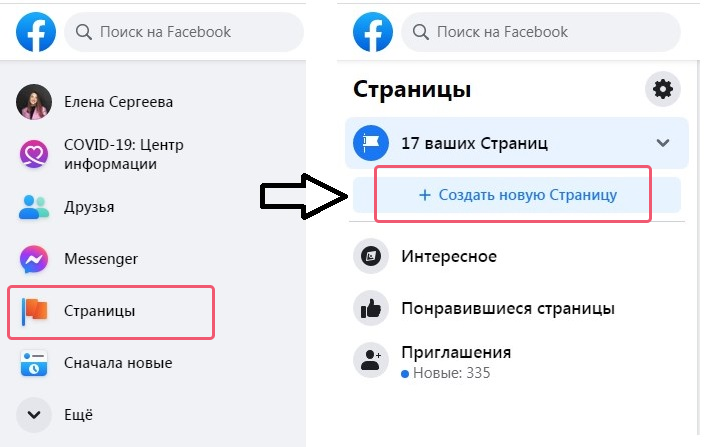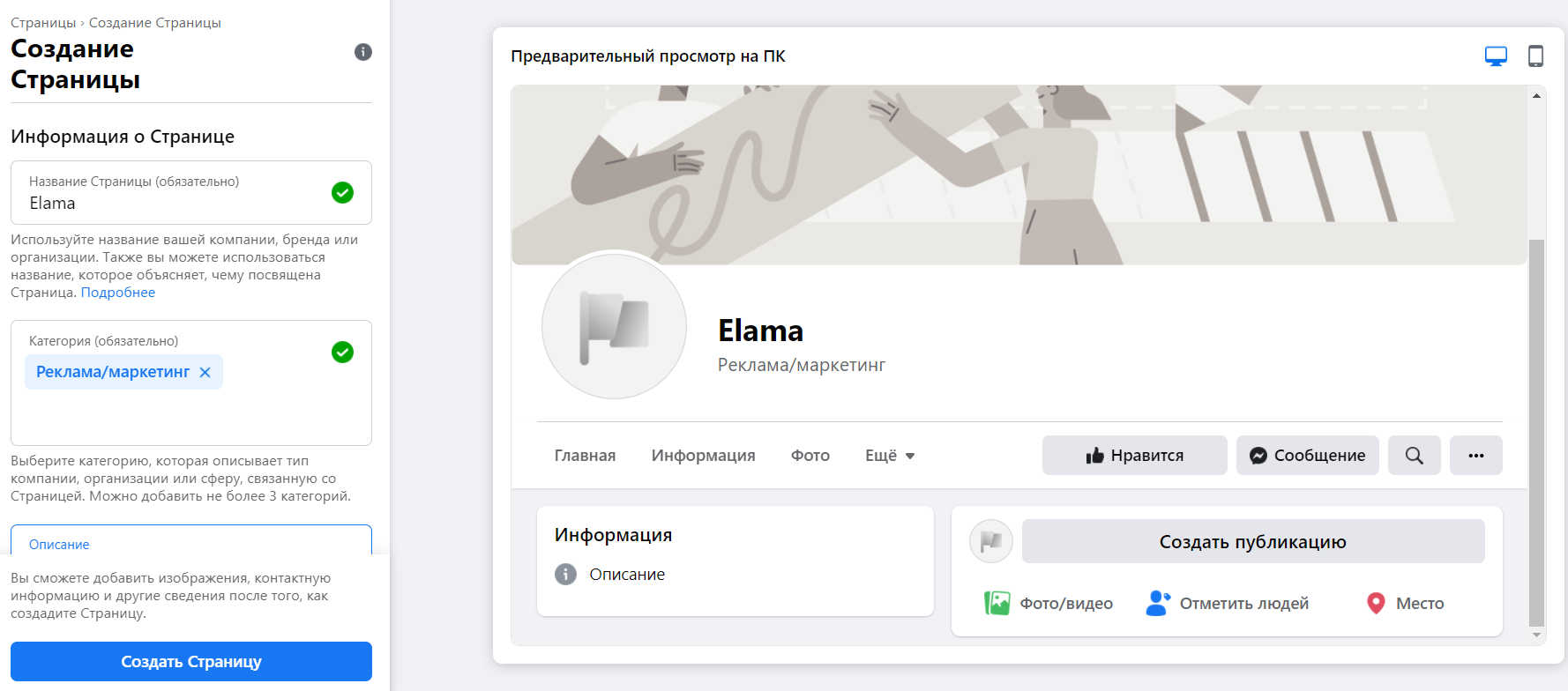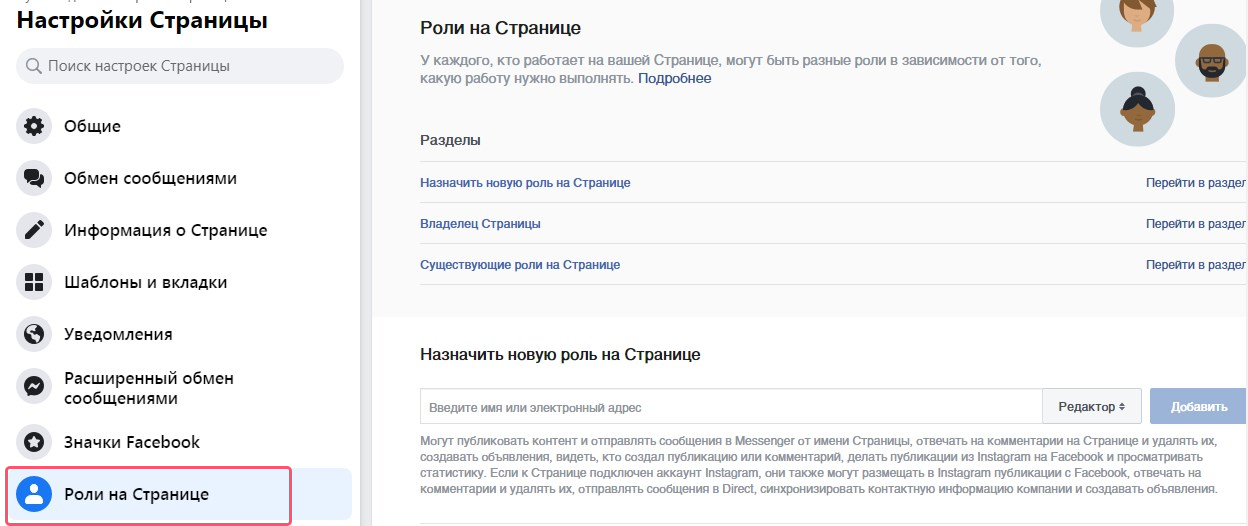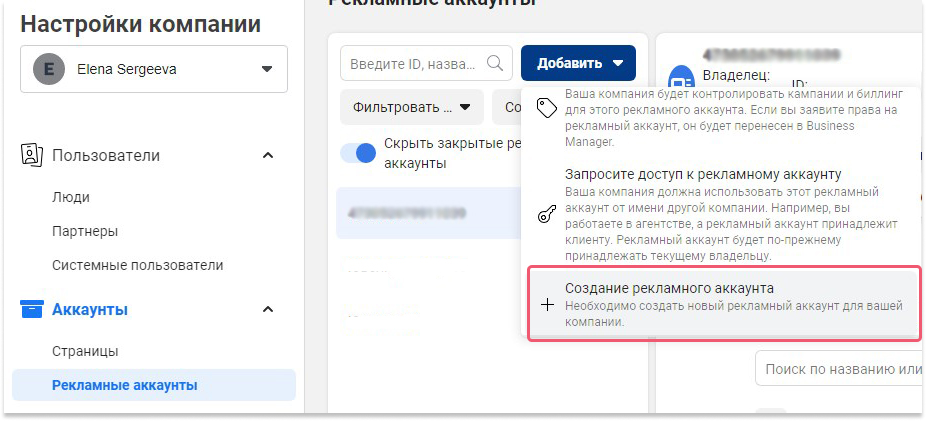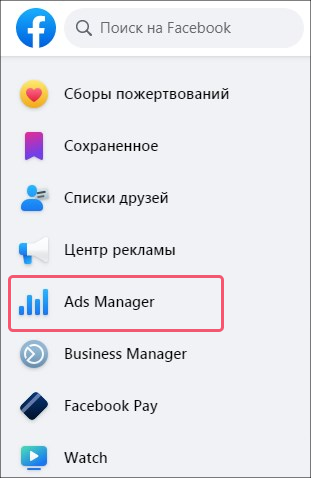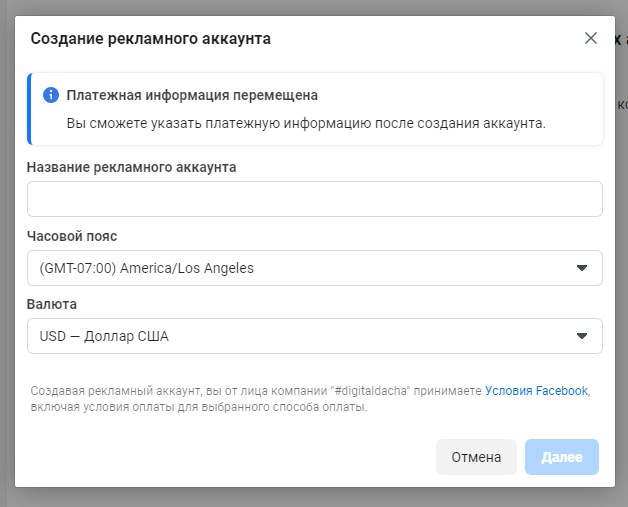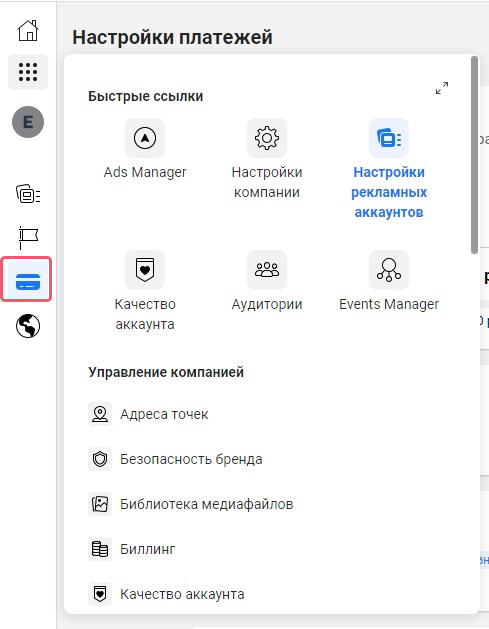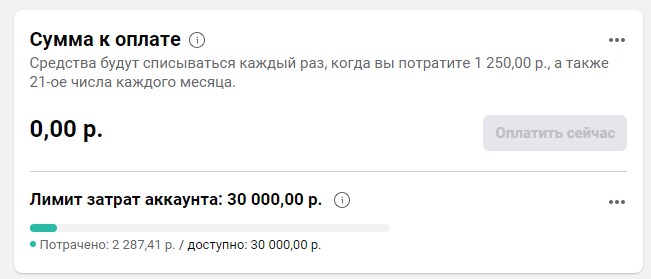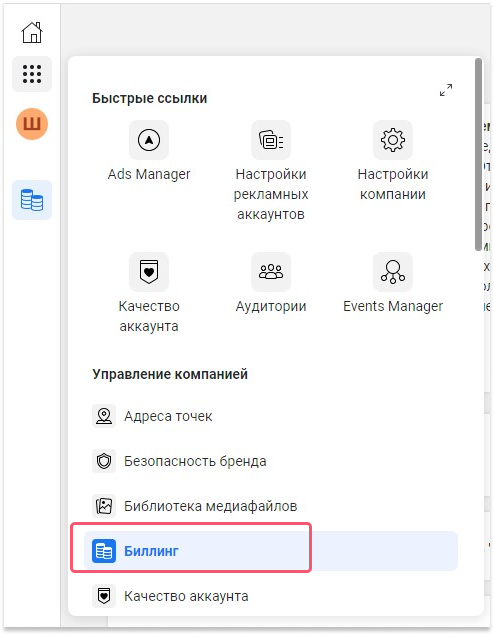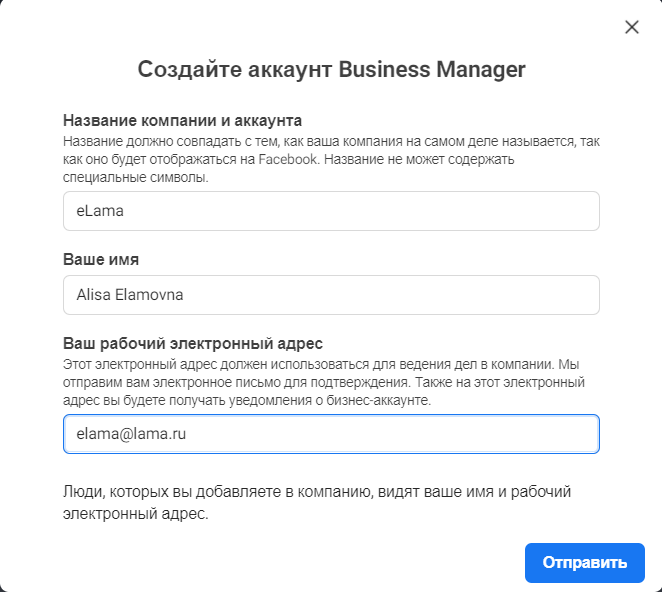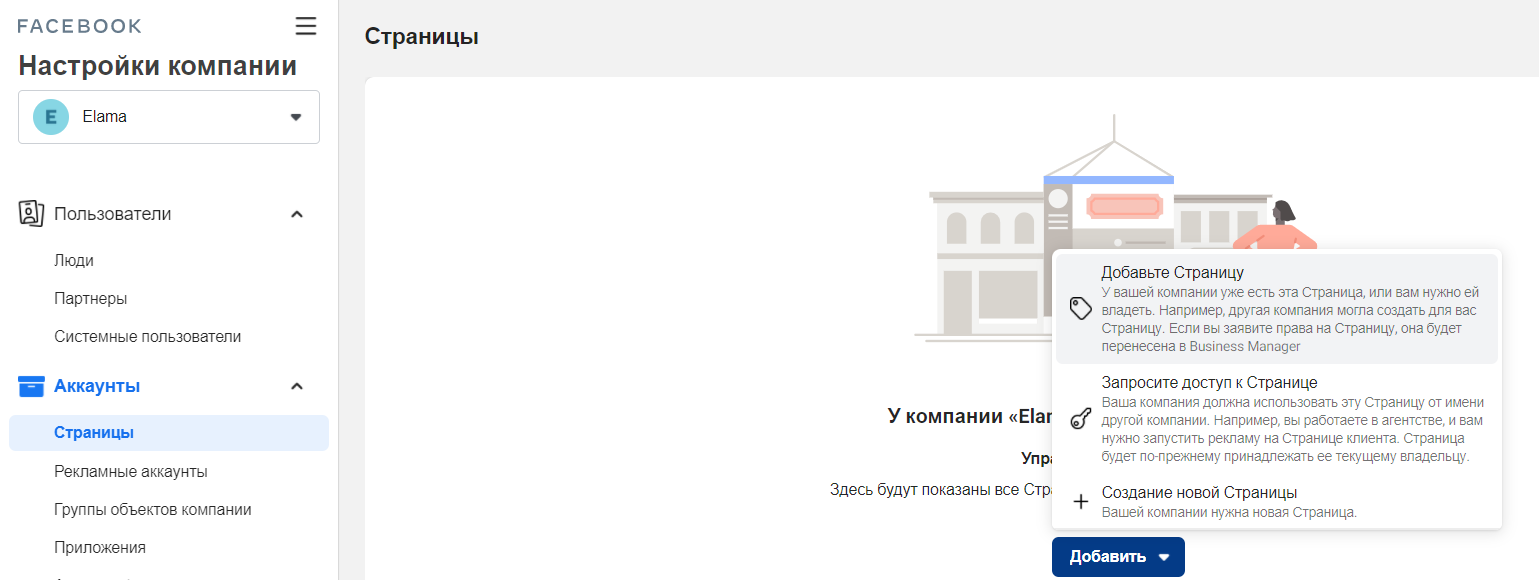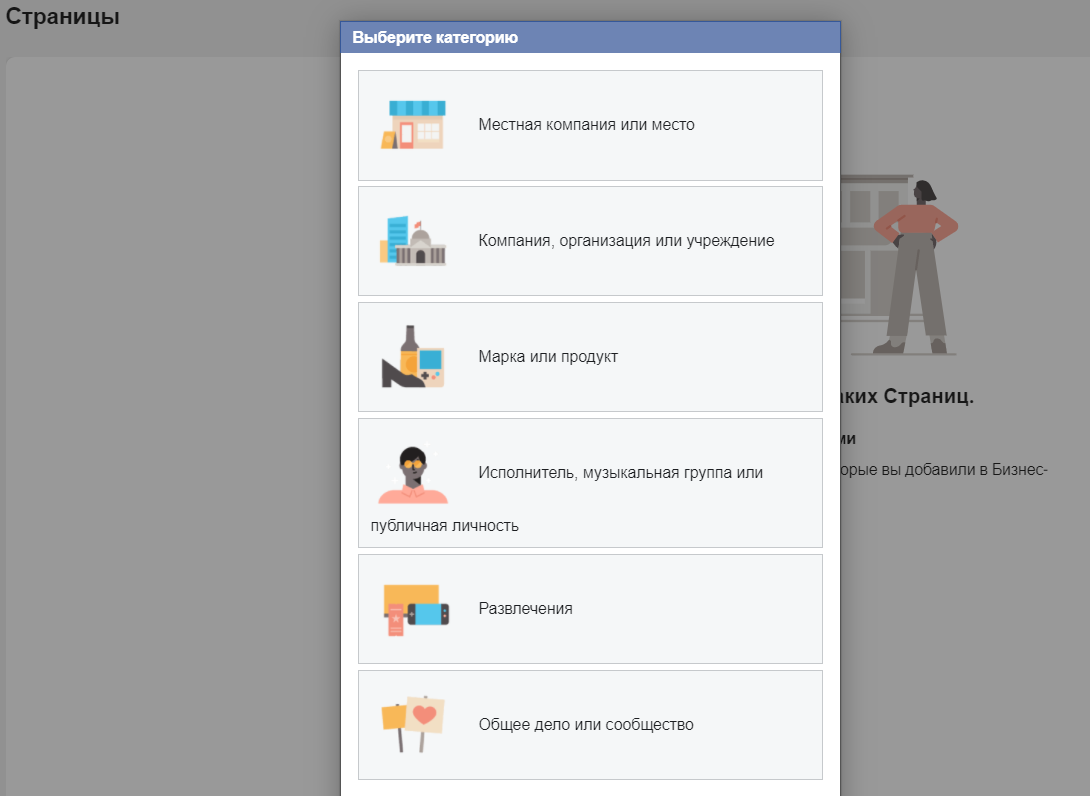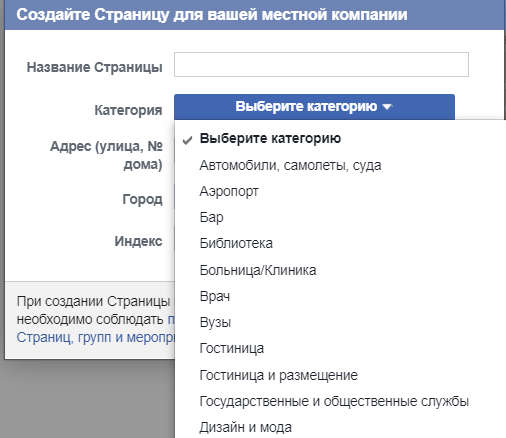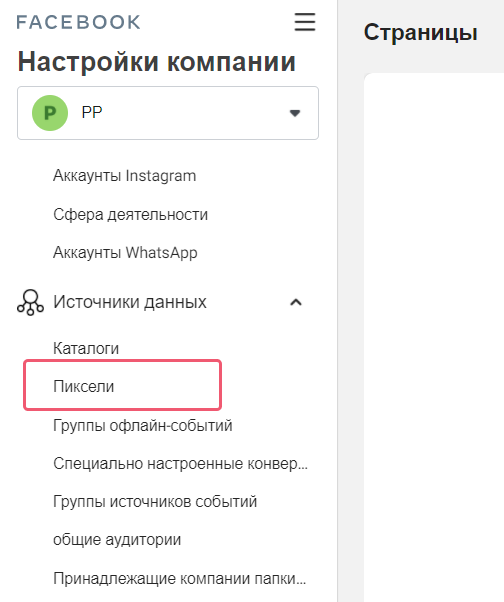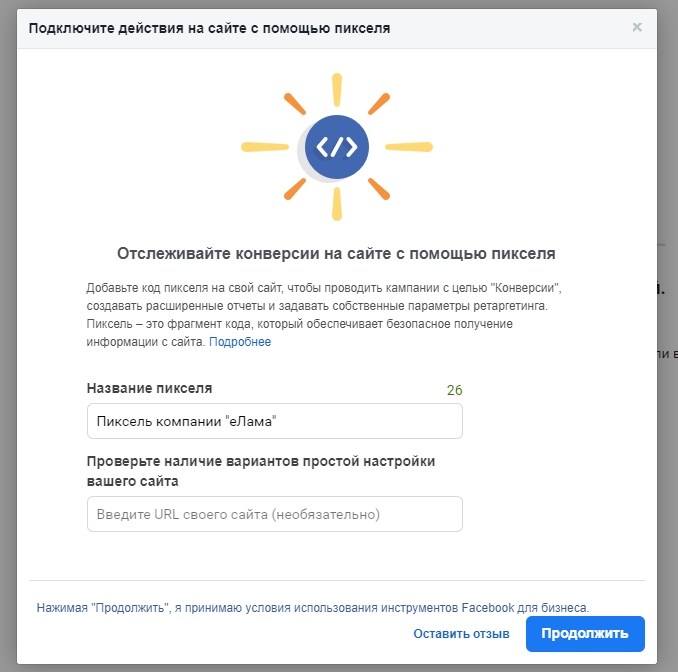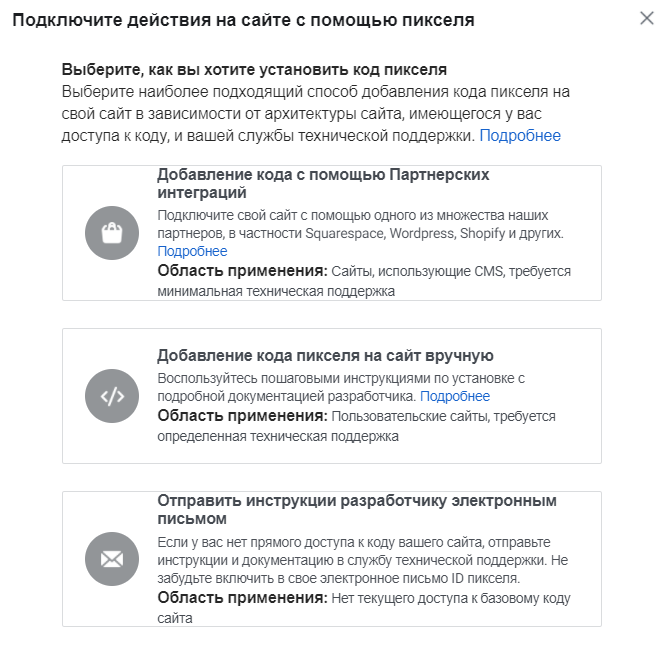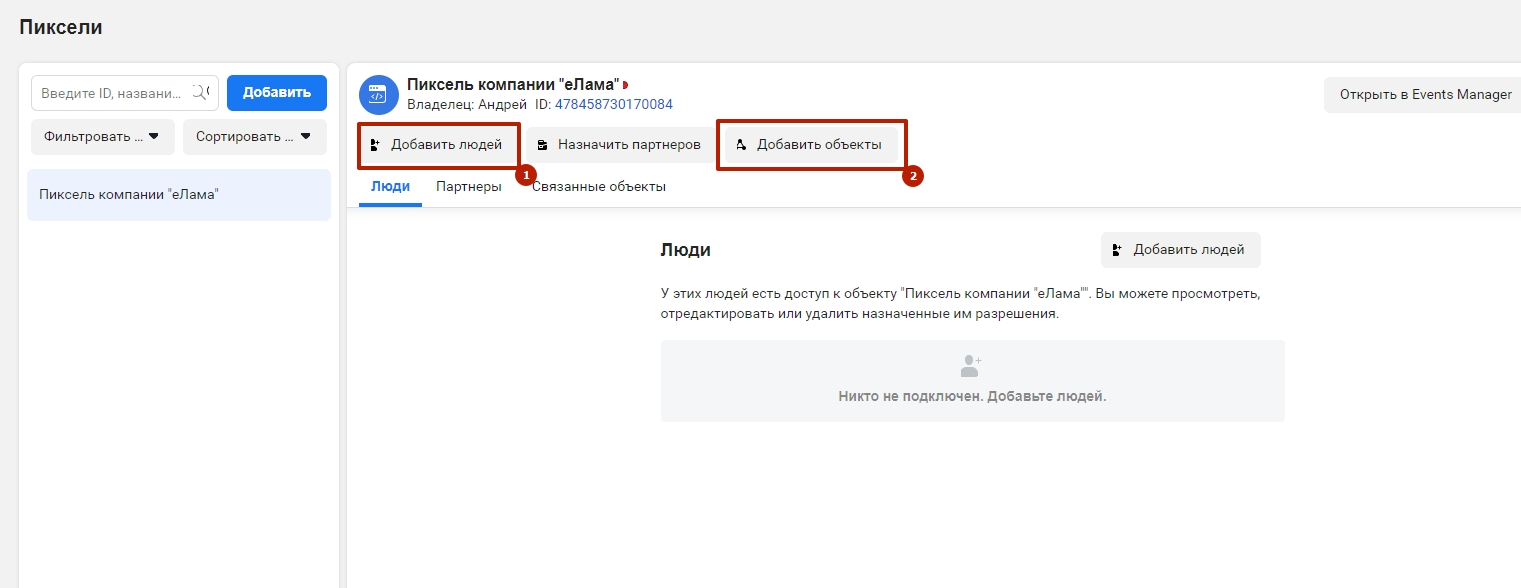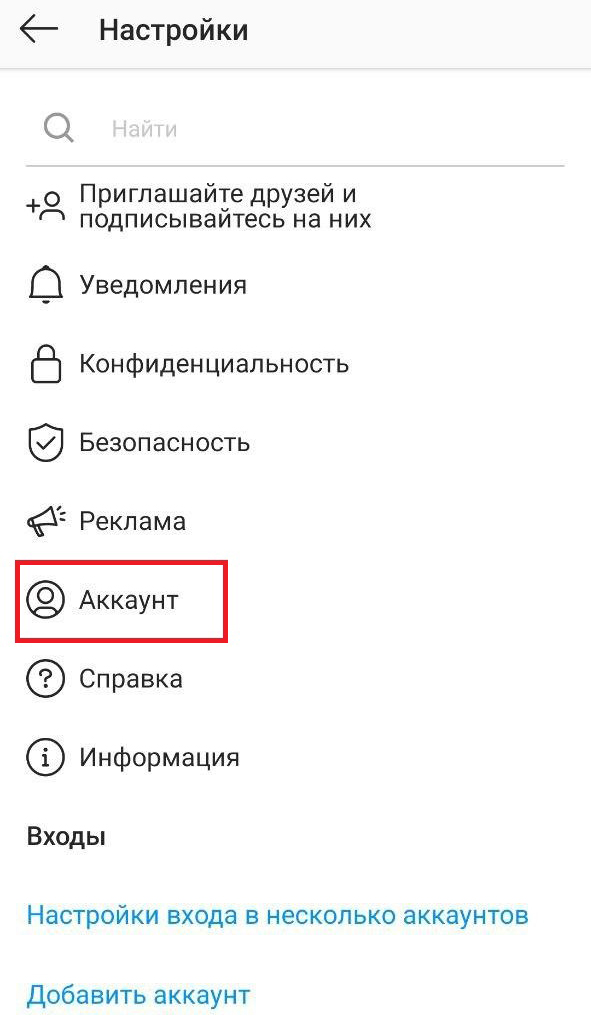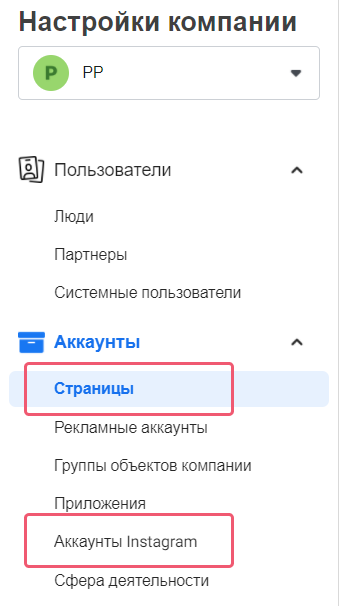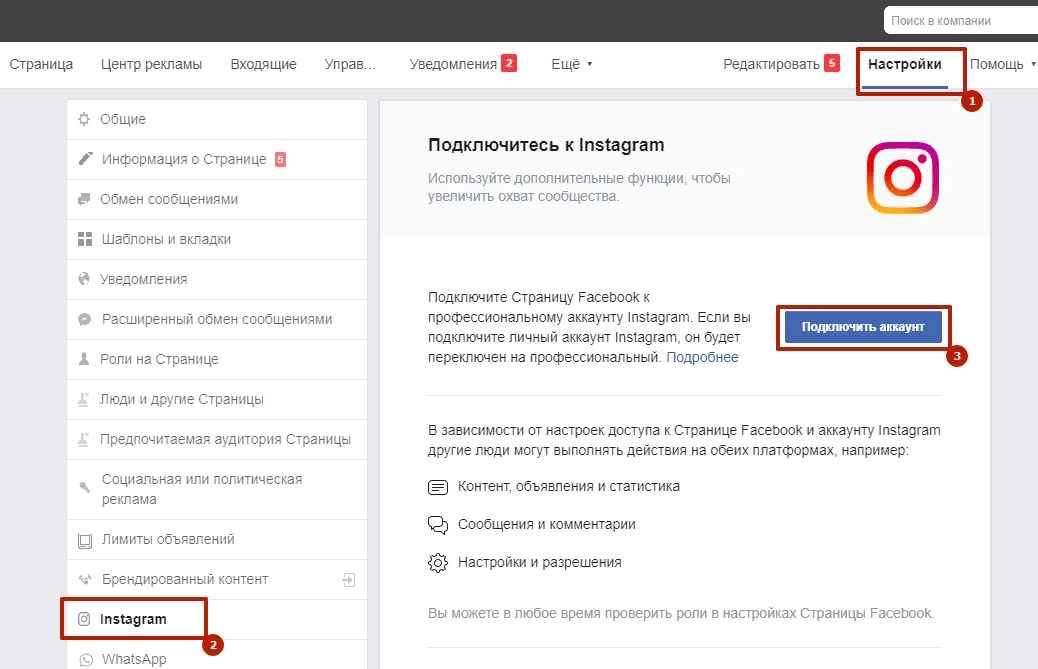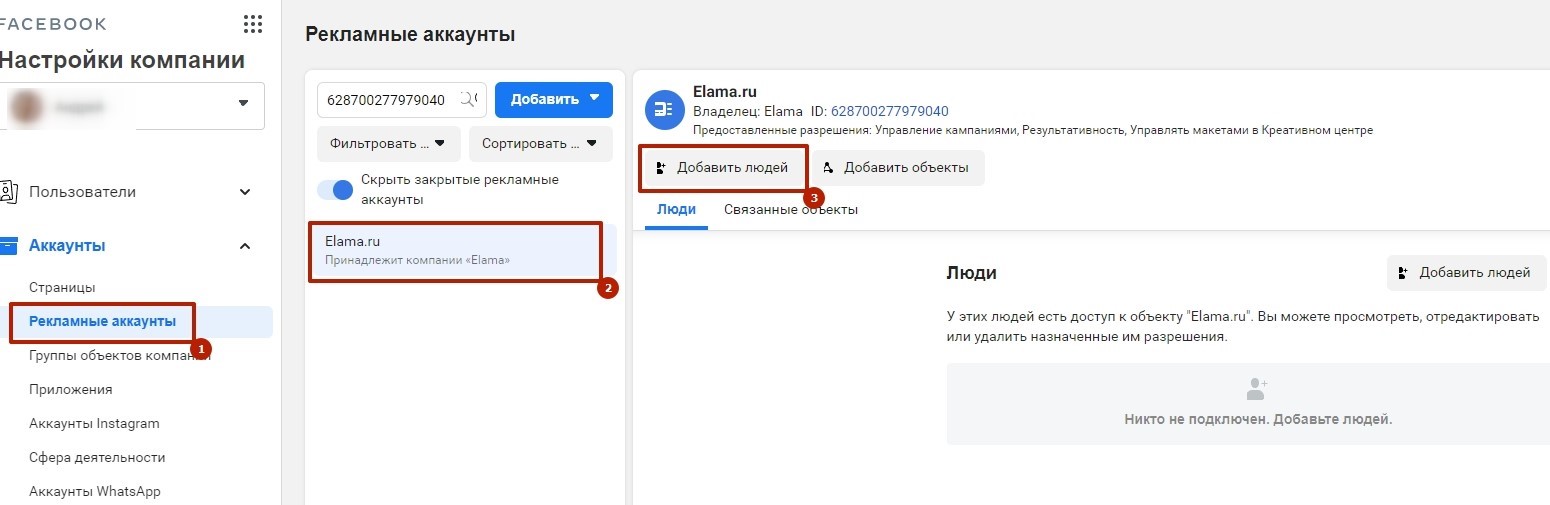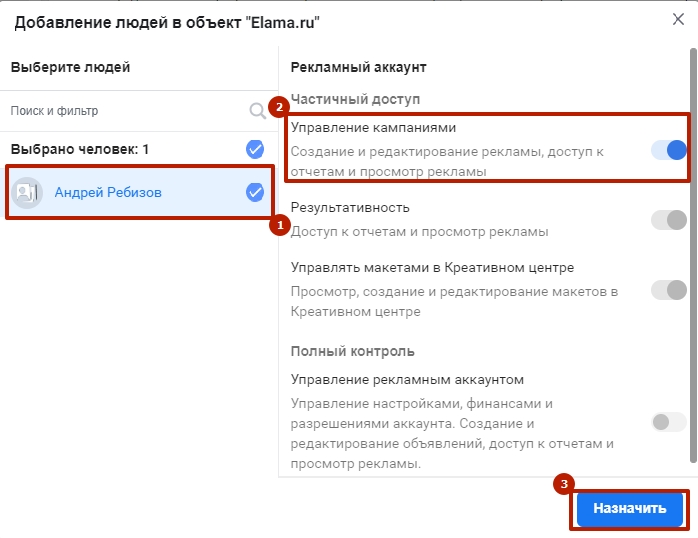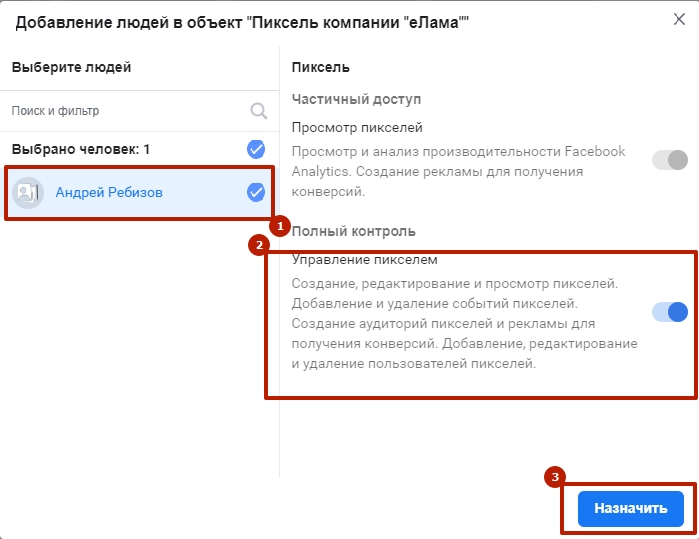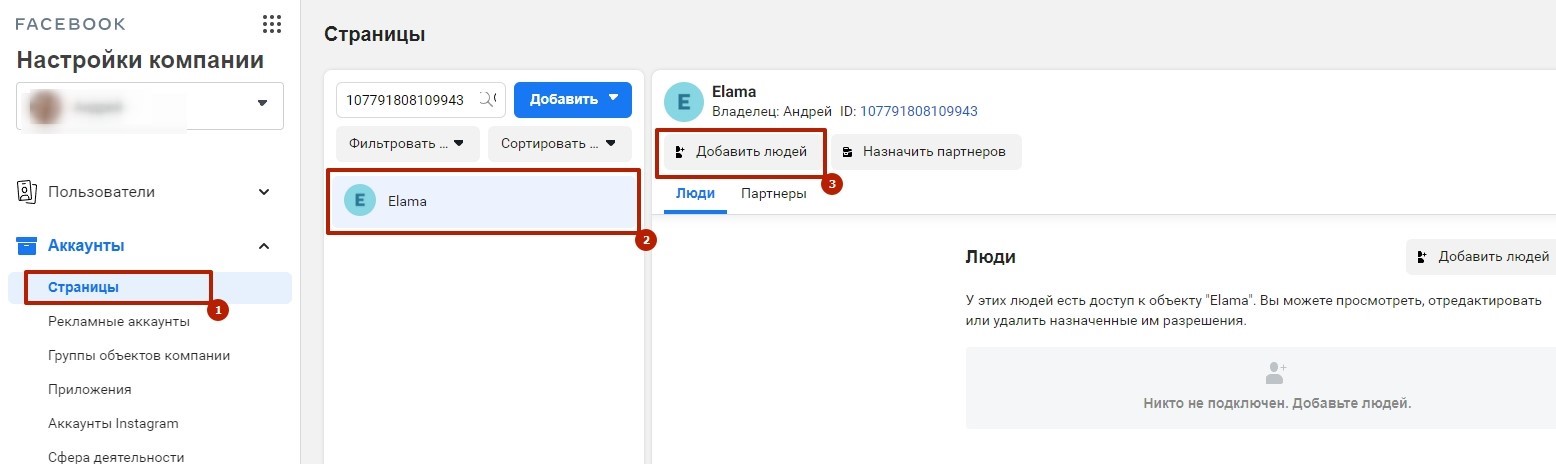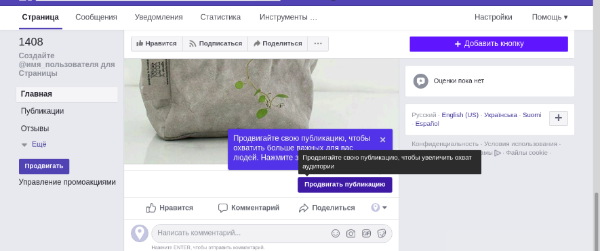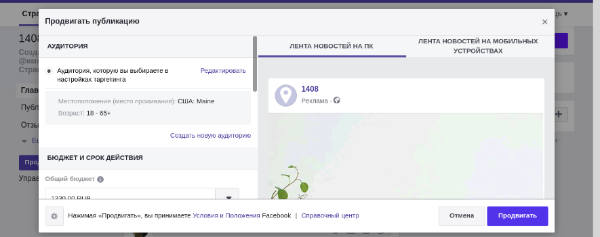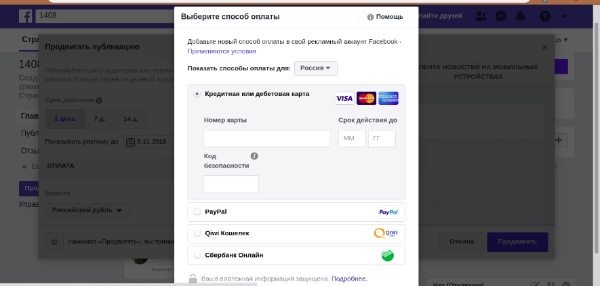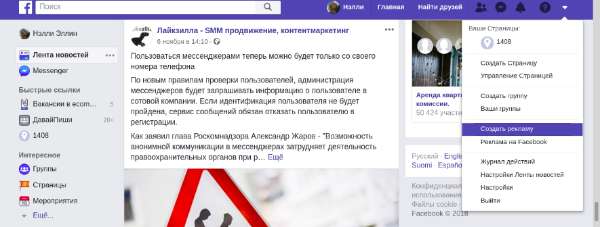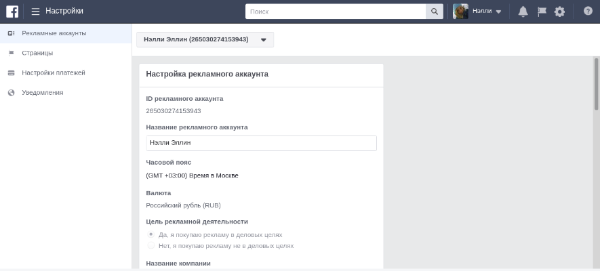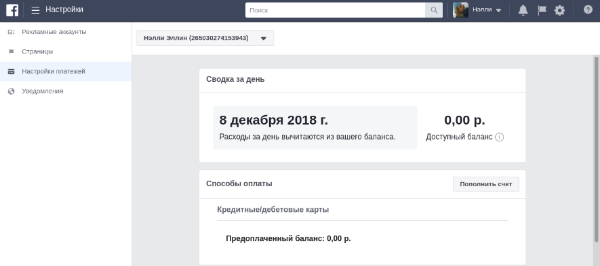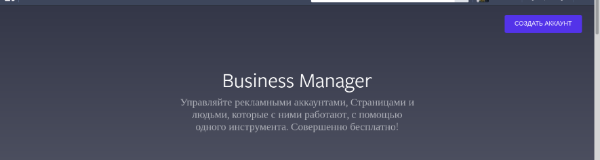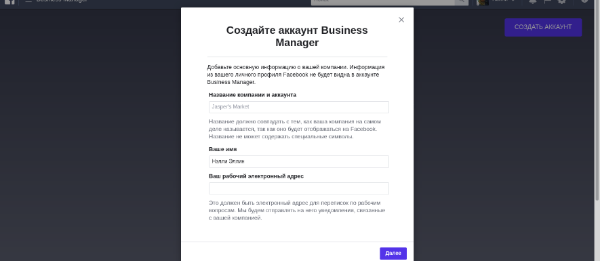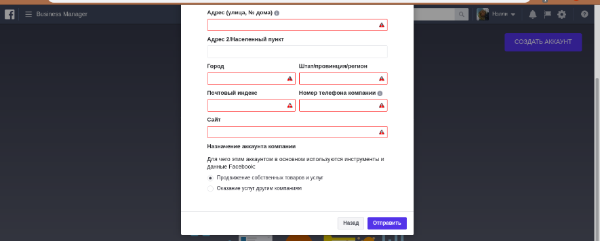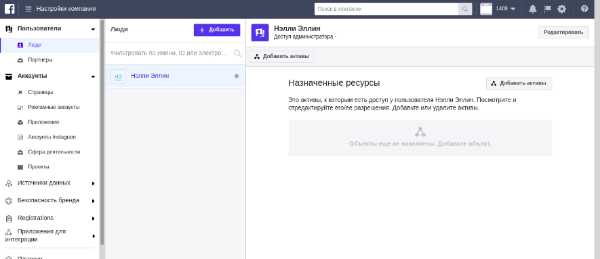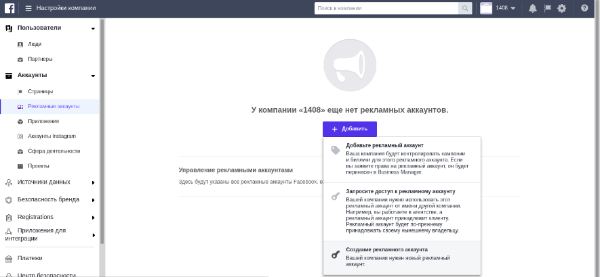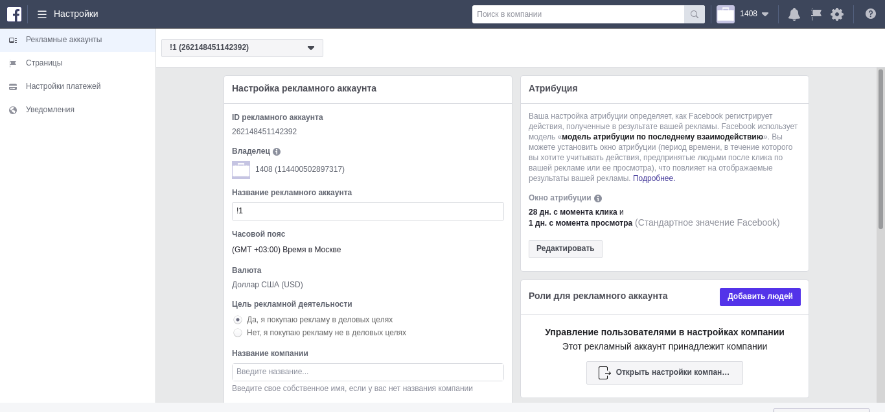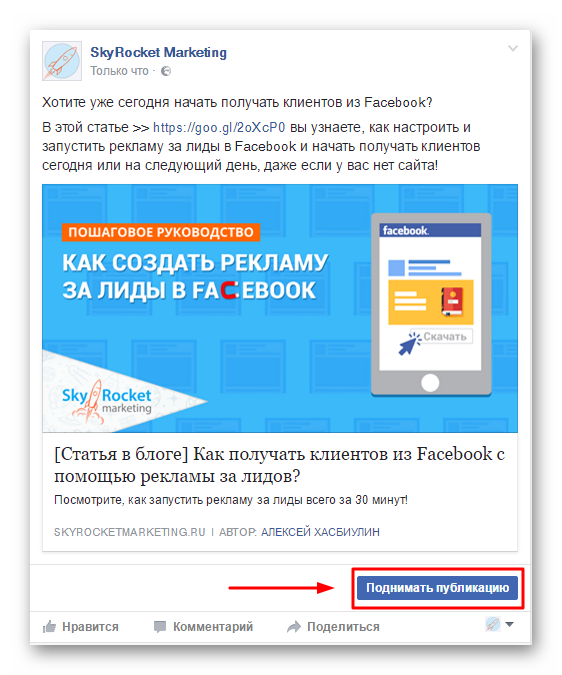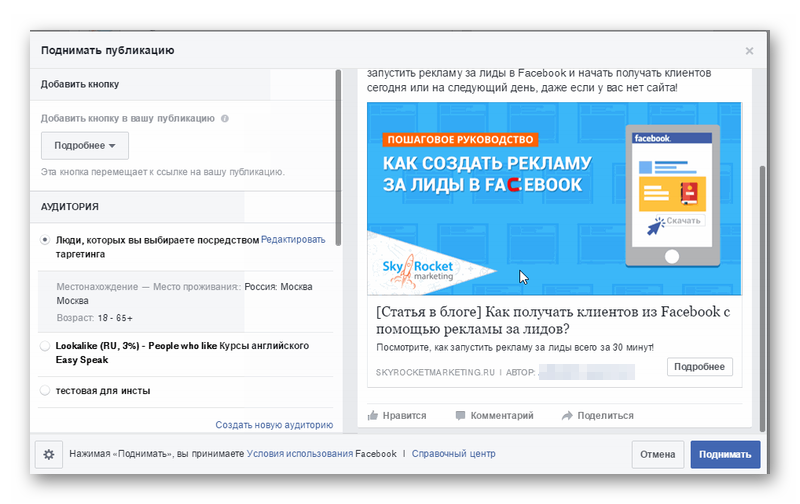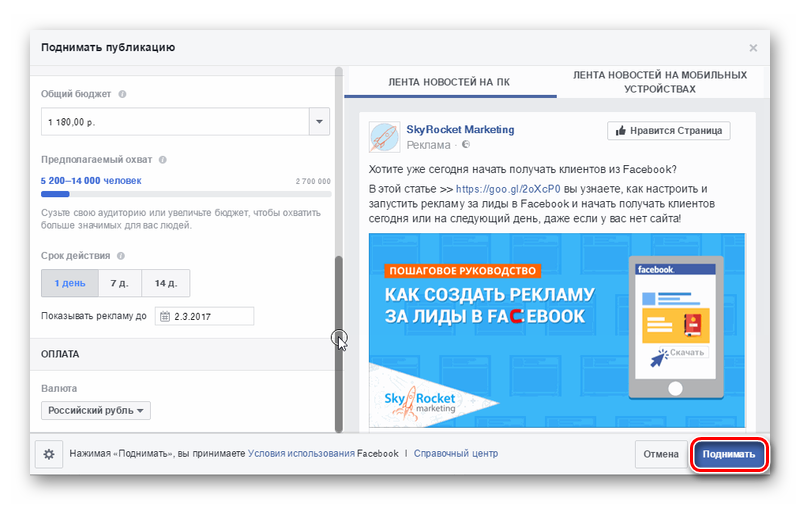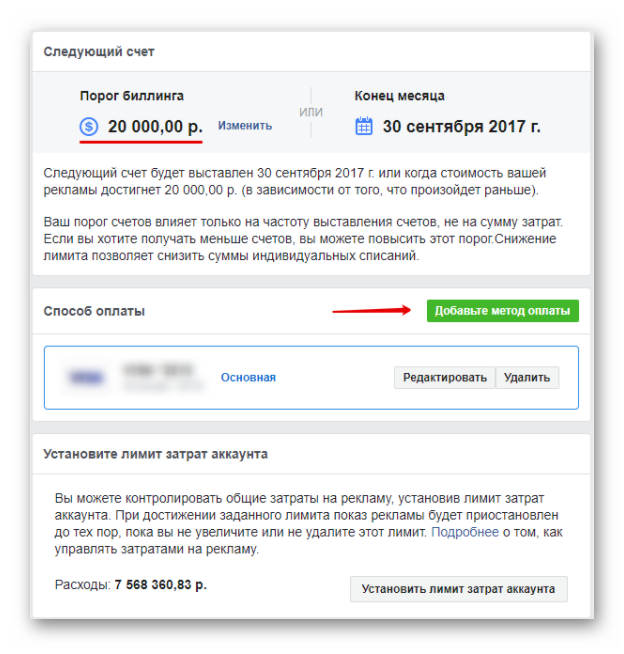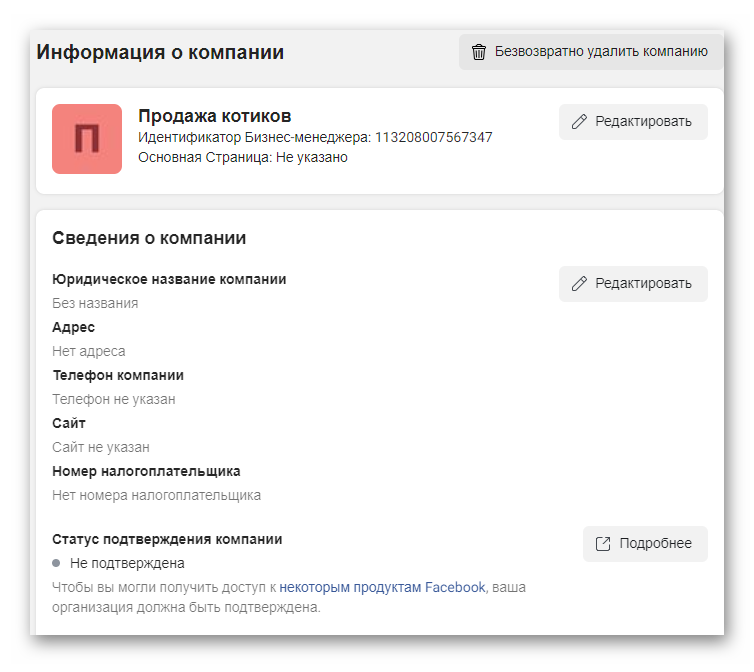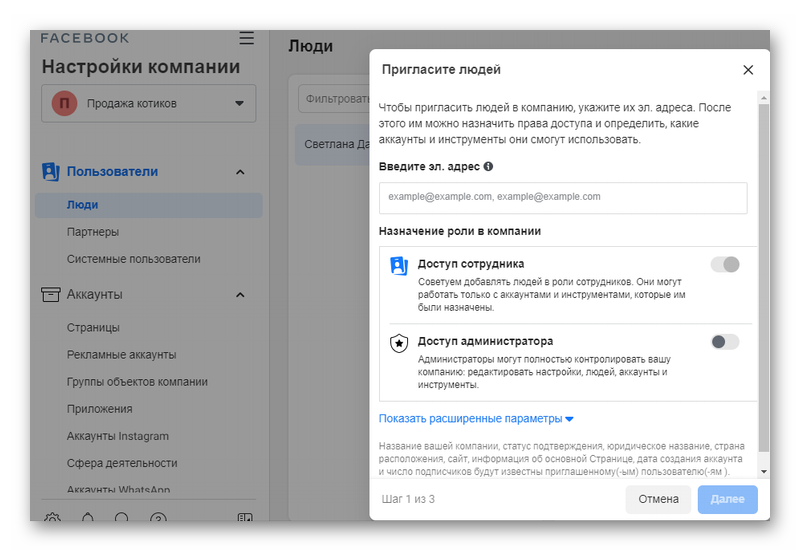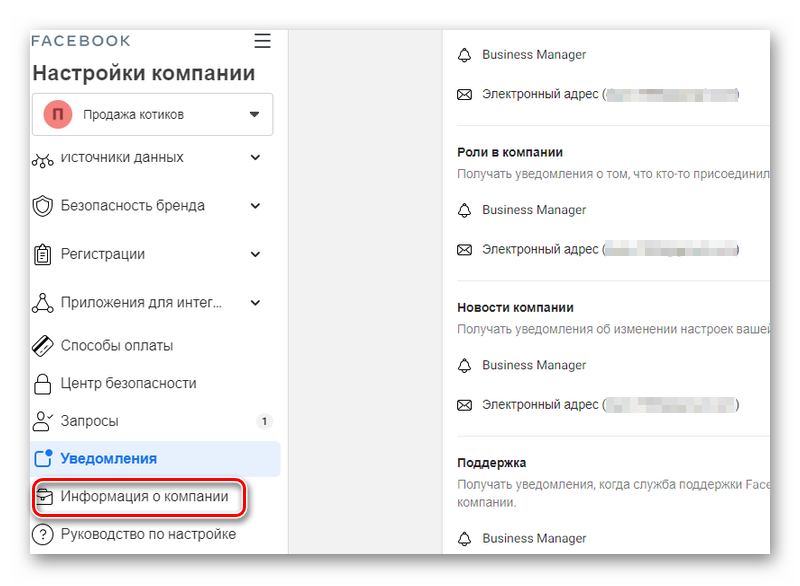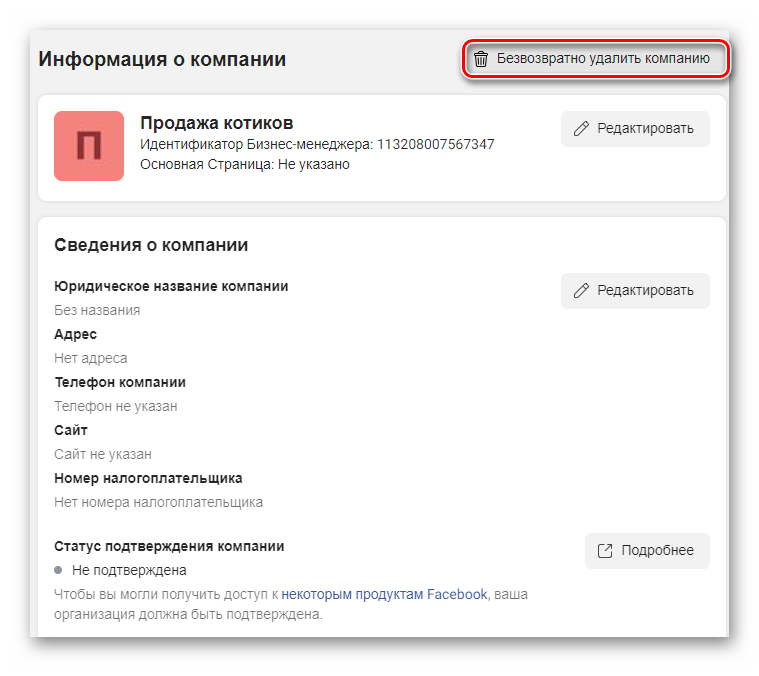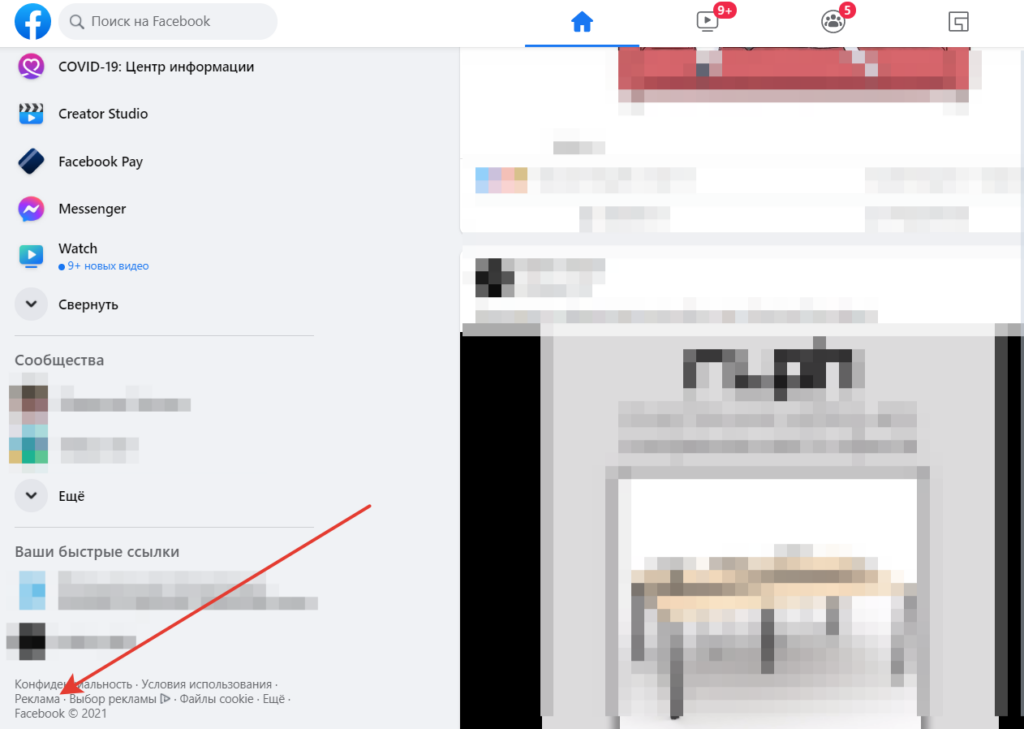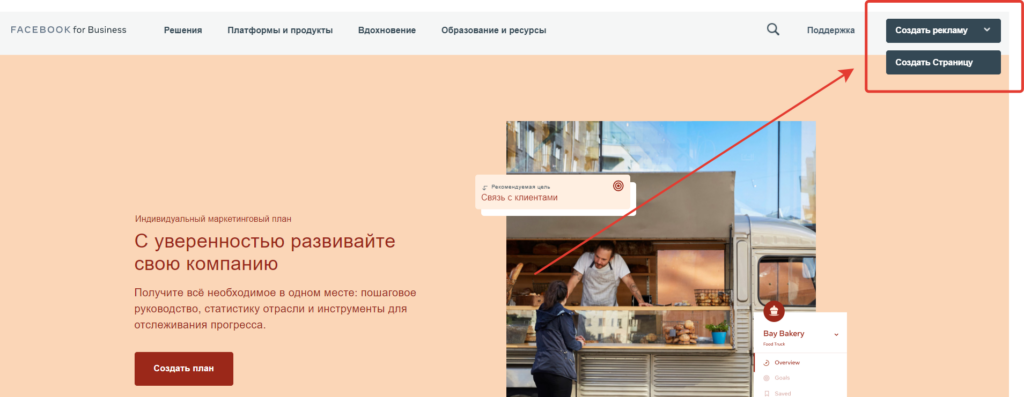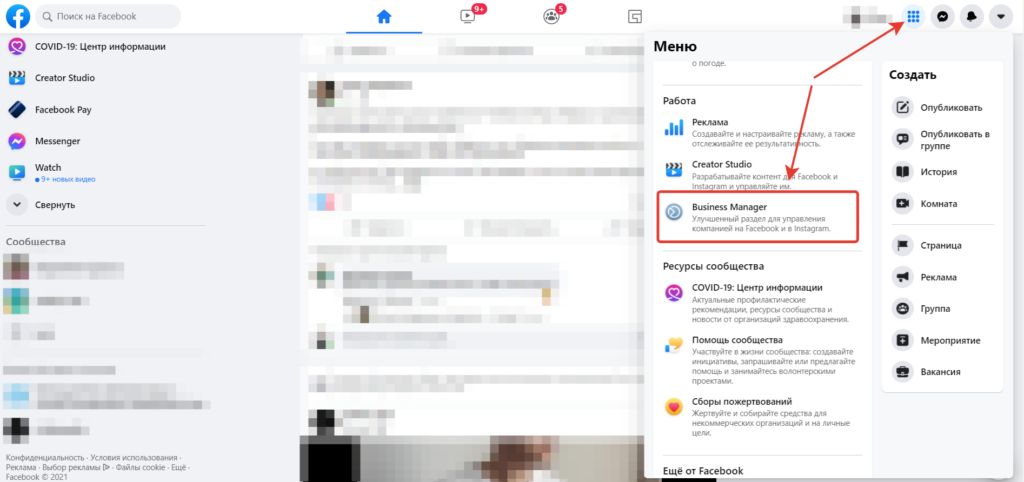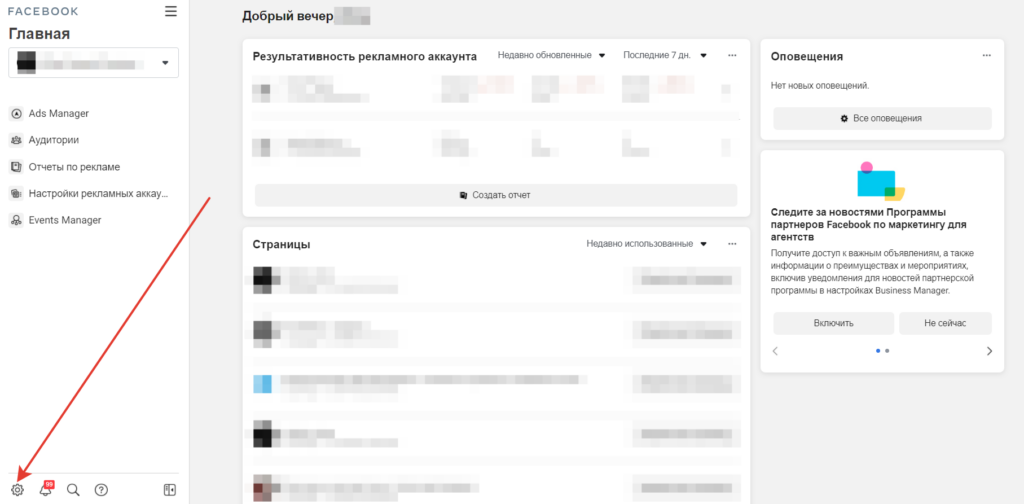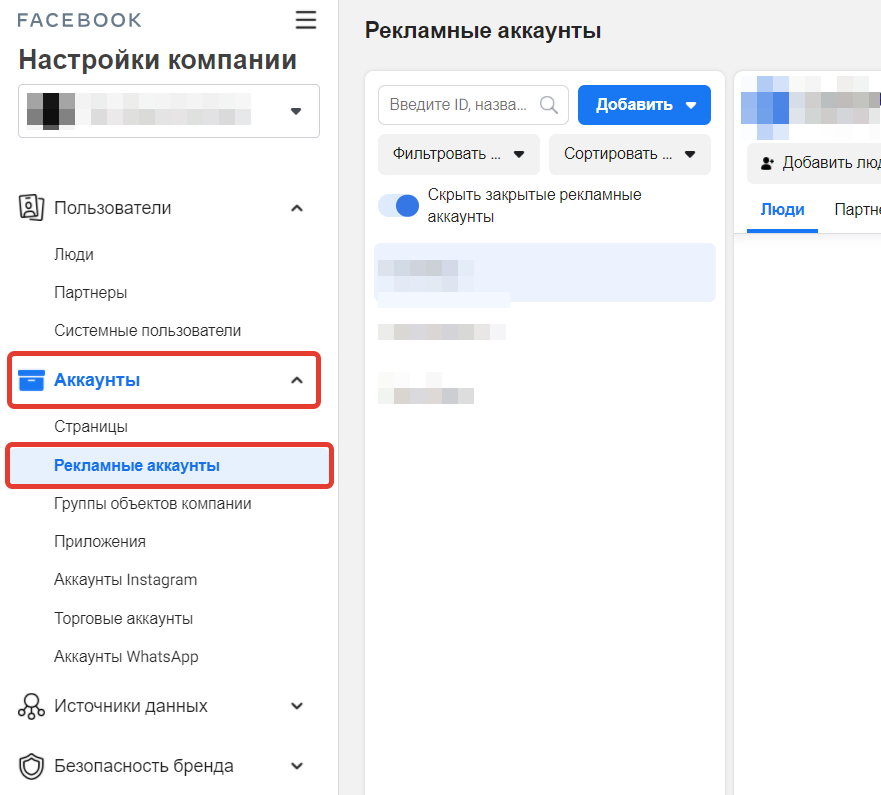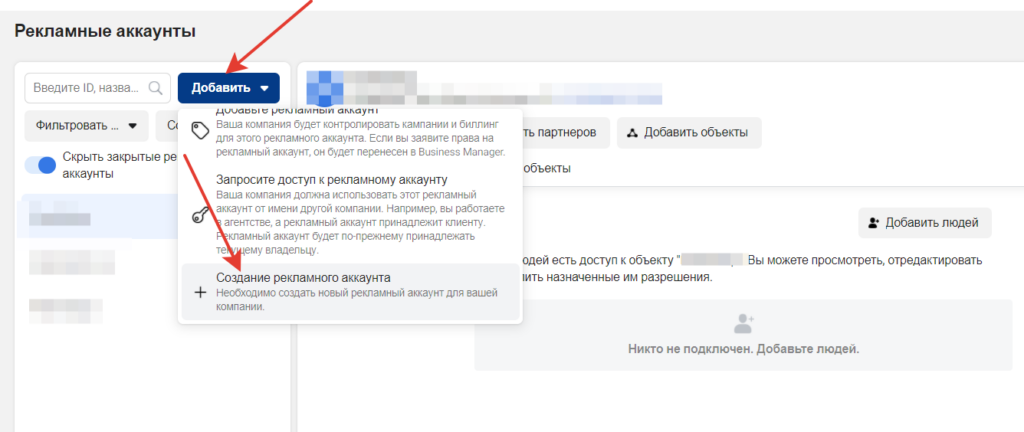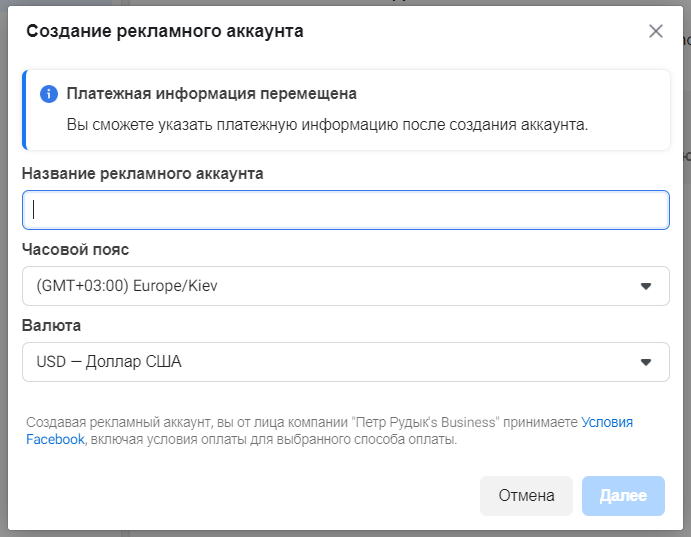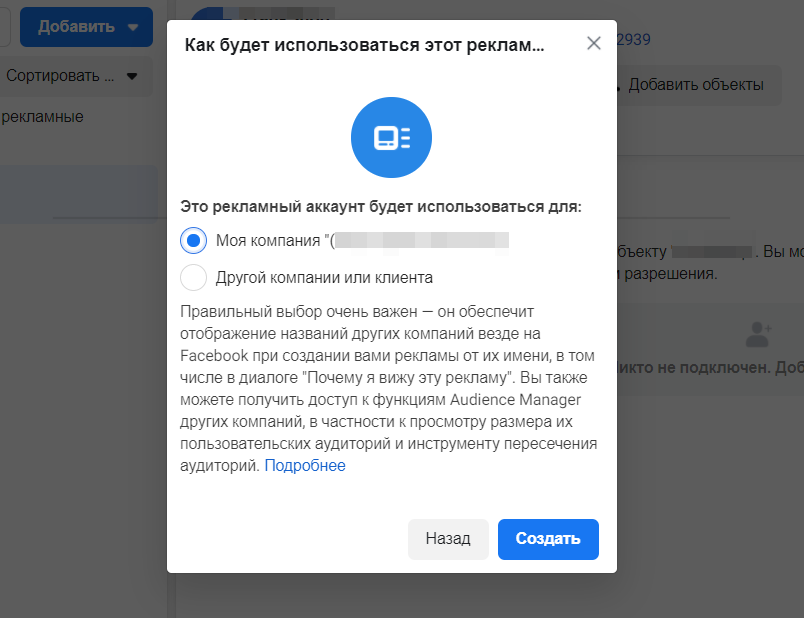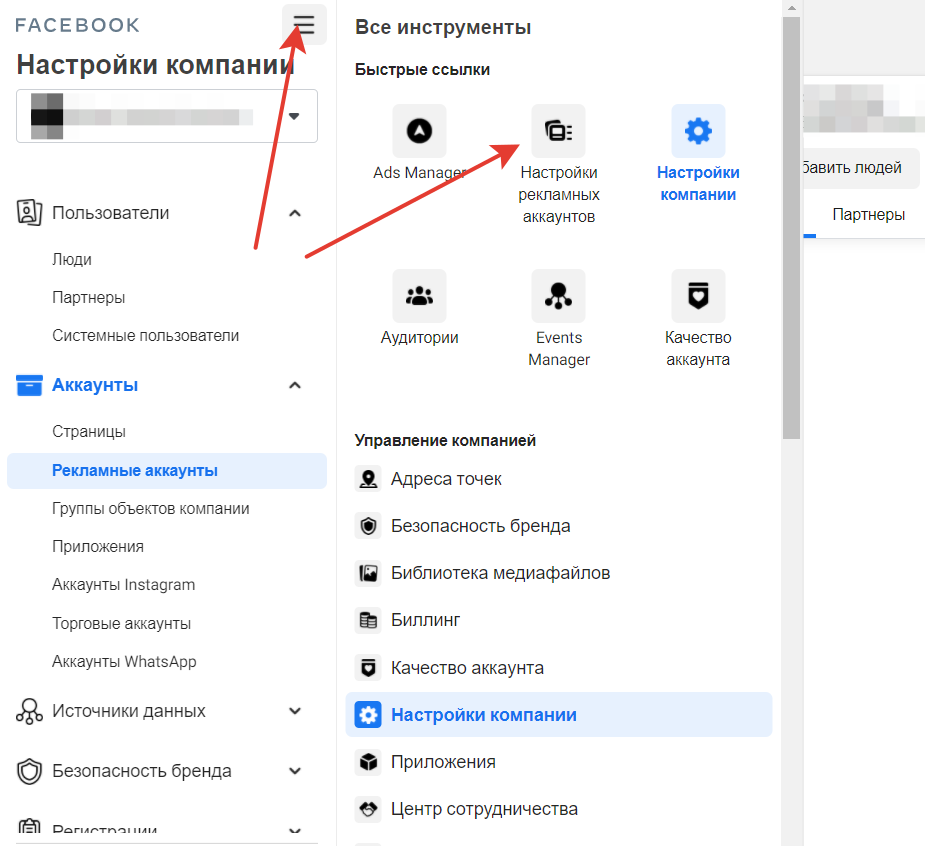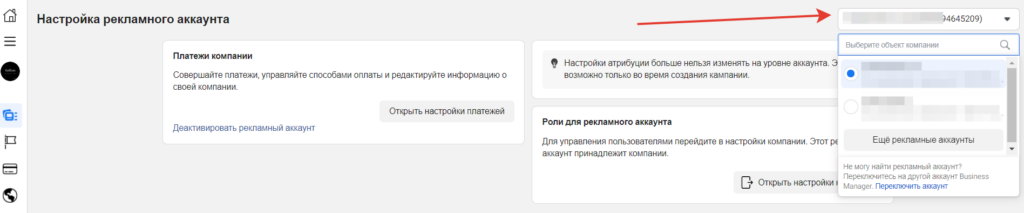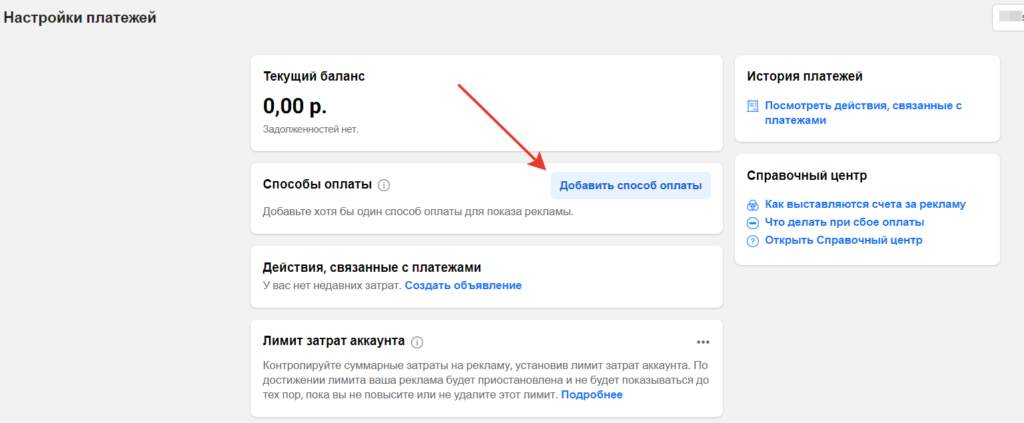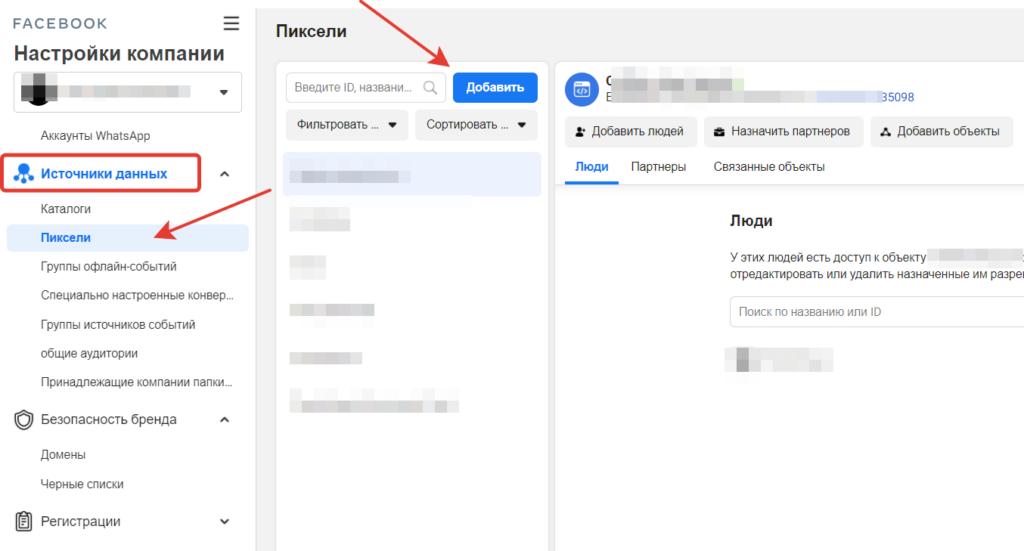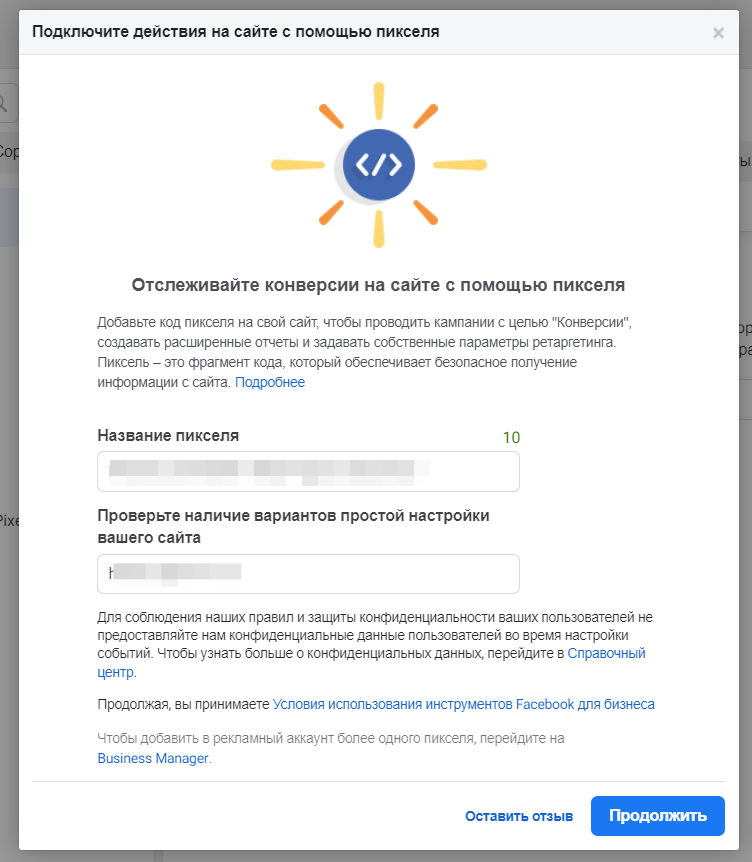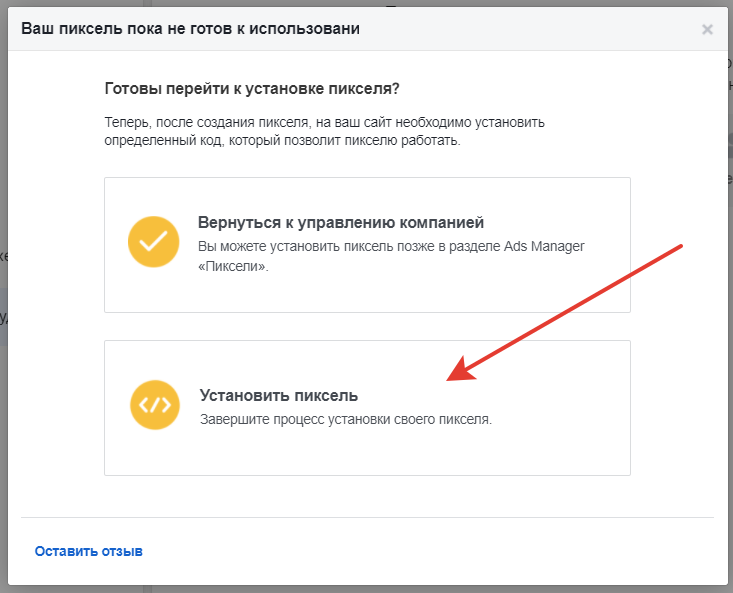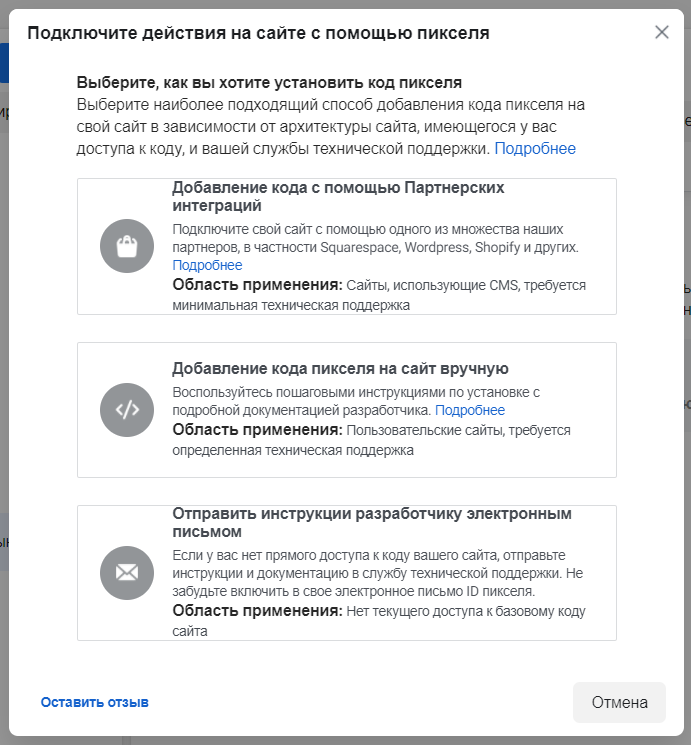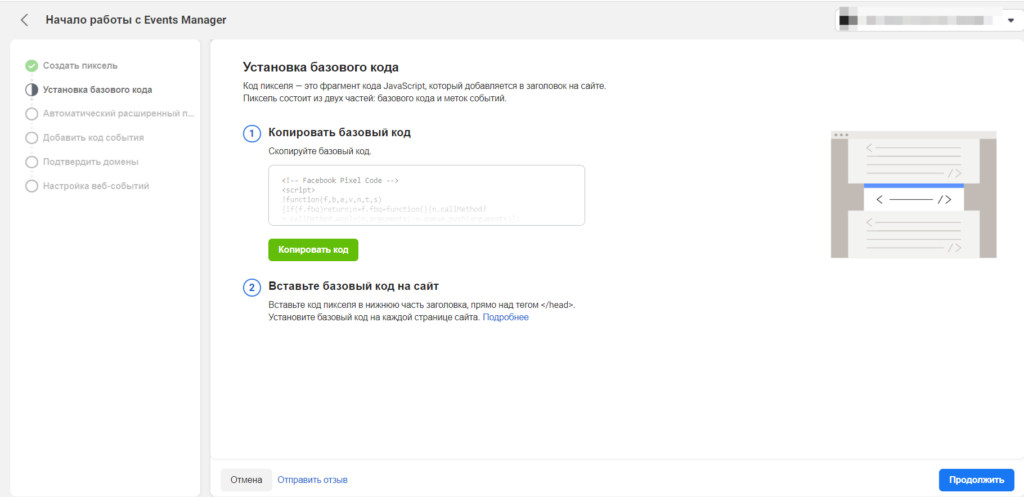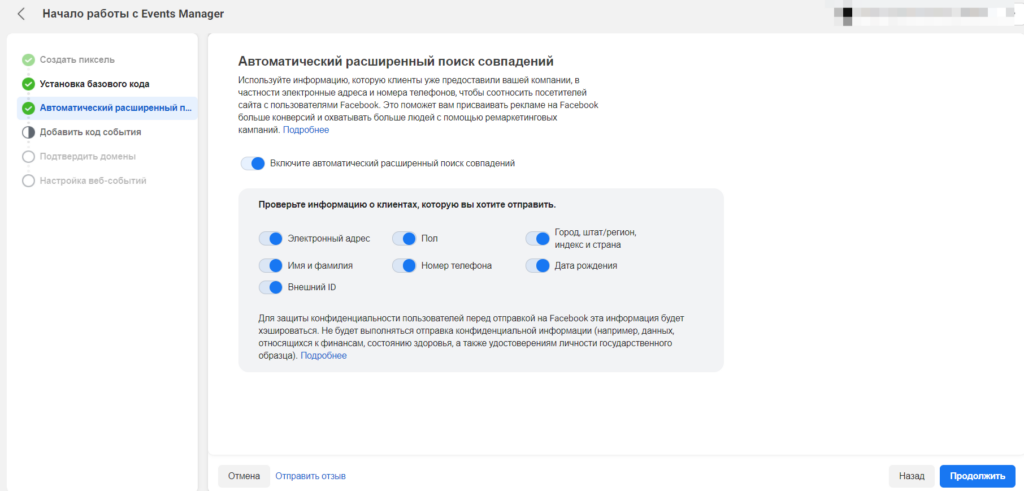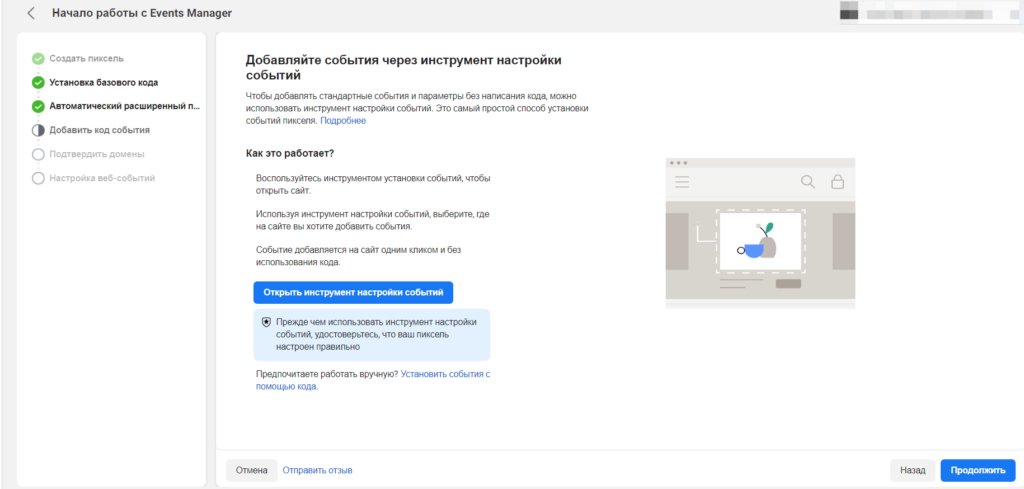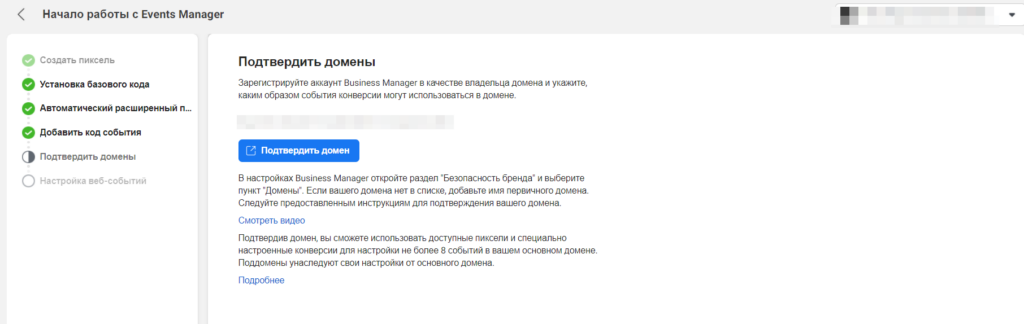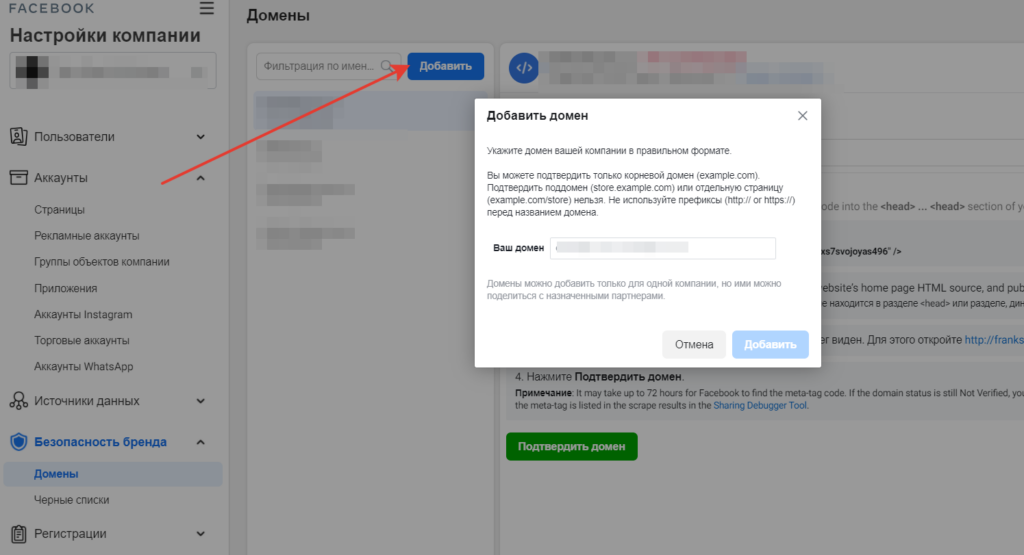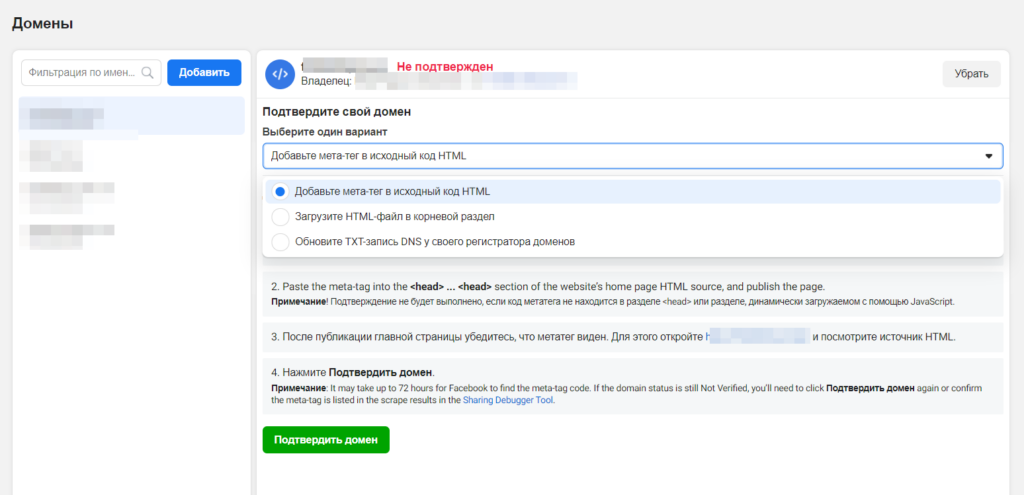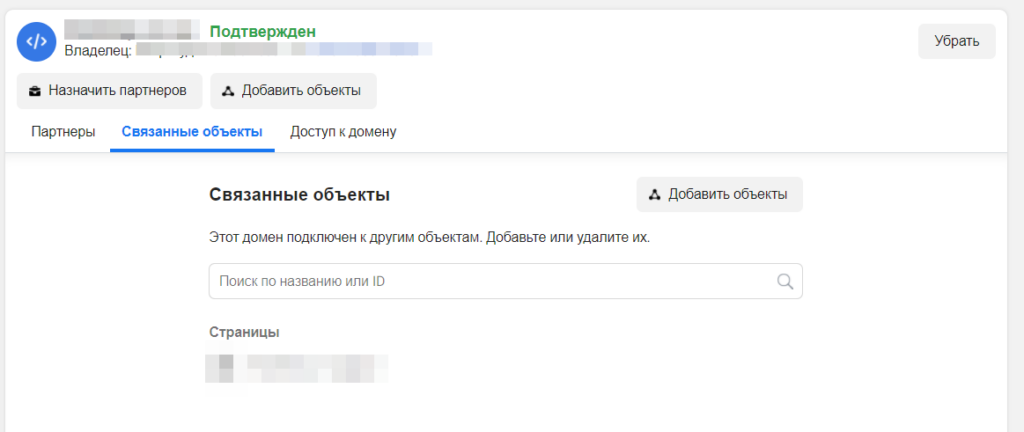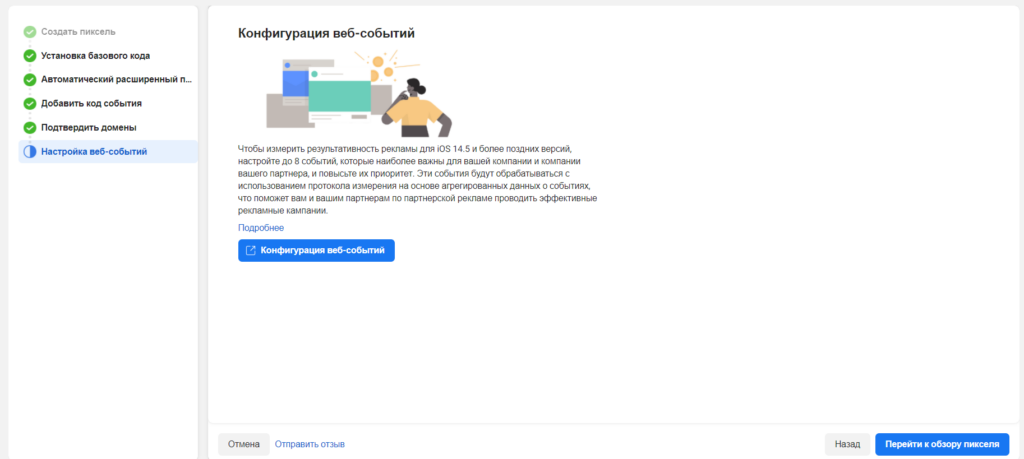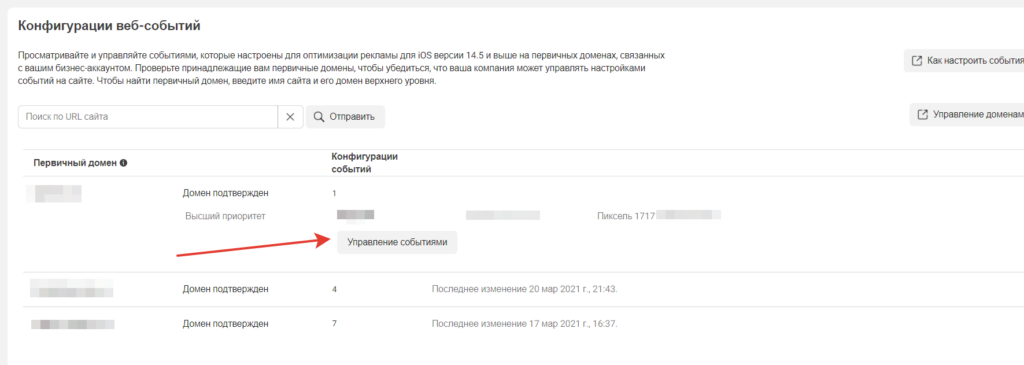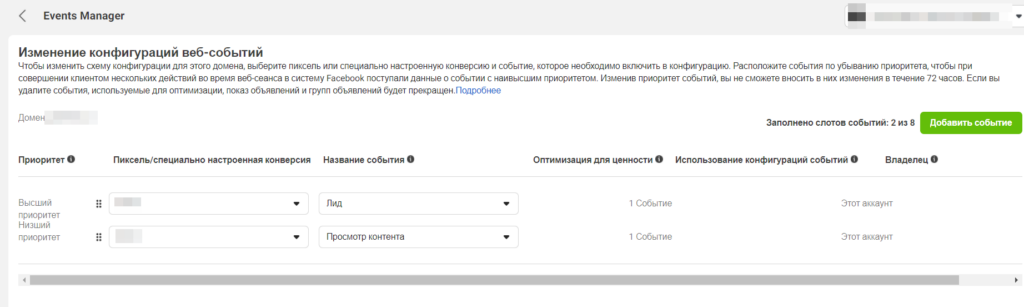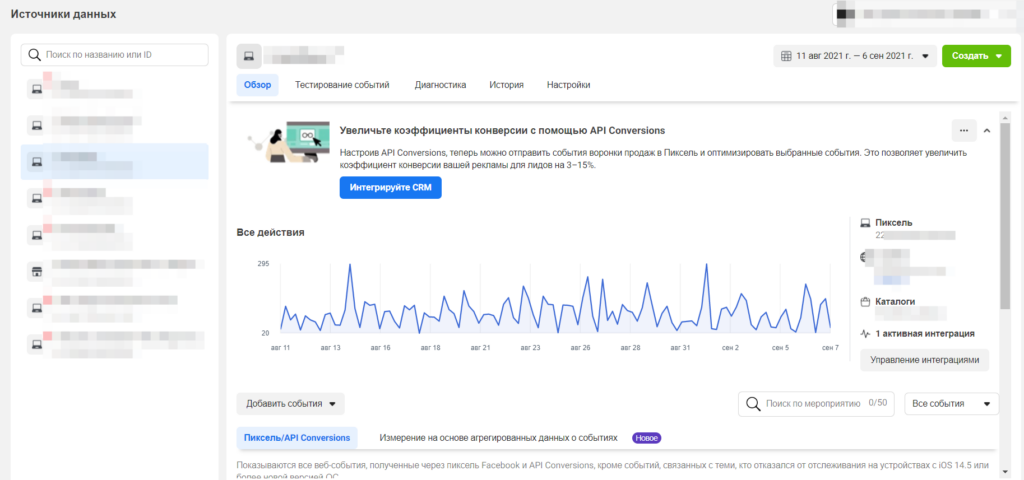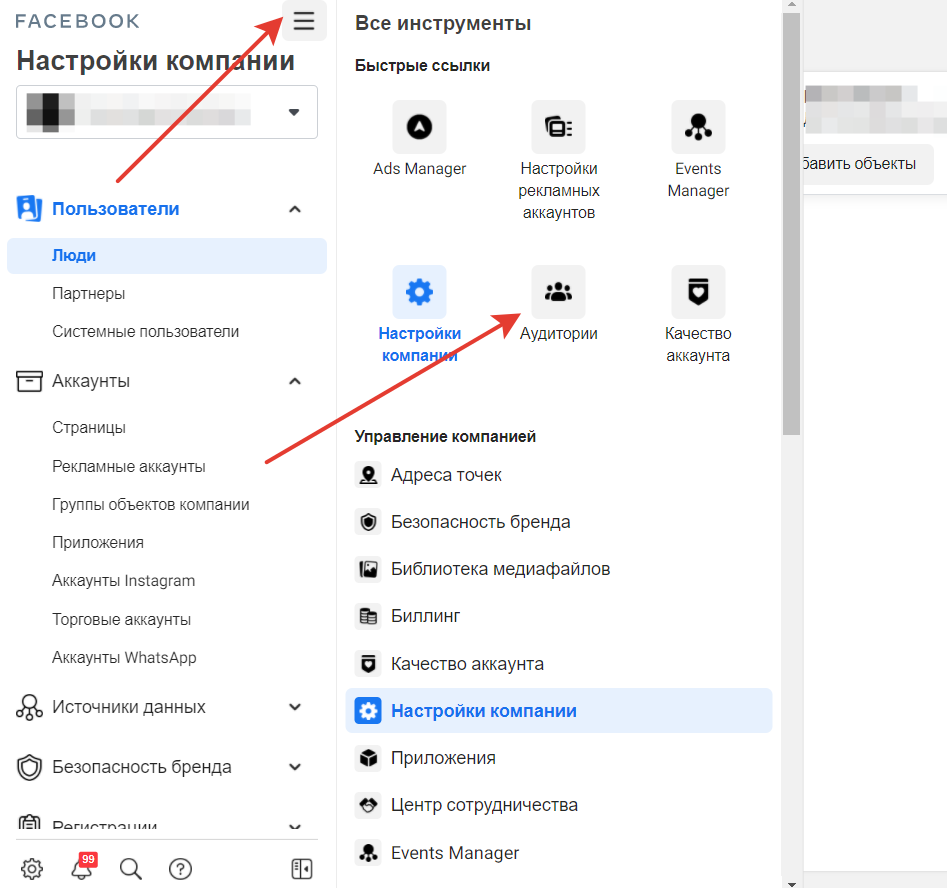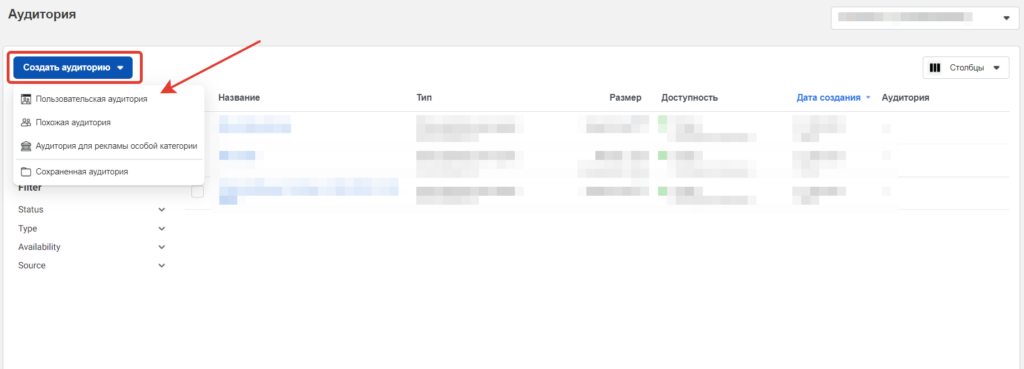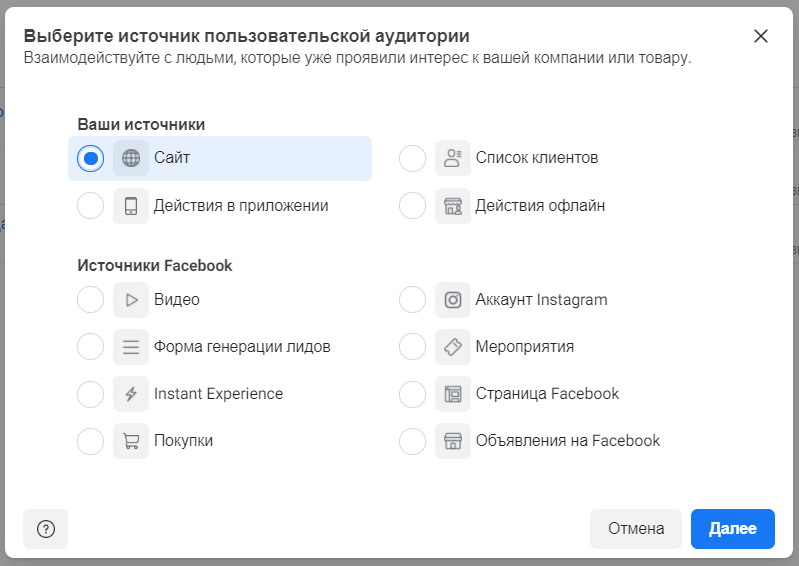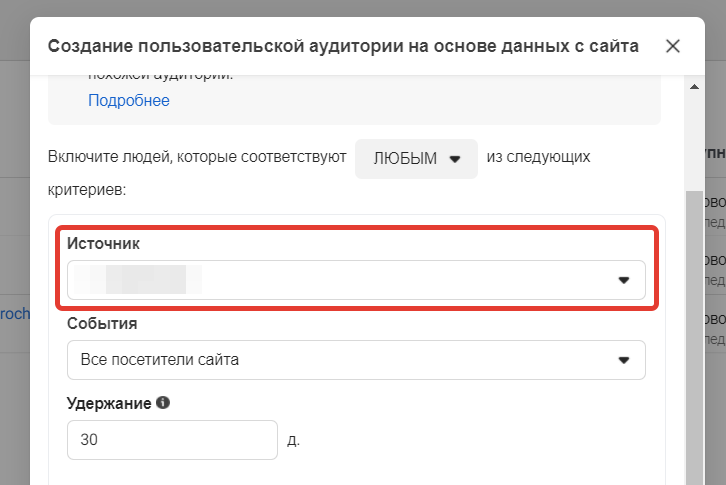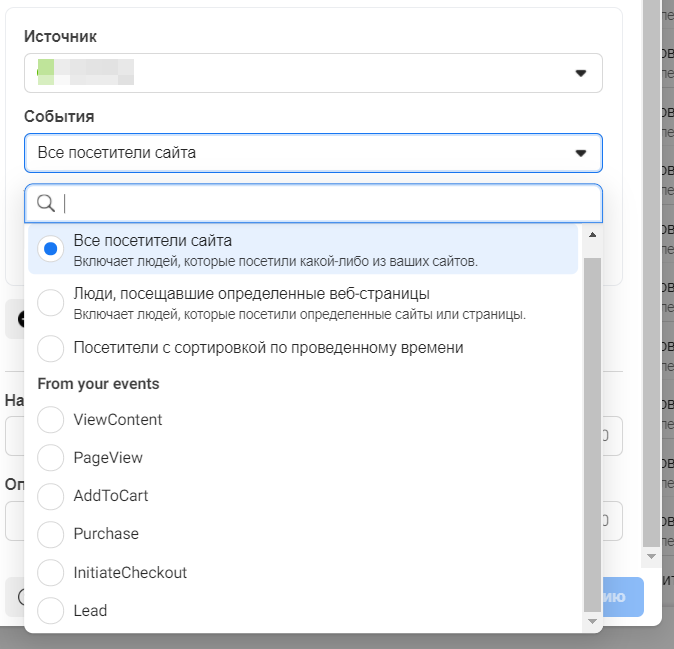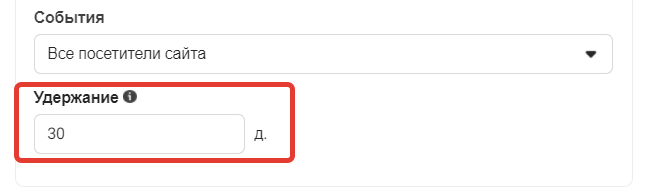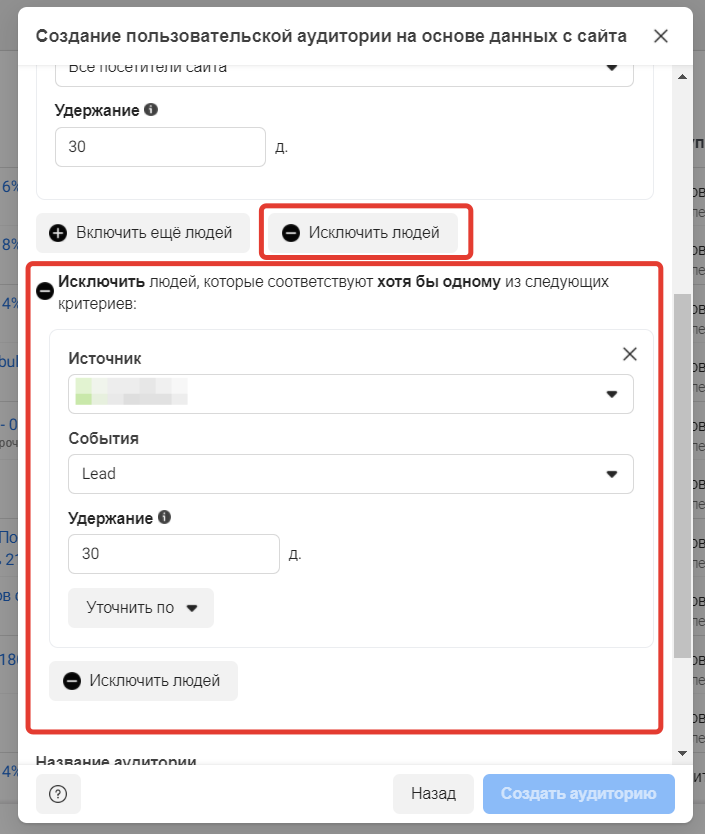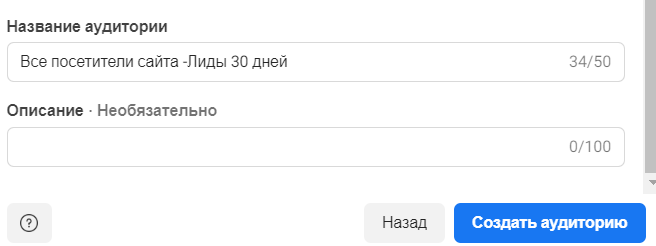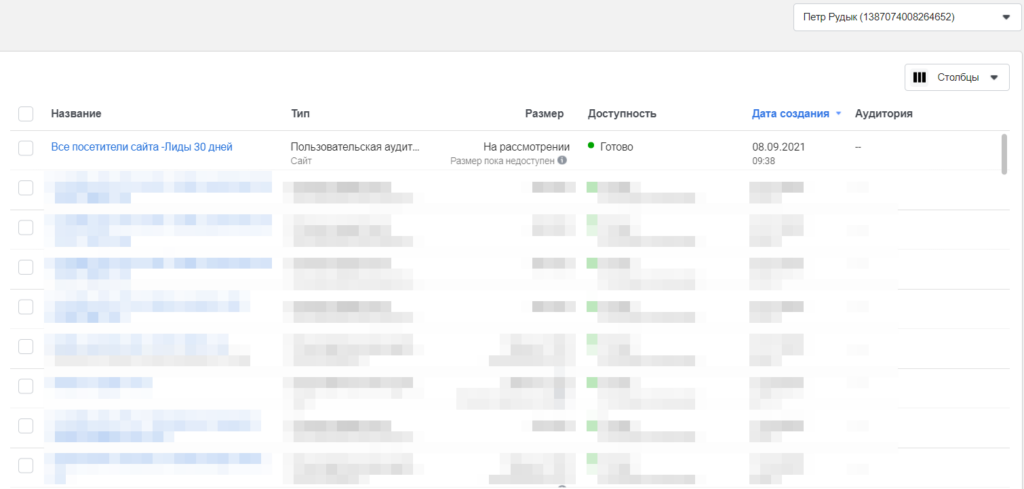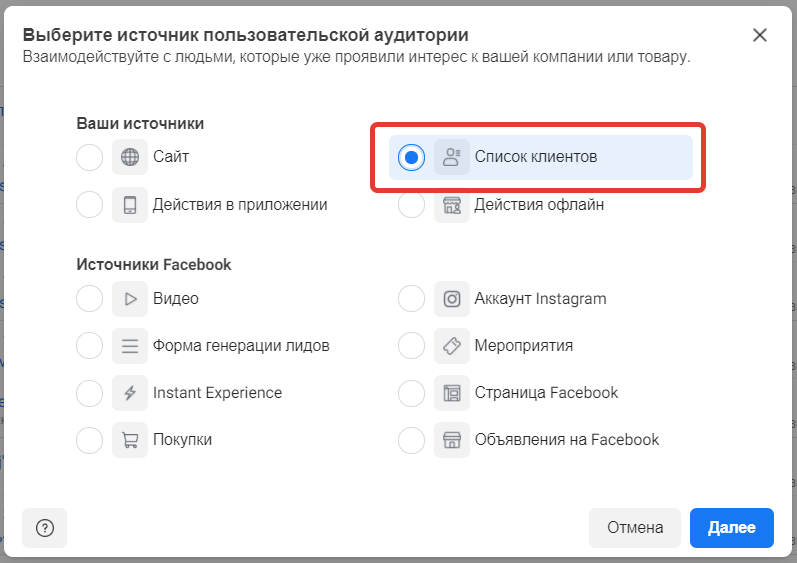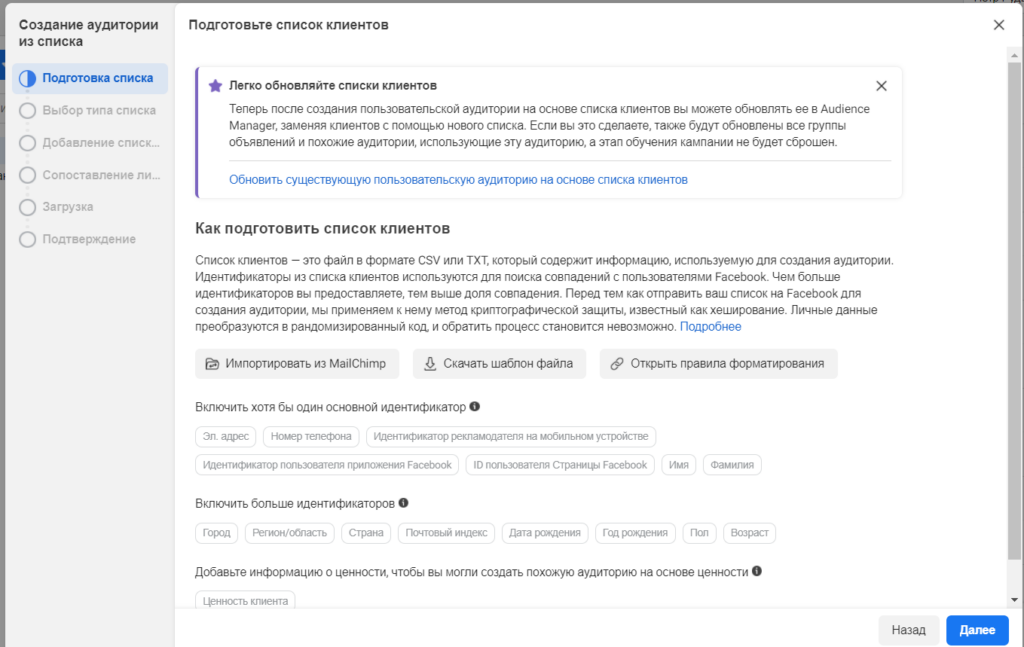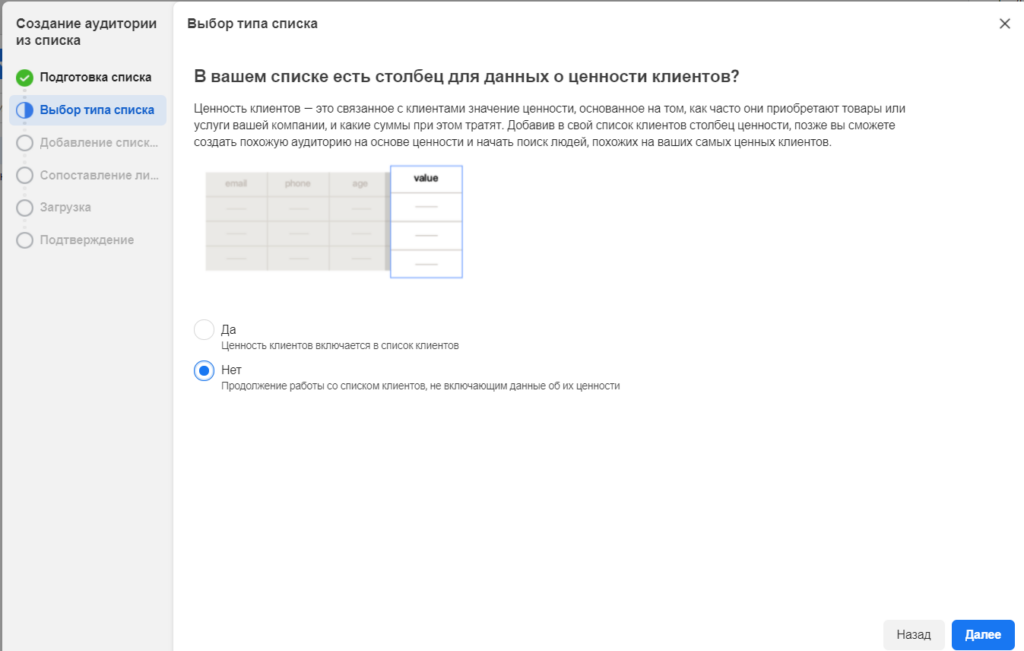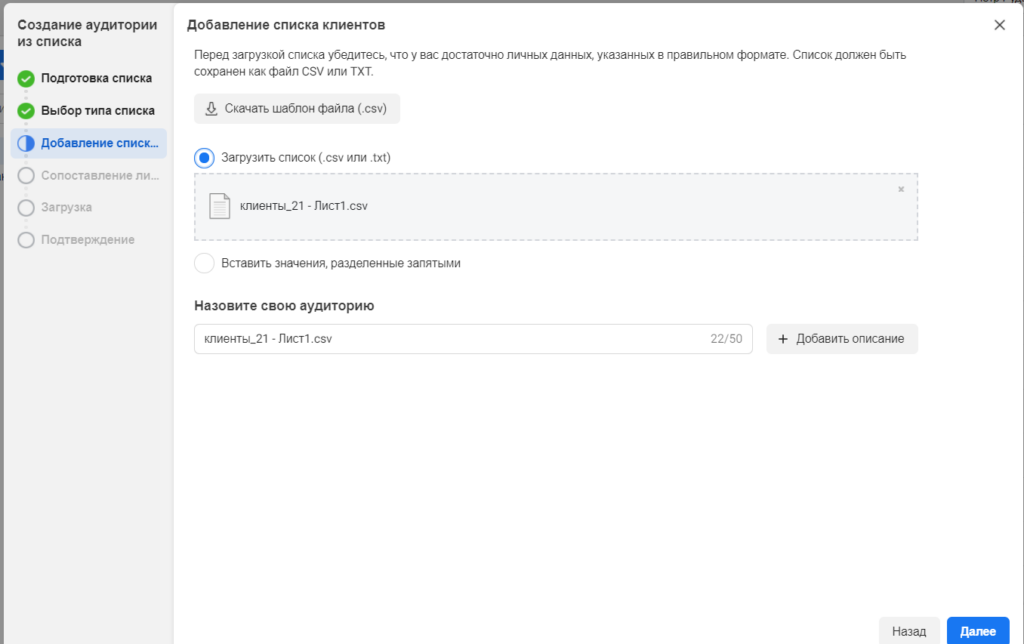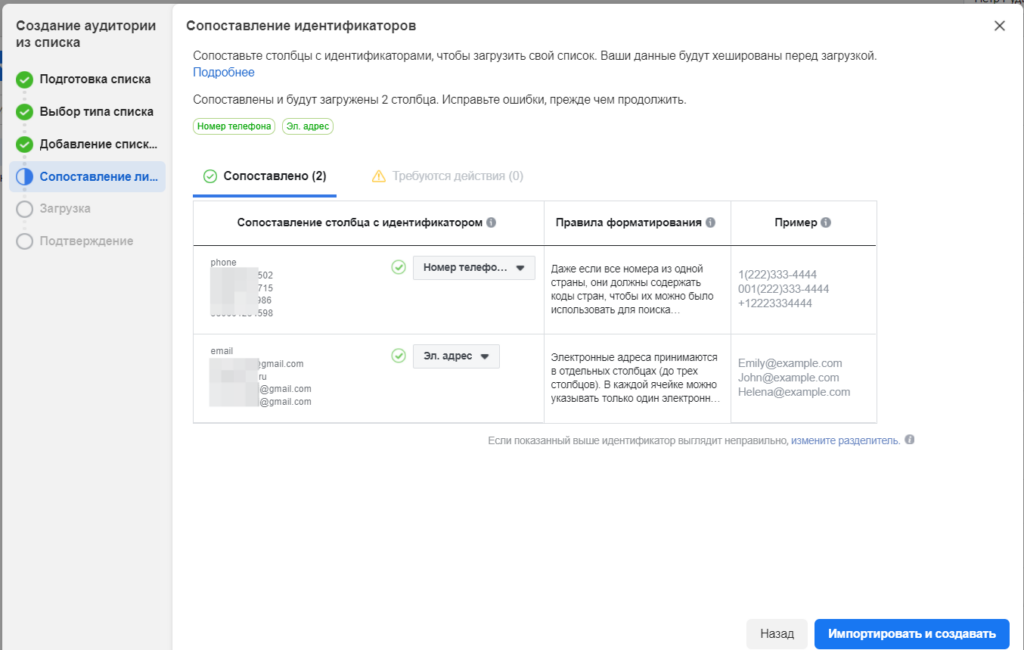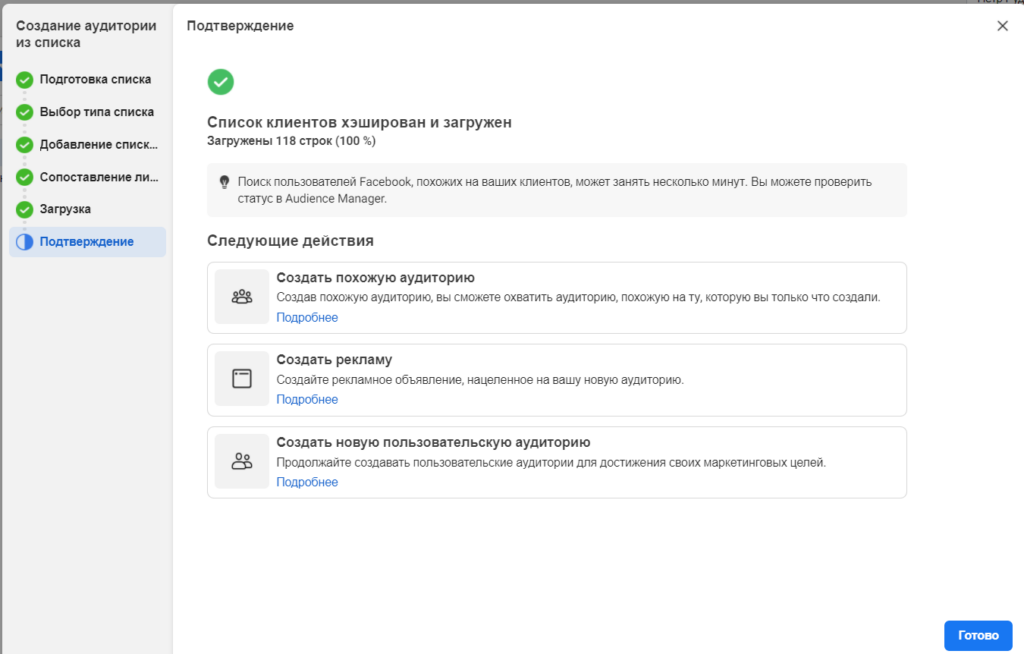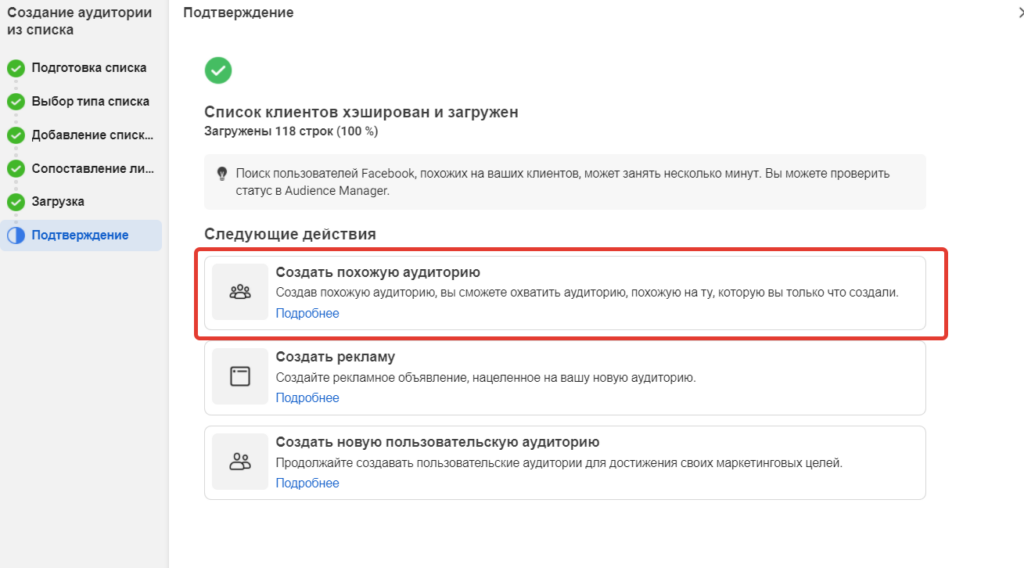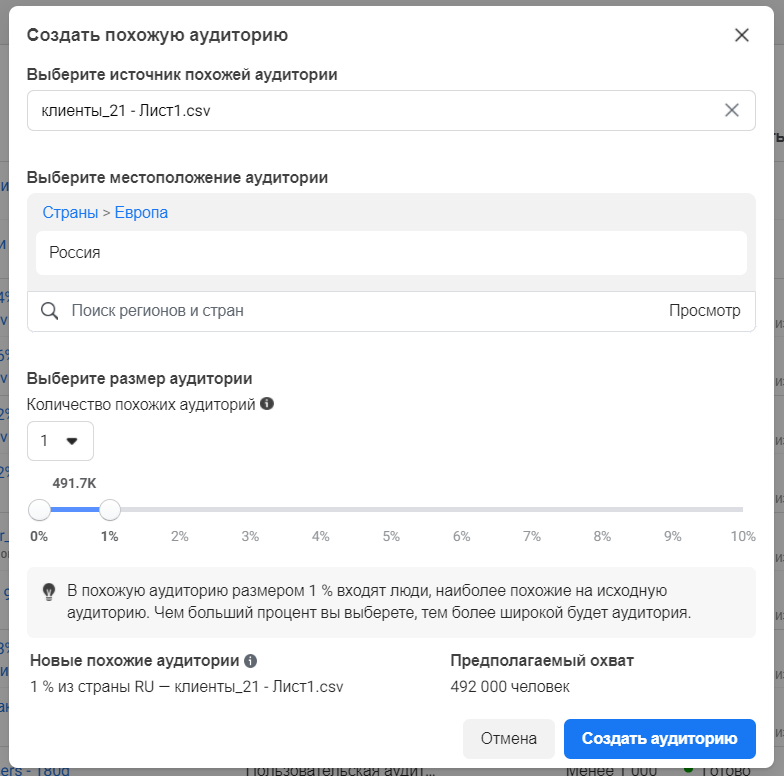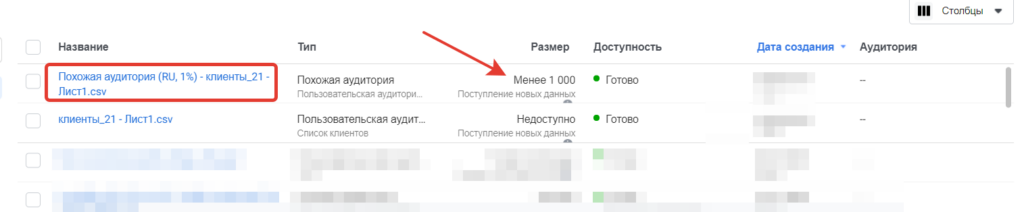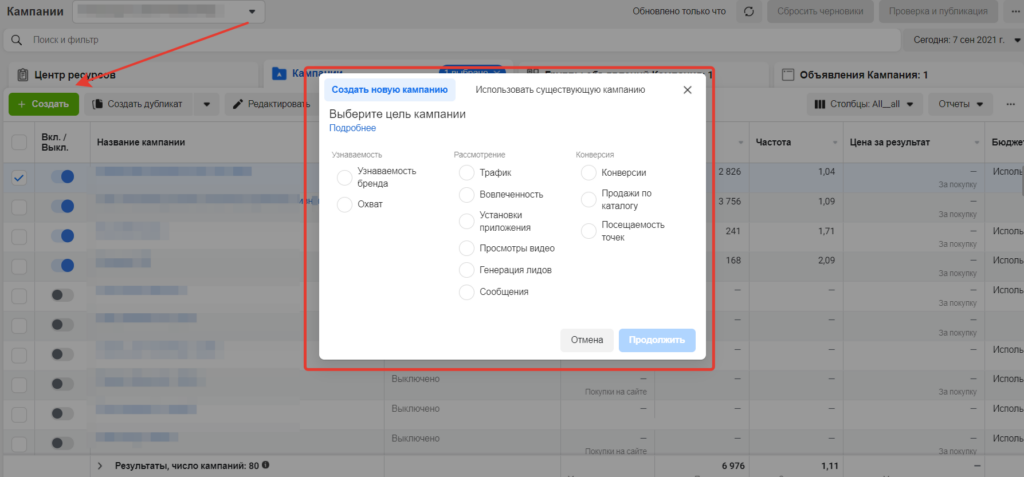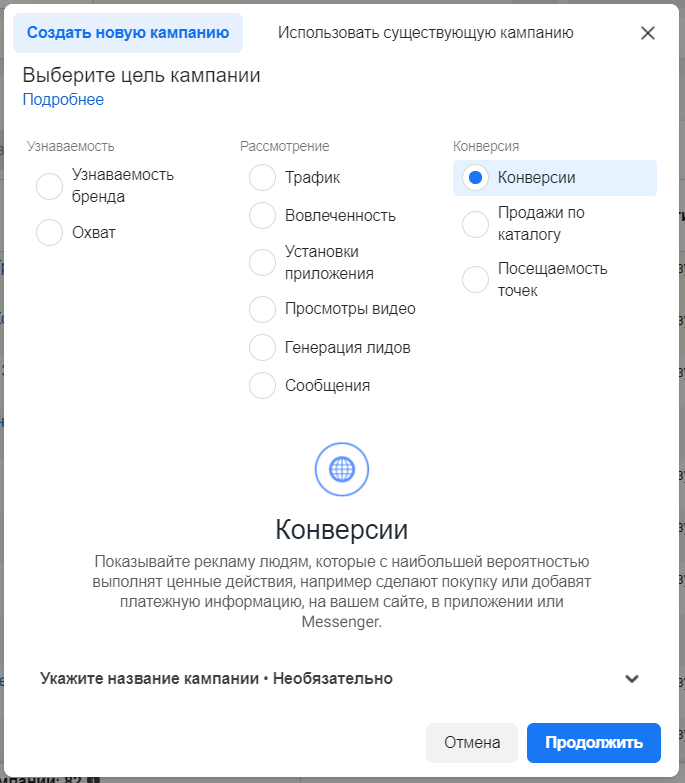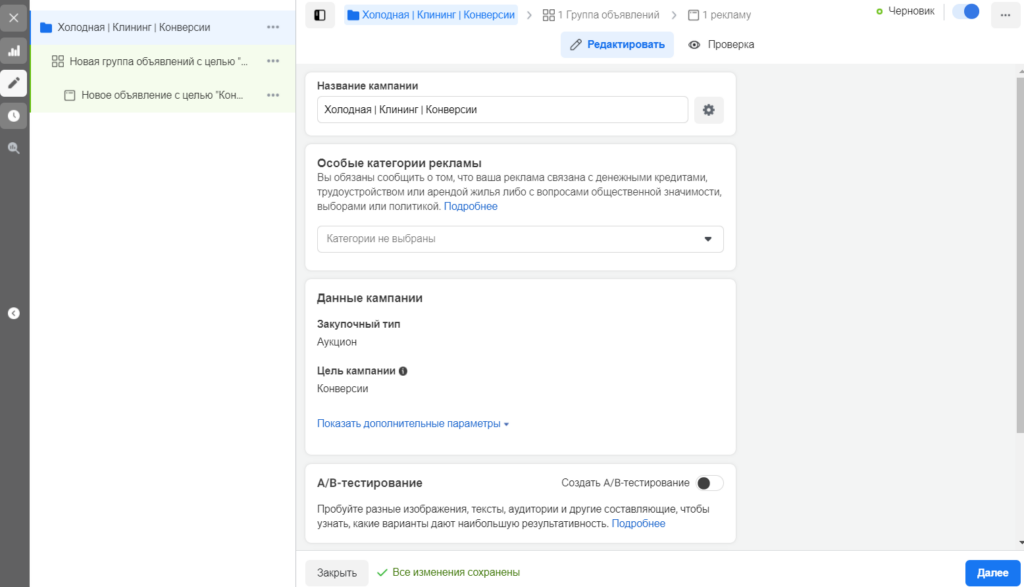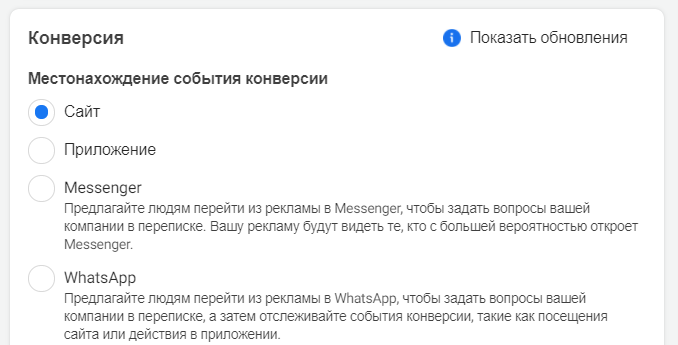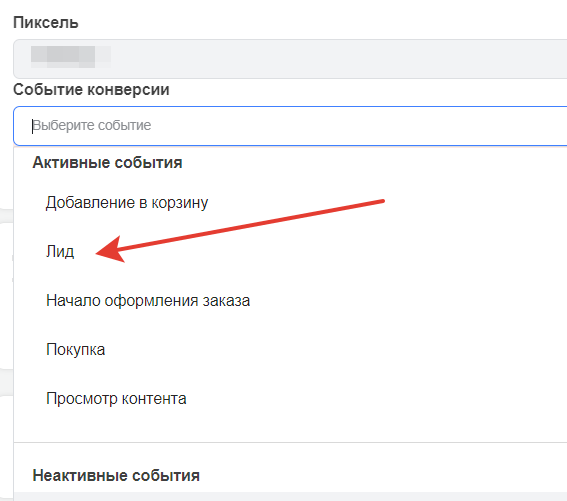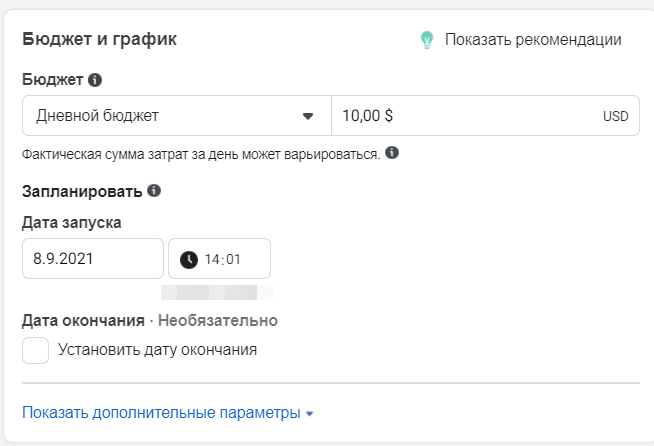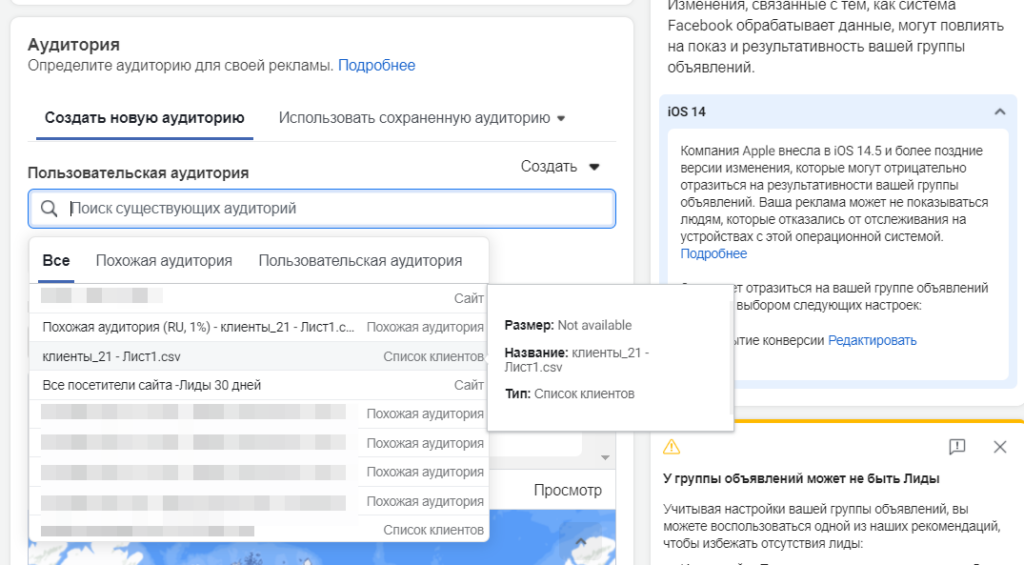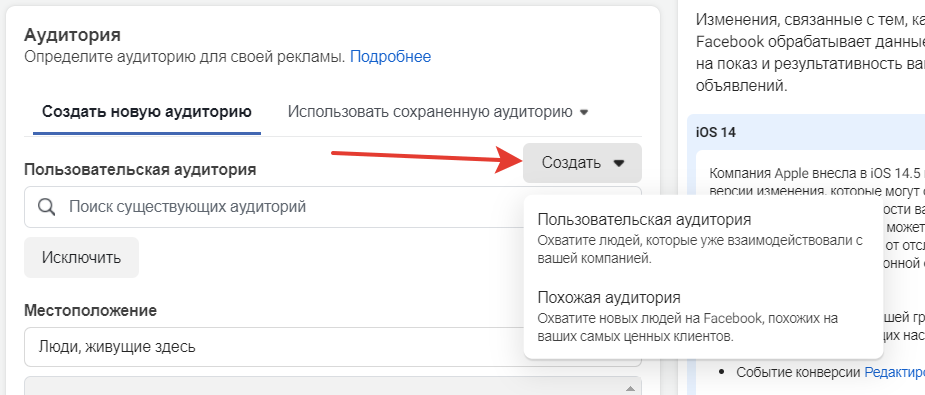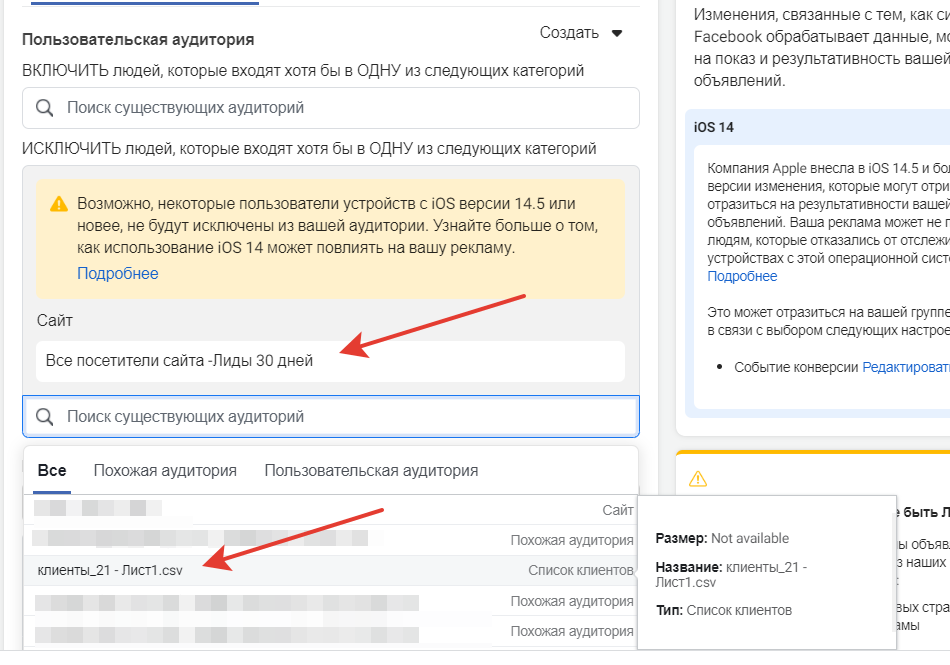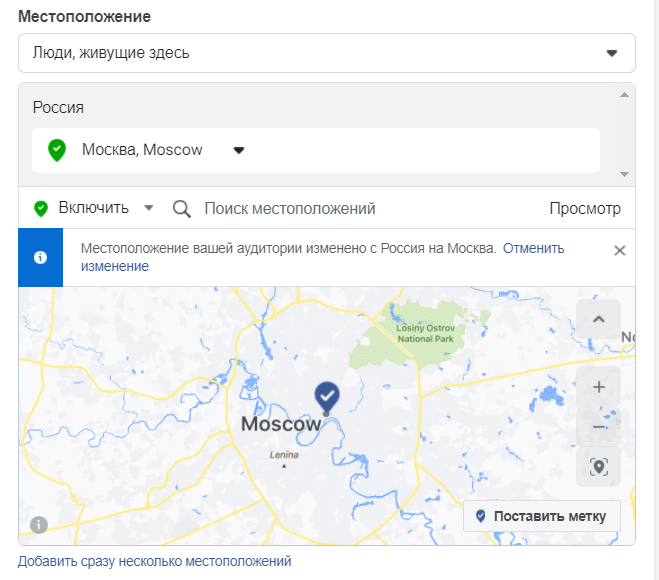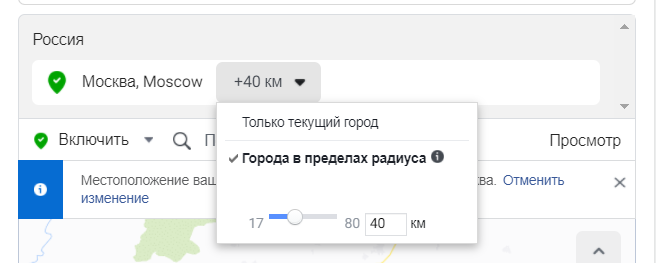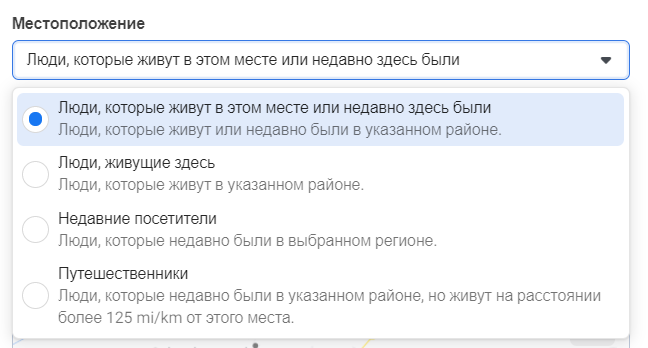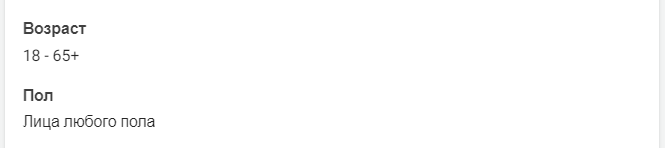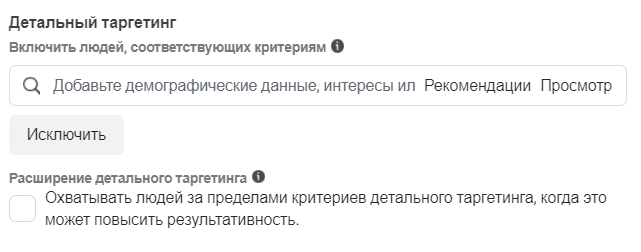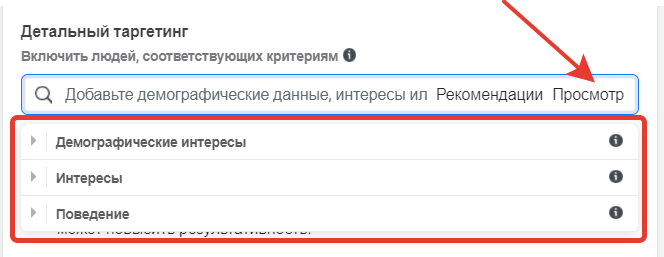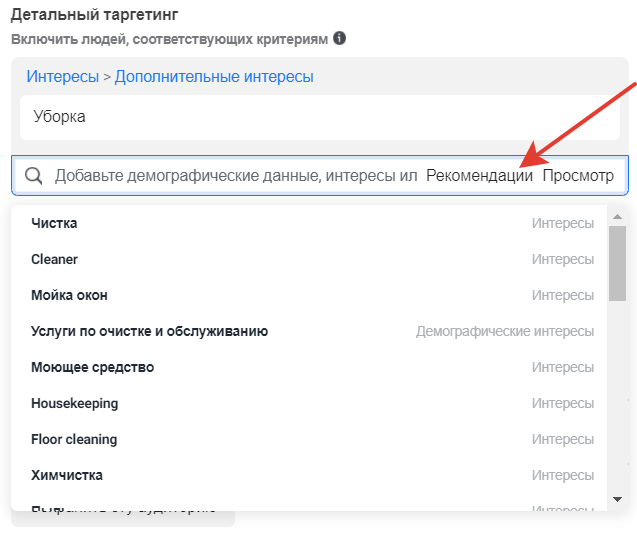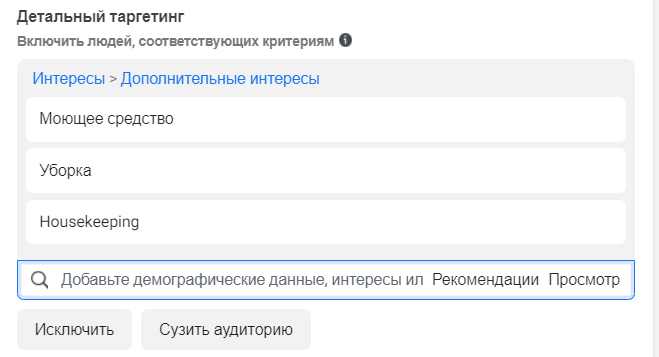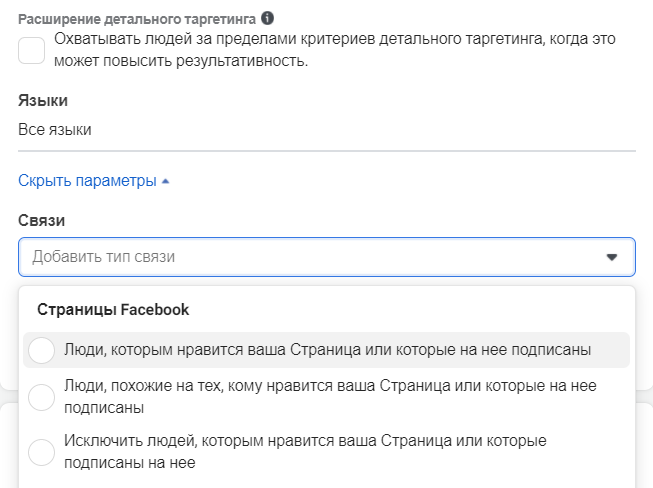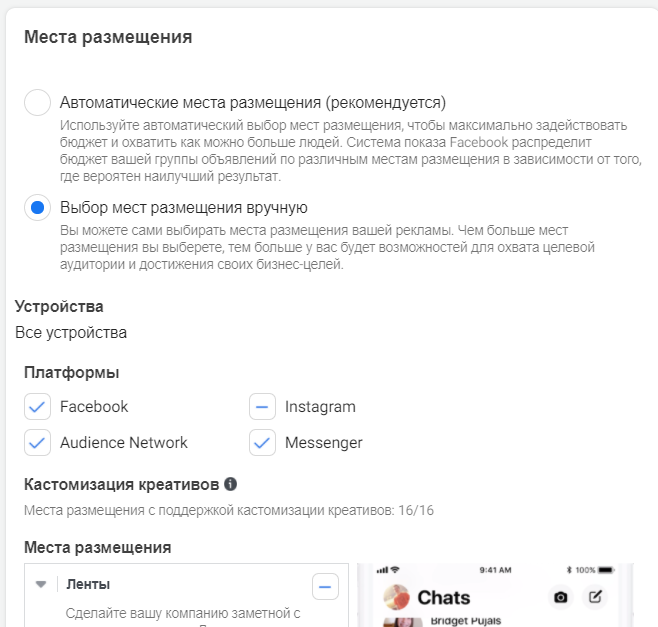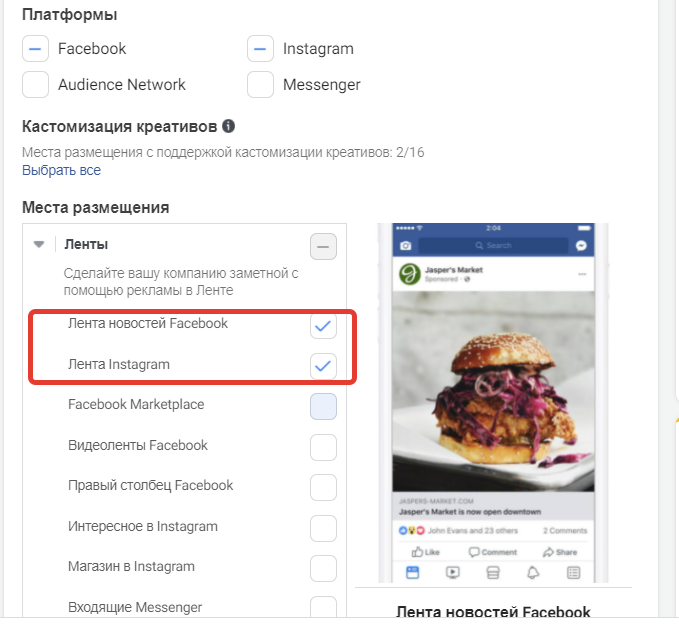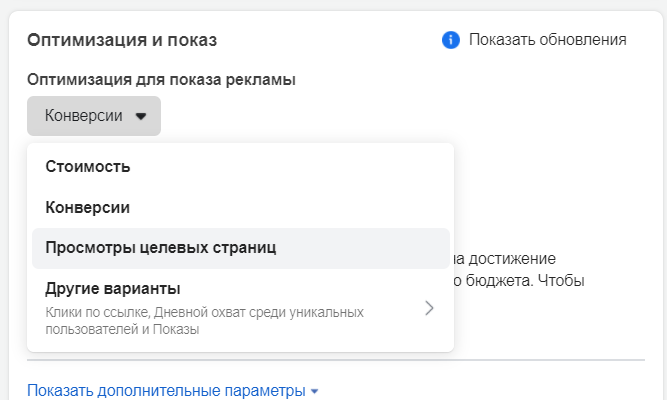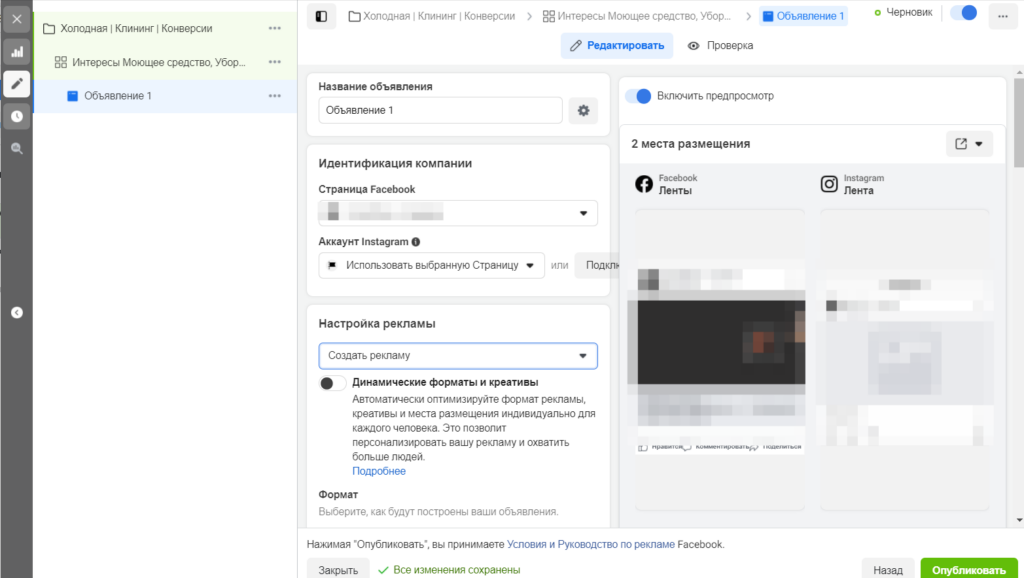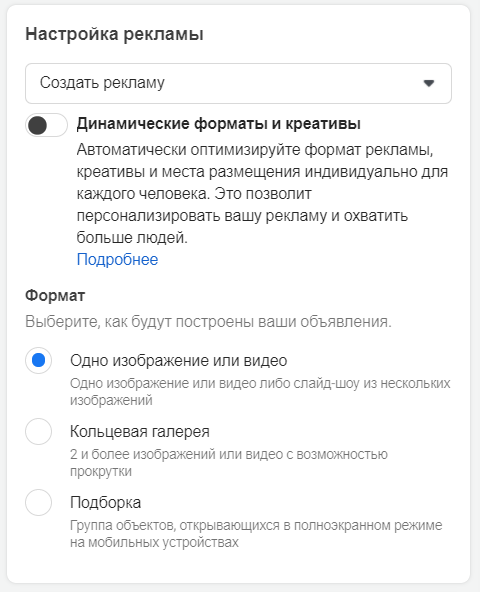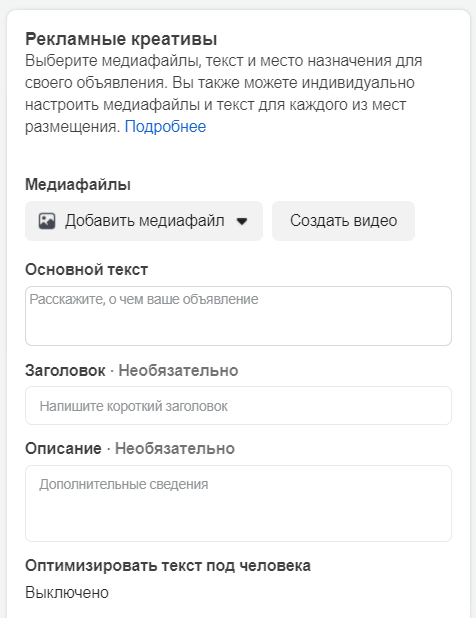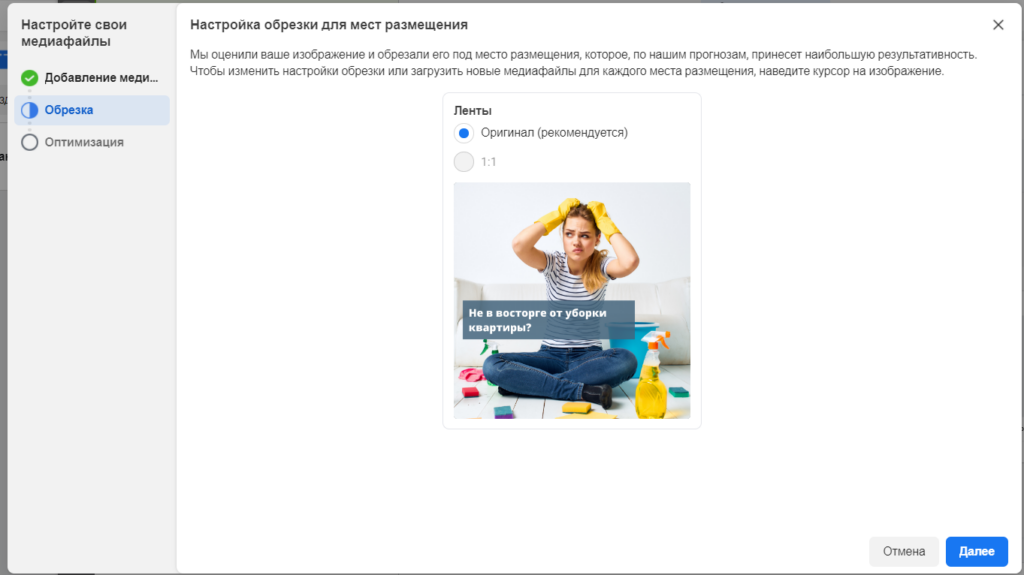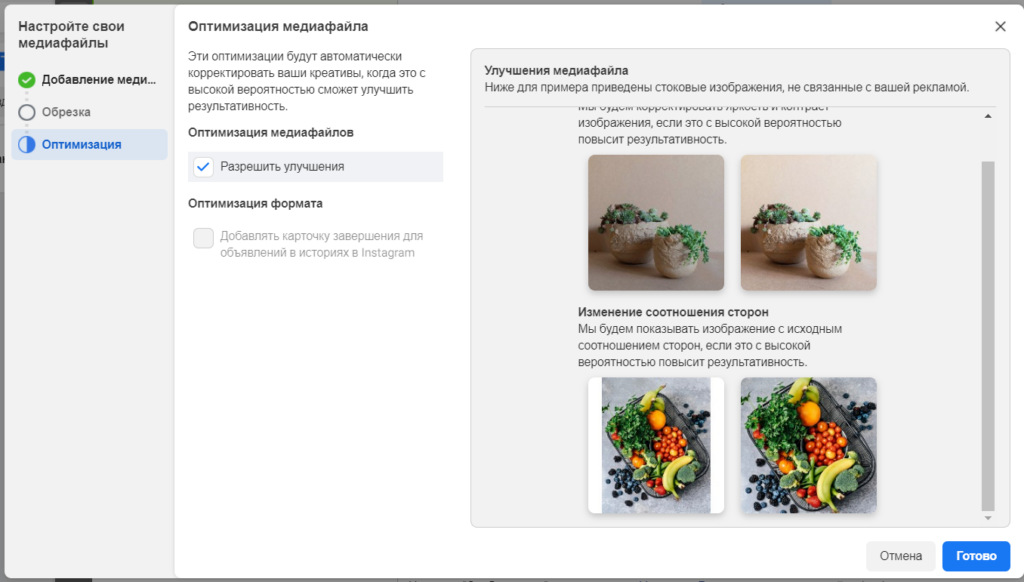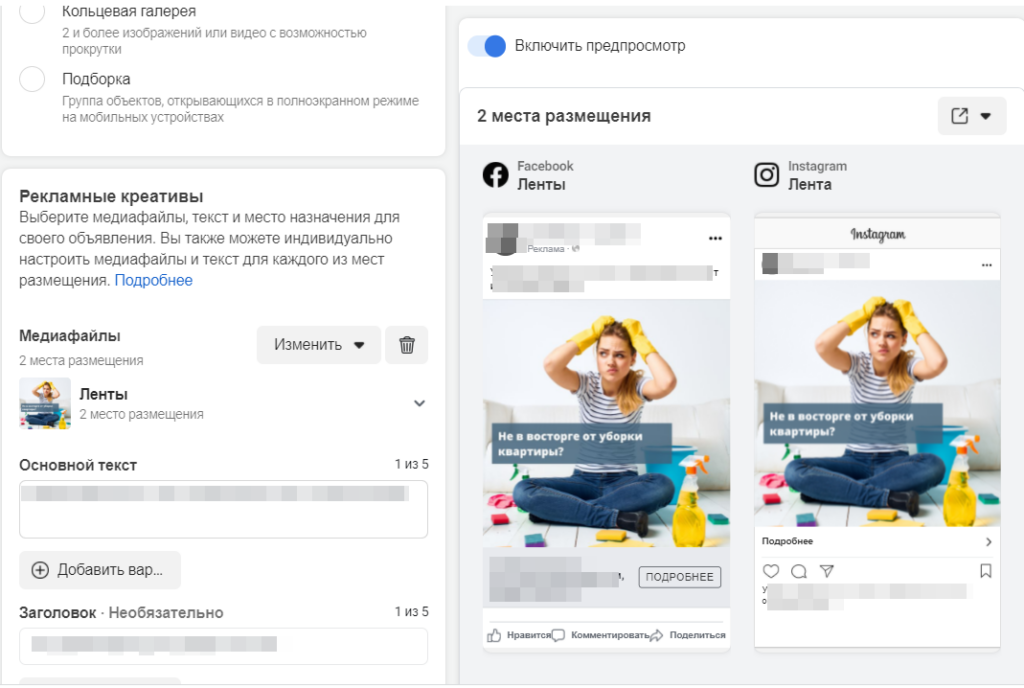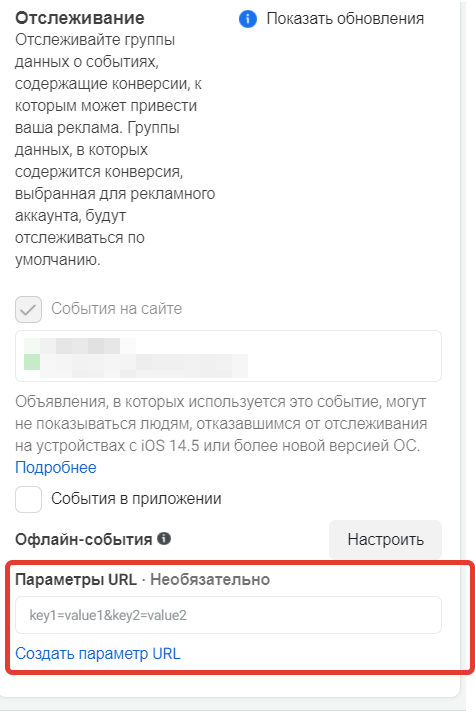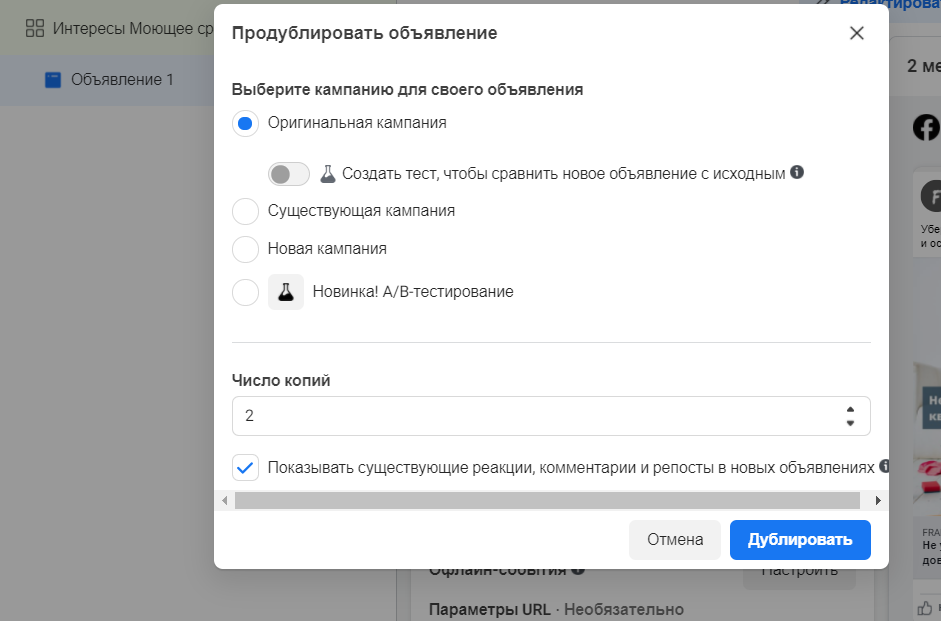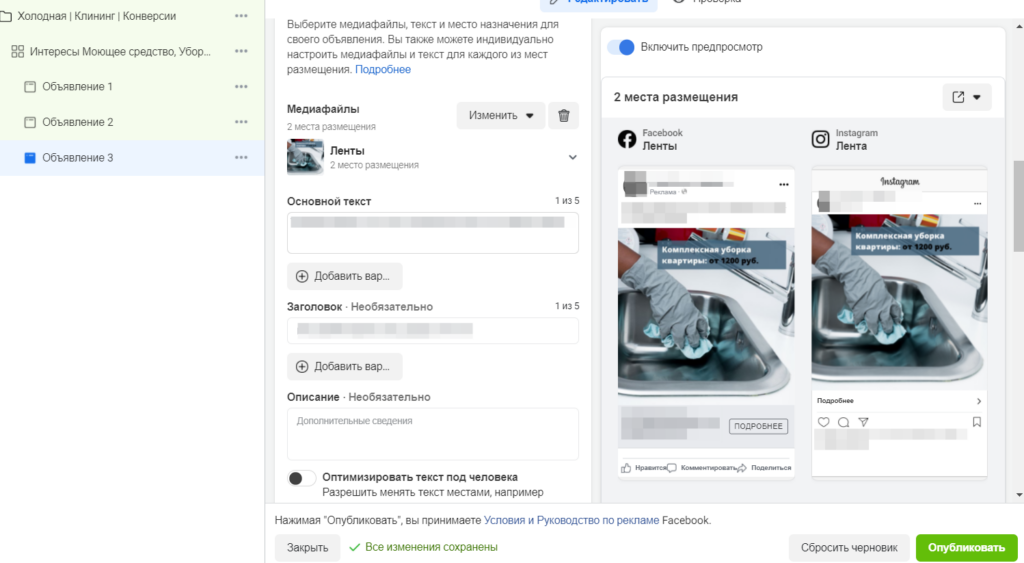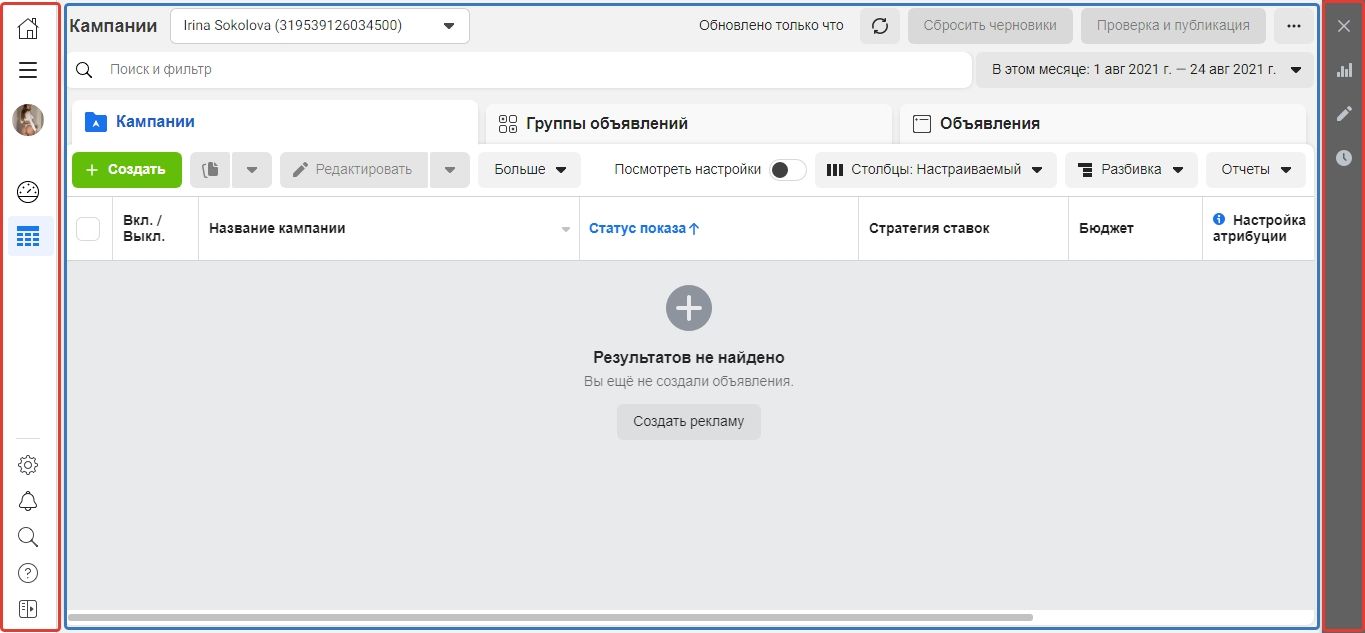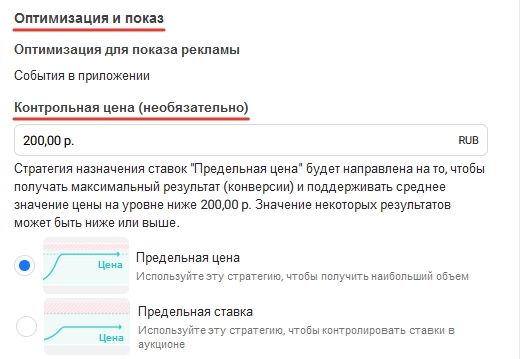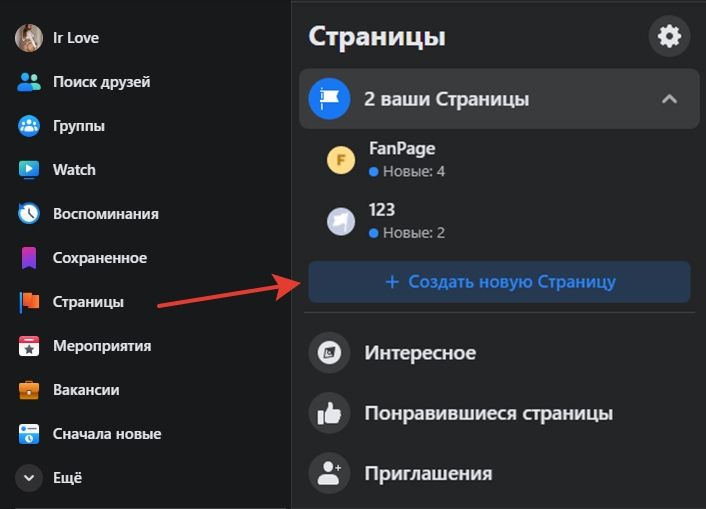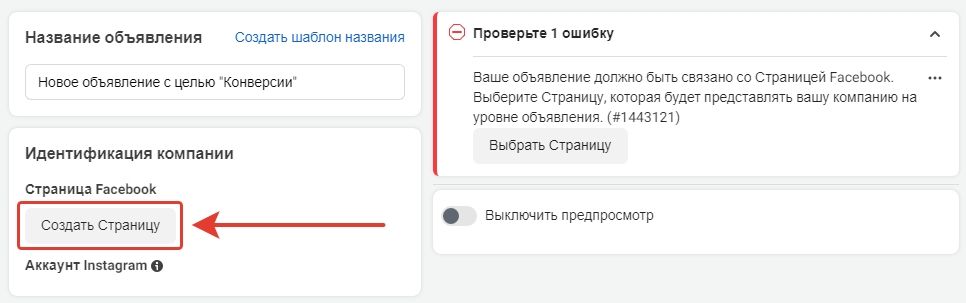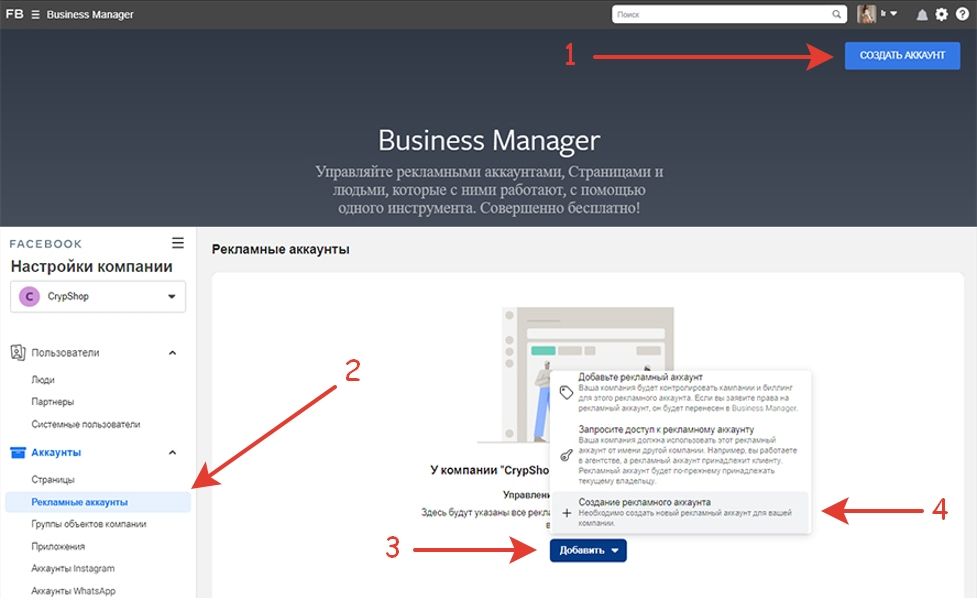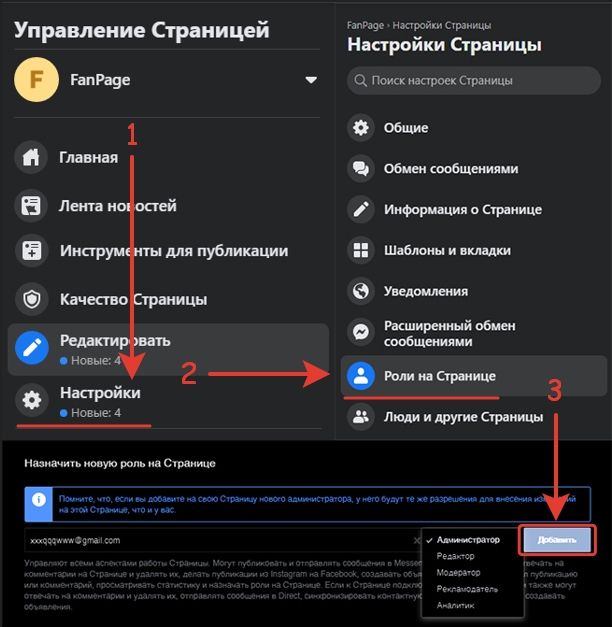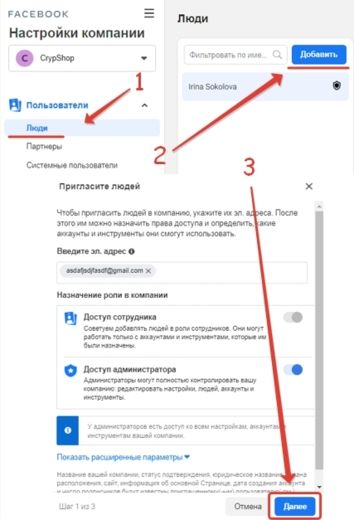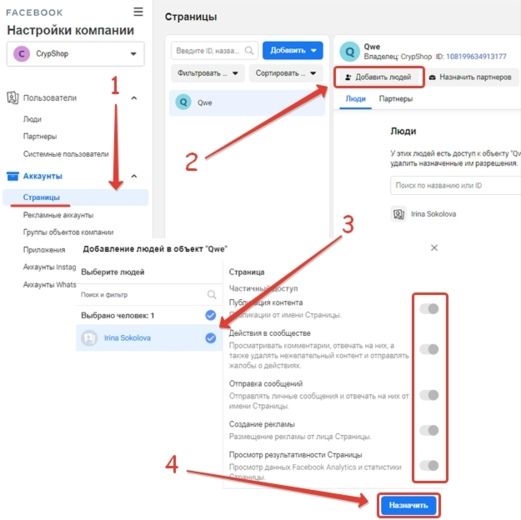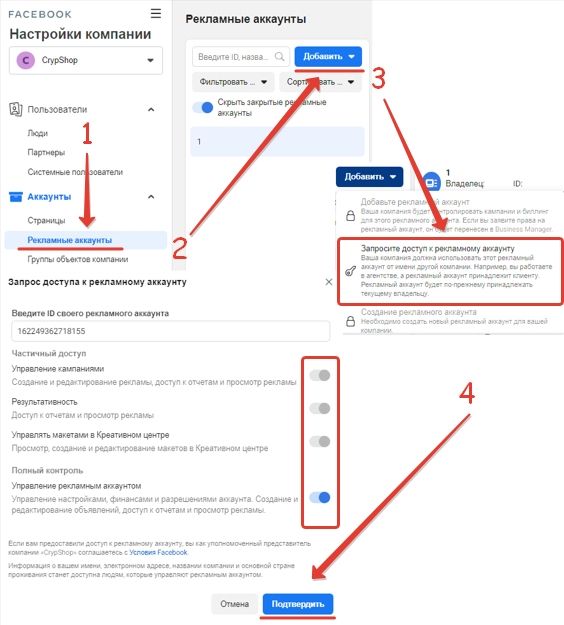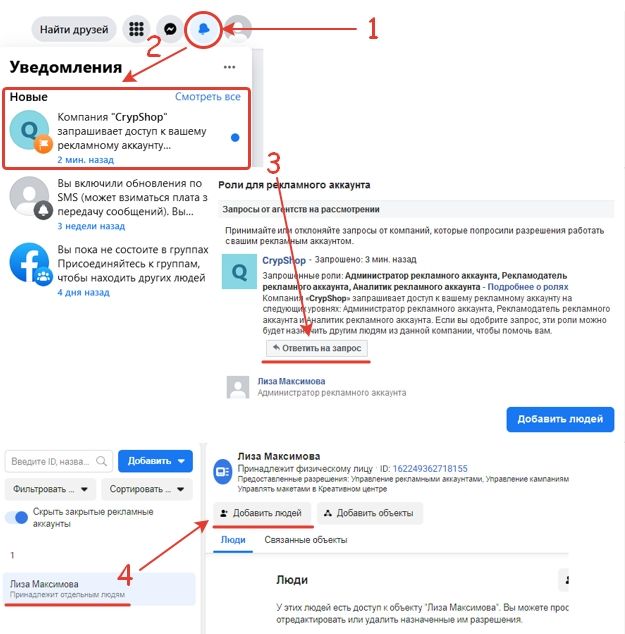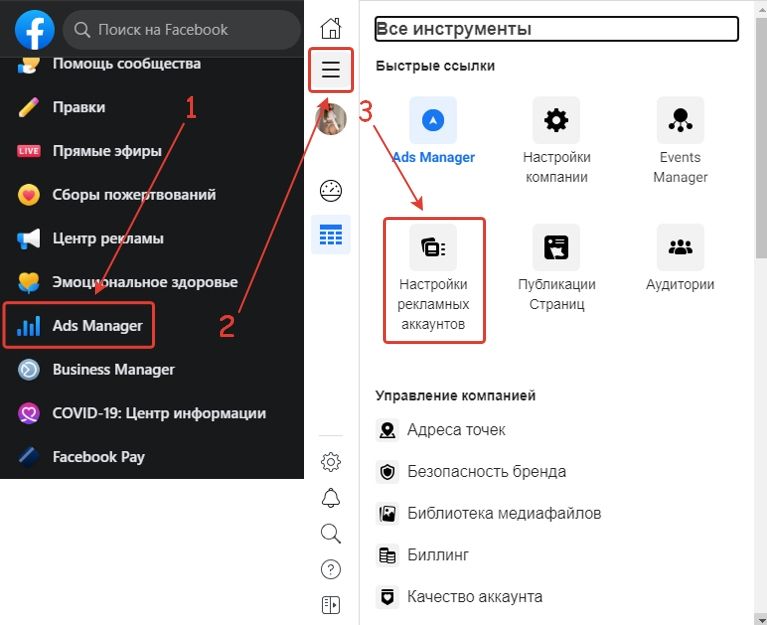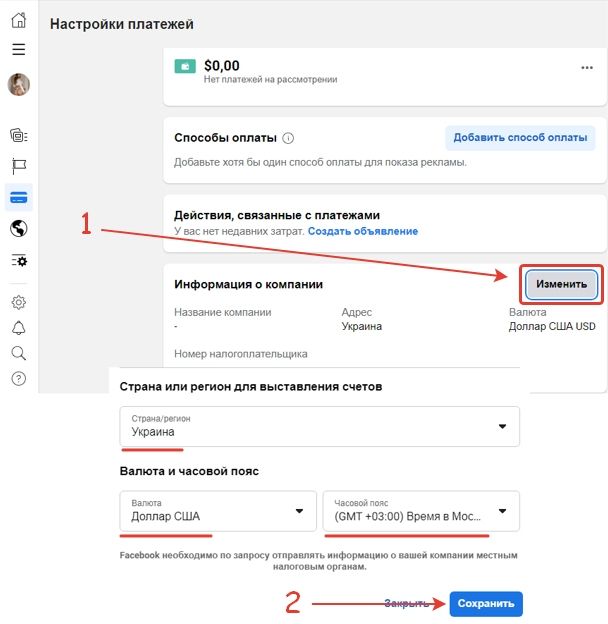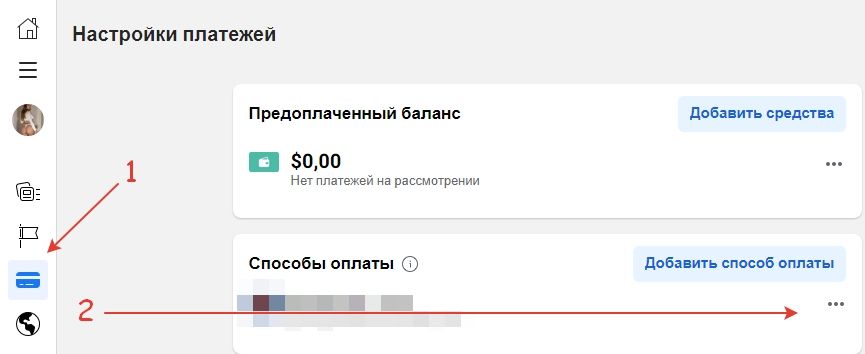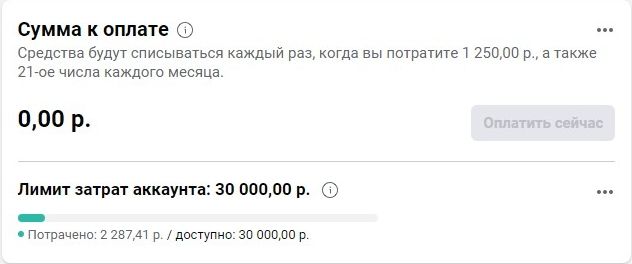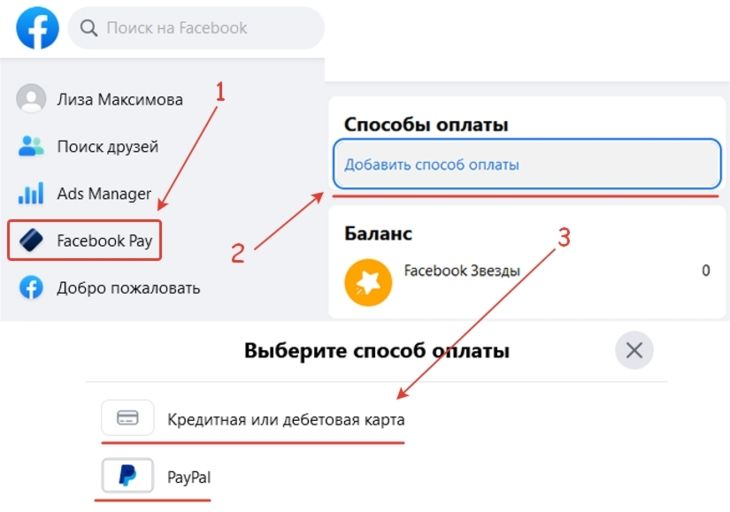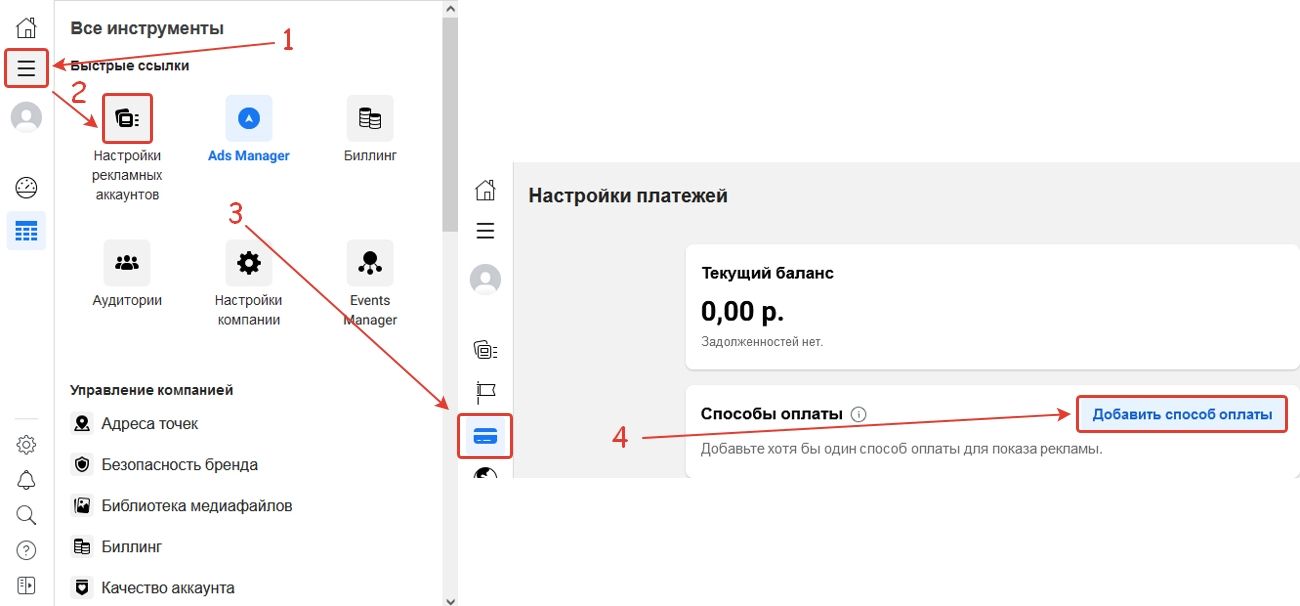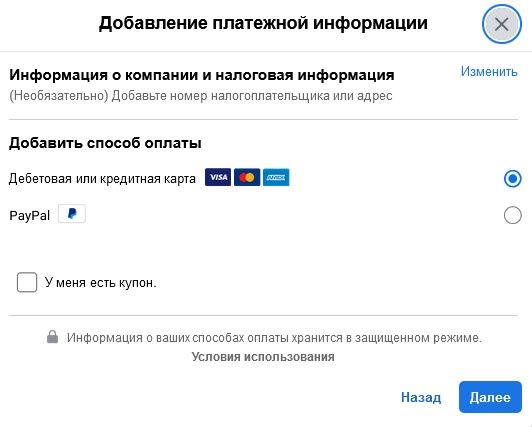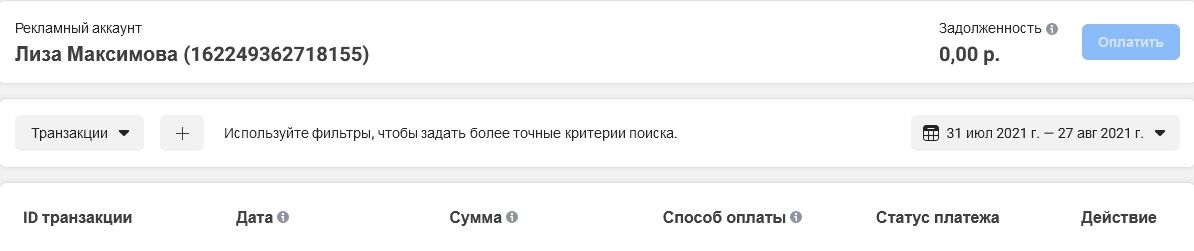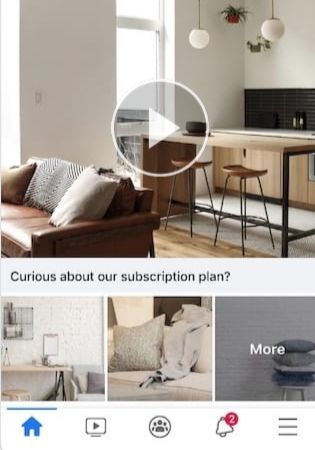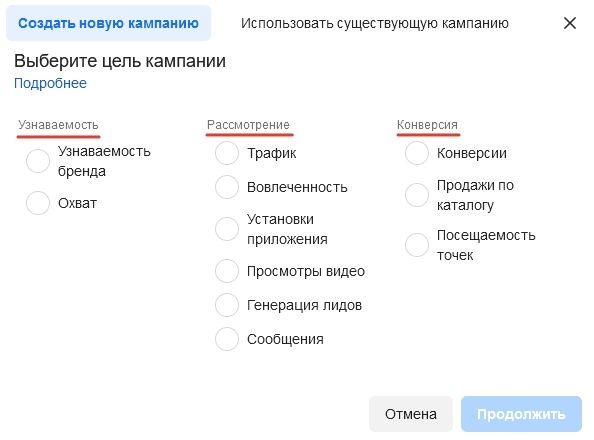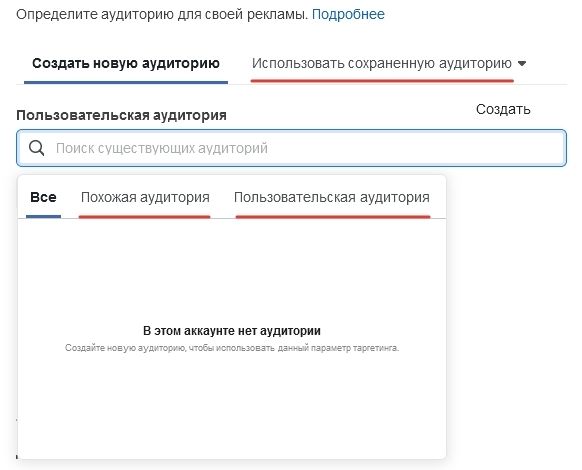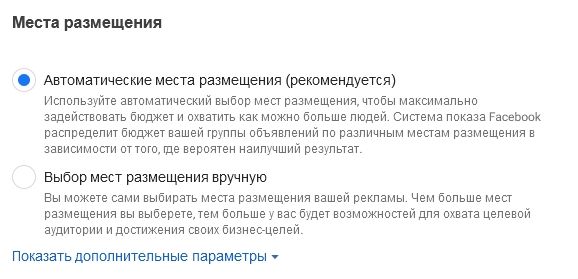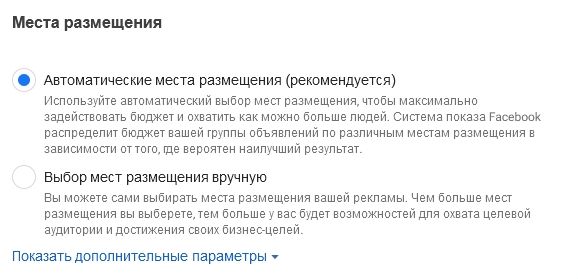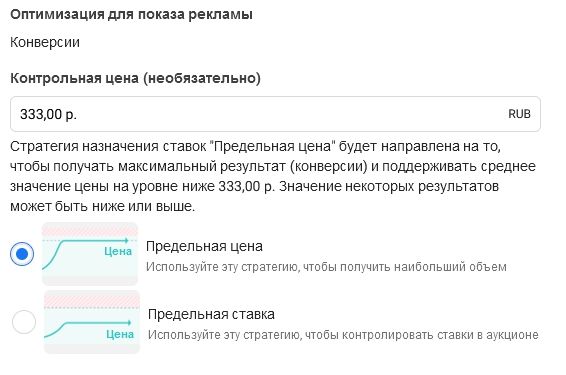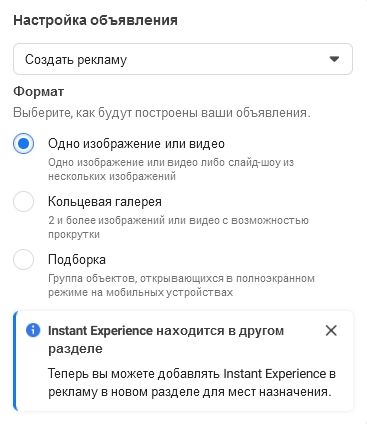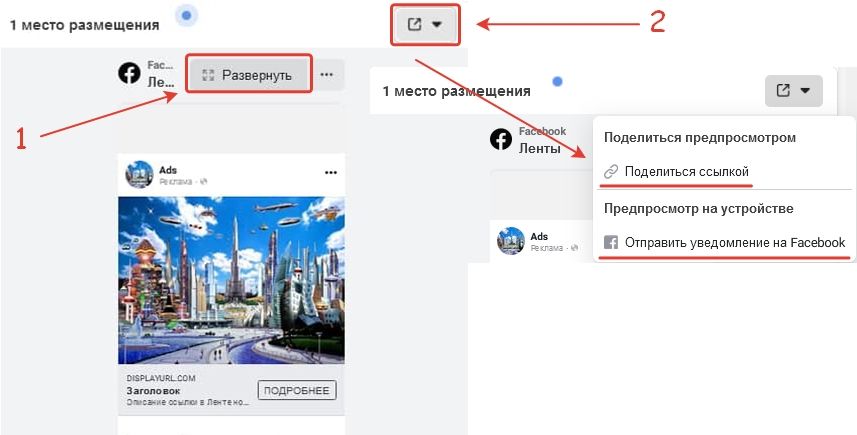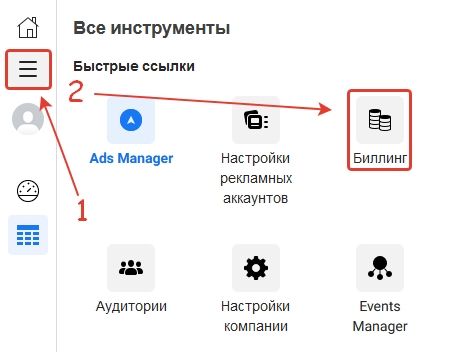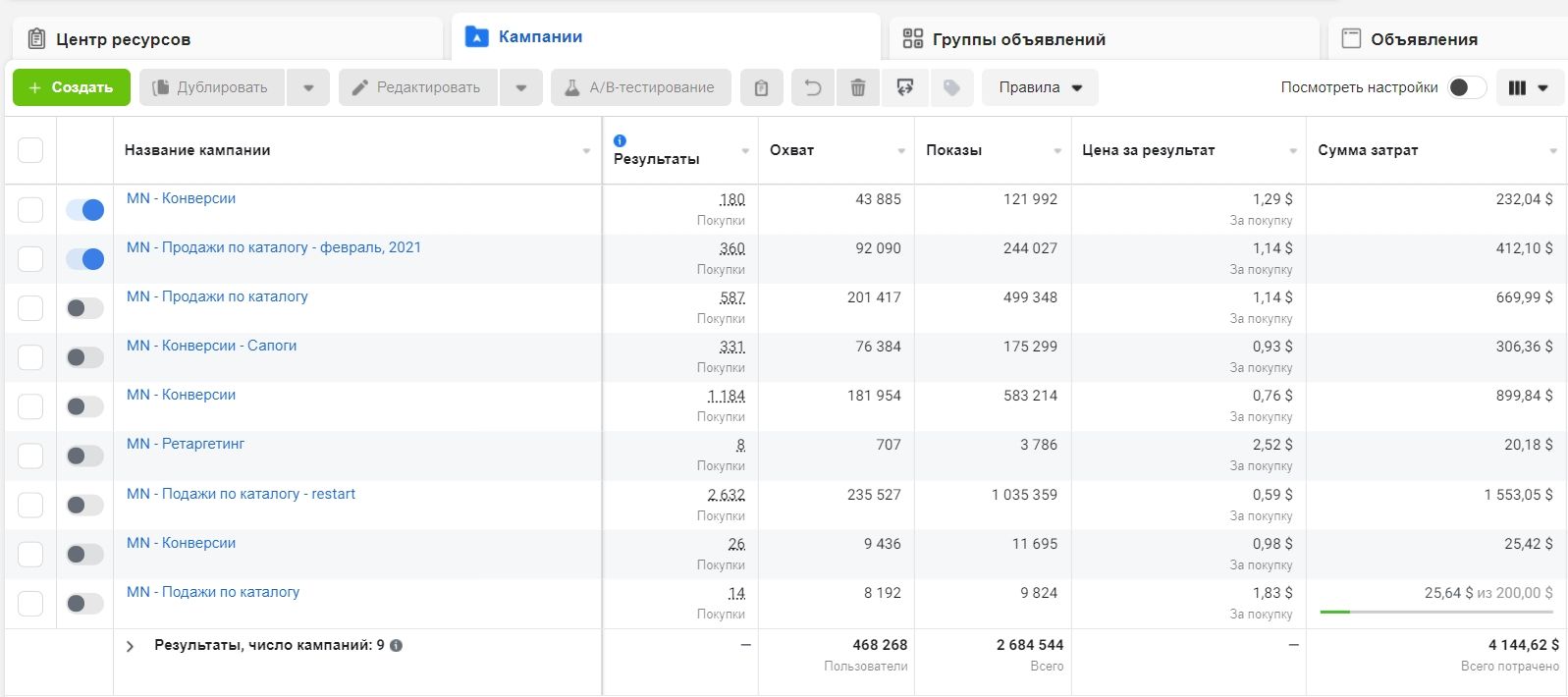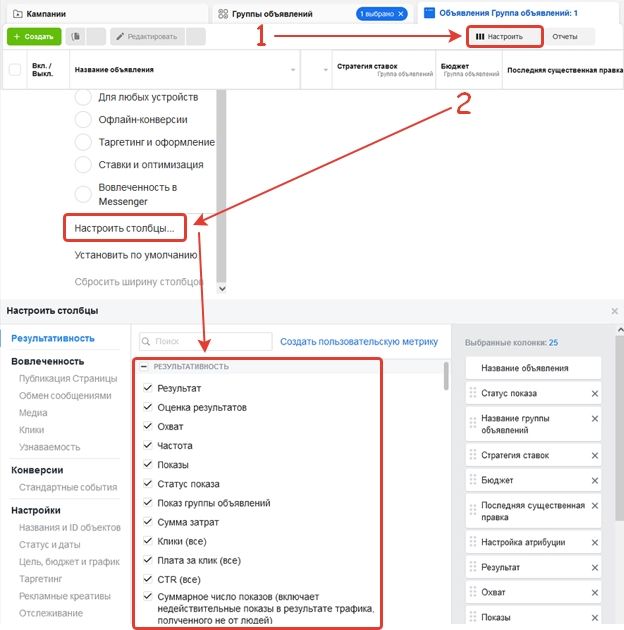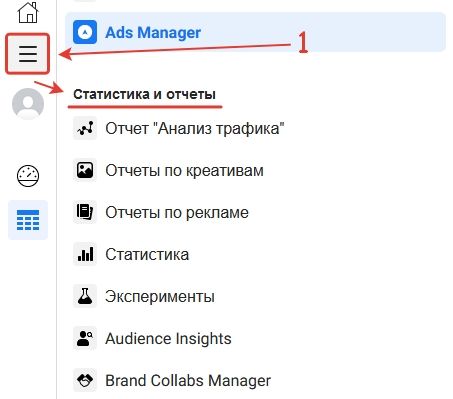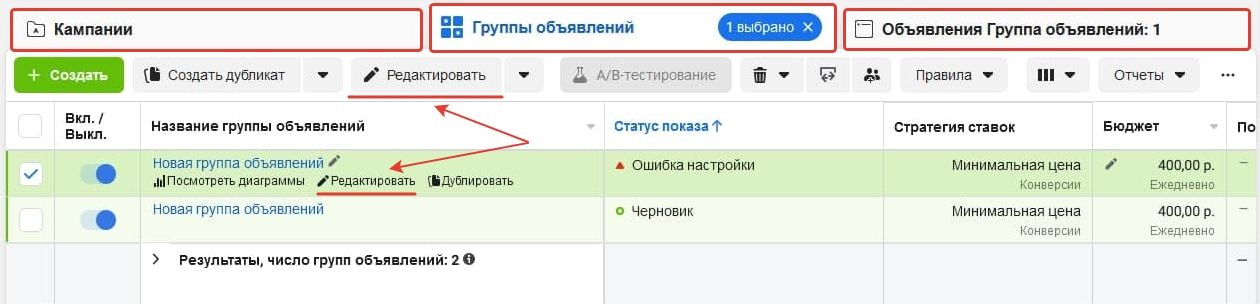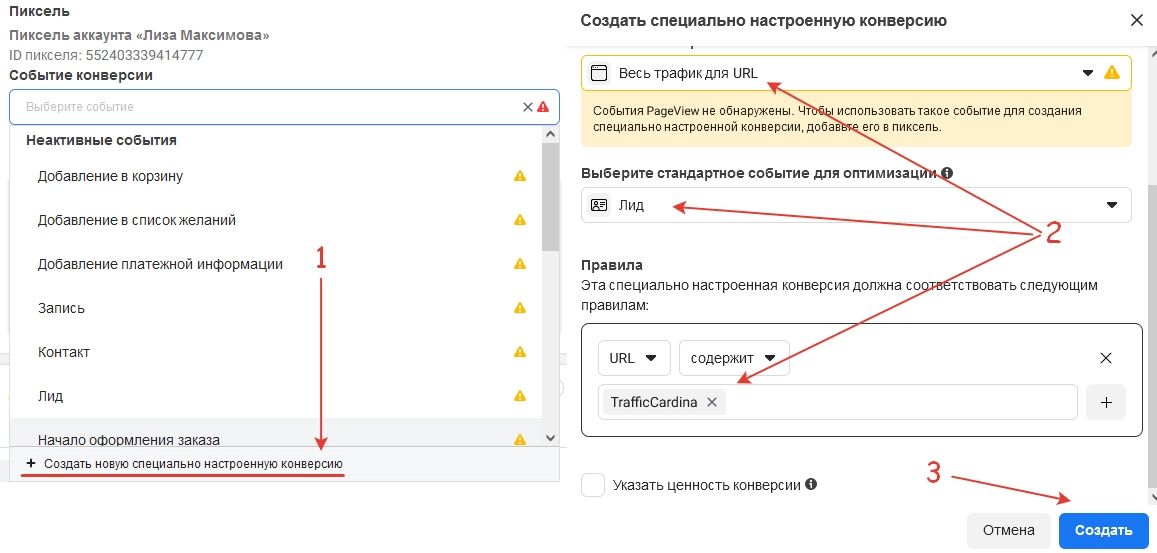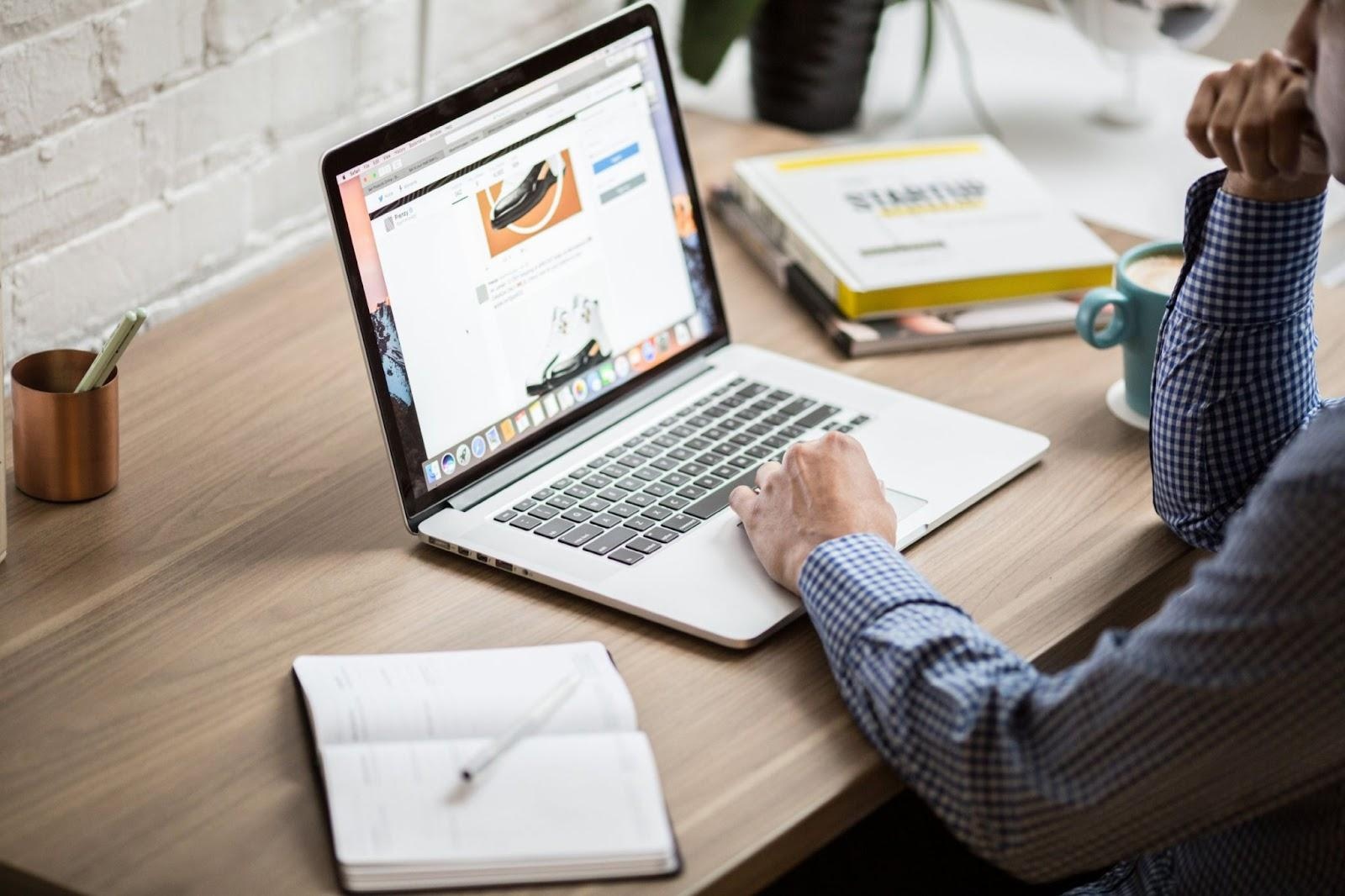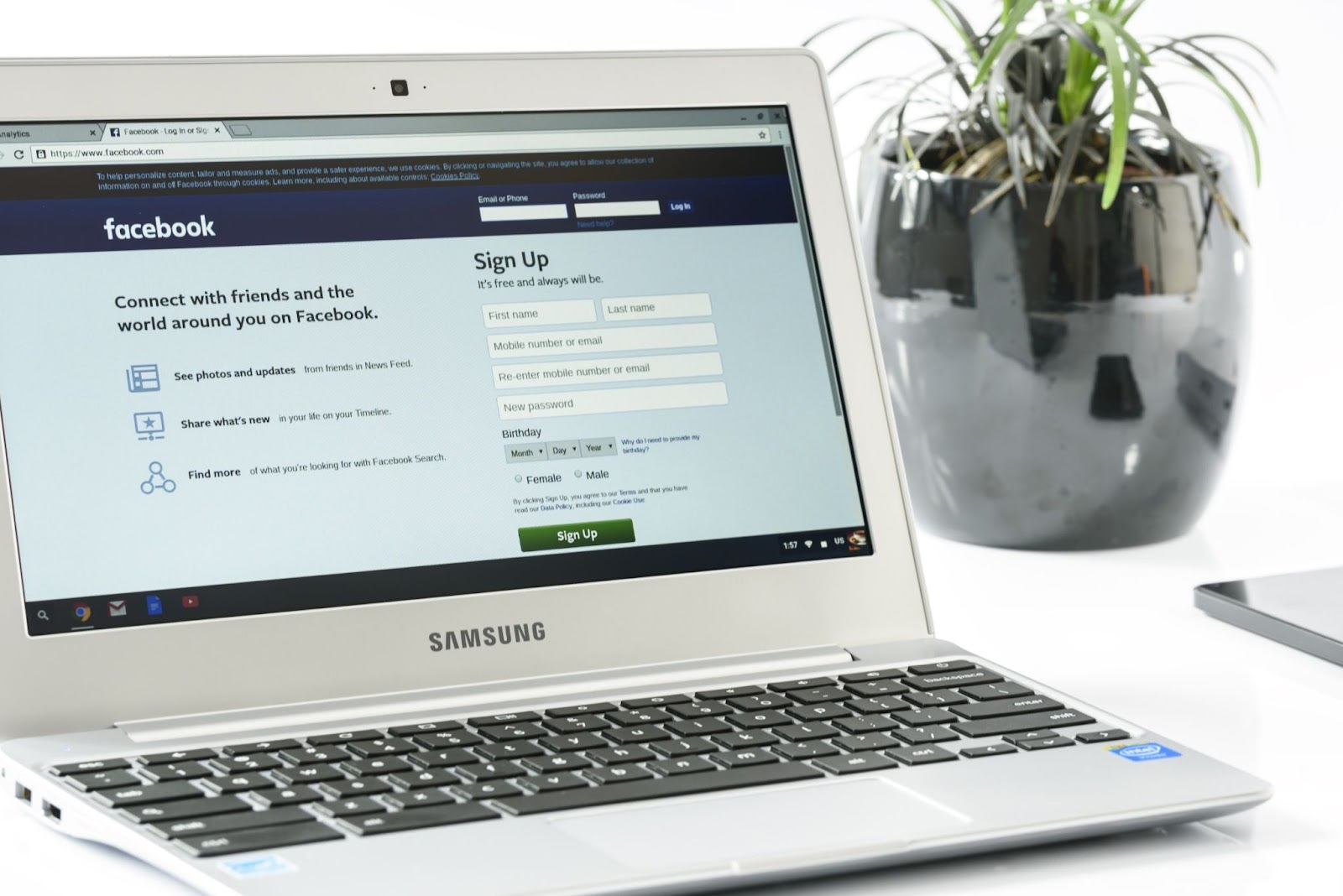Как настроить рекламный аккаунт в фейсбук
Как настроить рекламный аккаунт в фейсбук
Создание и настройка рекламного кабинета Facebook Ads
Рекламный кабинет Facebook Ads при первом знакомстве может напомнить космический корабль из-за большого количества настроек, с которыми начинающим предпринимателям приходится сталкиваться. В этой статье маркетолог Елена Сергеева расскажет, как создавать и настраивать рекламный кабинет для кампаний в Facebook.
Шаг 1: cоздание бизнес-страницы Facebook
Если у вас еще нет рекламных аккаунтов, то сначала создайте бизнес-страницу — площадку, где вы сможете рассказать о компании, общаться с аудиторией и запускать рекламу.
Найдите раздел «Страницы» в личном профиле Facebook, а затем нажмите кнопку «Создать новую Страницу».
Шаг 2: создание рекламного аккаунта
Заполните все необходимые данные: название компании, ее описание и категорию.
Система по умолчанию создаст новый рекламный аккаунт с уникальным идентификатором. Аккаунт будет привязан к вашей бизнес-странице.
Если вы хотите управлять рекламой с чужой бизнес-страницы, запросите доступ администратора. Владелец может назначить роли внутри самой страницы в настройках или через бизнес-менеджер.
Создать новый рекламный аккаунт Facebook в дополнение к существующим можно в настройках существующего бизнес-менеджера. Путь создания такой:
Настройки компании → Аккаунты → Рекламные аккаунты → Добавить → Создание рекламного аккаунта
О том, как настроить менеджер рекламы Facebook, и в каких случаях вам понадобится несколько рекламных аккаунтов, читайте в подробной статье.
Шаг 3: настройки рекламного аккаунта. Часовой пояс и валюта
Для завершения настроек перейдите в рекламный аккаунт. Также его можно найти в выпадающем меню слева в личной странице.
Прежде всего Facebook предложит установить часовой пояс и валюту для рекламного кабинета. Будьте внимательны на этом этапе — настройки впоследствии изменить нельзя.
От часового пояса зависят график показов рекламных объявлений и сбор статистики. Если вы ведете бизнес и всю аналитику по Москве, а реклама Facebook в часовом поясе Лос-Анджелеса, собранные данные будут существенно расходиться.
Шаг 4: лимиты и способы оплаты
Теперь укажите лимиты и способы оплаты. Раздел с настройками вы найдете в выпадающем меню с иконкой в виде кредитной карты.
Рекомендуем задать лимит затрат для аккаунта. Часто при настройке рекламных объявлений о нем забывают, а в результате — израсходованный бюджет, причем от нескольких сотен рублей до десятков и сотен тысяч. Поэтому лимит на уровне настроек рекламного аккаунта будет дополнительной подстраховкой от перерасхода бюджета. При достижении установленной суммы все рекламные кампании внутри аккаунта остановятся.
Facebook работает по системе постоплаты: запускаете рекламу сейчас — оплачиваете потом. Действующую банковскую карту все равно придется привязать к аккаунту до запуска рекламы. В дальнейшем деньги будут списываться с карты автоматически.
Если при списании на счету не окажется средств, провести платеж можно вручную — через кнопку «Оплатить сейчас» в этом же разделе рекламного аккаунта.
В случае сбоя оплаты (например, из-за недостатка средств на карте) рекламные кампании будут остановлены. Чтобы этого не происходило, можно привязать несколько карт для оплаты: если платеж не пройдет по основной карте, система спишет деньги с одной из запасных карт.
История платежей, удачных транзакций и сбоев отображается в настройках рекламных аккаунтов в самом низу экрана или отдельном пункте меню «Биллинг».
Подводя итоги
Теперь, когда мы пошагово разобрали, как настроить Facebook Ads Manager, весь процесс выглядит не таким пугающим. Всего 4 несложных шага — и можно переходить к настройке первой рекламной кампании. А как это сделать, эксперты eLama рассказали на бесплатном курсе.
Что нужно сделать перед запуском рекламы в Facebook Ads — подробный гайд
Подготовили подробную инструкцию для всех, кто только начинает работать с рекламой в Instagram и Facebook. С чего начать, какие этапы нужно пройти и что важно не упустить — разбираем в гайде.
Бизнес-менеджер
Бизнес-менеджер — это бесплатный инструмент Facebook Ads. В нем можно управлять аккаунтами, бизнес-страницами в Instagram и Facebook, доступом сотрудников и партнеров.
Чтобы подключить бизнес-менеджер, перейдите на страницу инструмента и нажмите «Создать аккаунт» в правом верхнем углу. В открывшемся окне укажите название компании, ваше имя и почту, на которую придет письмо о подтверждении регистрации.
После подтверждения почты вы попадете на страницу с настройками. Там можно добавить:
Бизнес-страница
Для продвижения вашей компании, запуска рекламы и общения с пользователями нужна бизнес-страница. Она представляет компанию в соцсети и не имеет ограничений по количеству подписчиков и друзей.
Создать бизнес-страницу можно двумя способами: через личный профиль в Facebook или в бизнес-менеджере. Расскажем о втором способе.
В разделе «Аккаунты» бизнес-менеджера выберите вкладку «Страницы» и нажмите кнопку «Добавить». Если у вас уже есть страница, но доступ к ней у другого пользователя, нажмите «Запросите доступ к странице».
Если вы создаете новую страницу, укажите ее тип в зависимости от задач вашего бизнеса.
Затем заполните информацию о компании и выберите нужную категорию.
Что должно быть на странице
Что нельзя использовать в названии страницы
Рекламный аккаунт
Следующий этап — рекламный аккаунт. В нем вы будете настраивать кампании и управлять ими. Создать аккаунт можно в бизнес-менеджере — о нем читайте в пошаговом гайде.
Пиксель Facebook
Пиксель Facebook — это код, который устанавливается на страницах сайта. Без него система не сможет отслеживать действия пользователя на вашем сайте и собирать о нем данные.
Чтобы создать пиксель, в бизнес-менеджере перейдите во вкладку «Источники данных» и выберите «Пиксели».
Дайте пикселю название и добавьте ссылку на сайт.
Затем выберите один из способов установки. Первый способ предполагает работу со стандартными CMS и, например, не подойдет для Tilda. А отправка инструкций разработчику пришлет код на указанную почту. Поэтому выбирайте установку пикселя вручную.
На экране появится код пикселя. Чтобы установить его на страницах своего сайта, обратитесь к веб-мастеру. Подробнее о настройке пикселя мы рассказали в видеоуроке.
После установки пикселя свяжите его с рекламным аккаунтом и предоставьте доступ себе или другим людям.
Аккаунт Instagram и бизнес-страница
Если планируете запускать рекламу в Instagram, добавьте аккаунт в Facebook Ads. Это позволит:
Для начала создайте бизнес-аккаунт Instagram. В своем профиле войдите в настройки в главном меню и в выпадающем меню выберите «Аккаунт».
Переключитесь на профессиональный аккаунт.
Выберите сферу, к которой относится ваш бизнес, и укажите контакты компании.
Затем добавьте аккаунт Instagram и бизнес-страницу Facebook в ваш бизнес-менеджер. Сделать это можно в соответствующих вкладках.
Свяжите Instagram через свою страницу в Facebook.
Чтобы запустить рекламу через приложение Instagram, нужно соблюдать следующие условия:
1. Аккаунт Instagram должен быть связан со страницей пользователя на Facebook.
2. Этот пользователь Facebook должен быть администратором бизнес-страницы и иметь доступ к рекламному аккаунту.
3. Бизнес-страница должна быть добавлена в бизнес-менеджер.
Доступы к бизнес-менеджеру и бизнес-странице
В Facebook Ads можно передать работу с рекламной кампанией другим специалистам и ограничить их доступ. Например, администратор аккаунта может создавать, редактировать, анализировать кампании, а аналитик — только следить за ходом кампании и работать с отчетами.
Доступ к бизнес-менеджеру
В настройках бизнес-менеджера войдите во вкладку «Рекламные аккаунты», выберите нужный и укажите, что хотите добавить людей.
Затем в открывшемся списке выберите пользователя и назначьте функции, которые будут ему доступны.
В бизнес-менеджере можно поделиться доступом к пикселю.
Доступ к бизнес-странице
То же самое нужно проделать в разделе «Страницы».
Когда все базовые настройки выполнены, можно переходить к запуску рекламы в Instagram и Facebook.
Но перед этим советуем ознакомиться с правилами системы, чтобы объявления прошли модерацию, а аккаунт не заблокировали.
Как избежать проблем с модерацией
Подробнее о том, почему блокируют аккаунты и как этого избежать, мы рассказали на вебинаре.
Как создать рекламный аккаунт на Facebook и настроить его
Чтобы подключить кабинет для продвижения нужно запустить первую рекламу на Фейсбуке. Это можно сделать двумя способами:
Первый вариант считается более быстрым и простым. У вас должна быть настроена отдельная страничка для вашей компании, не личный профиль. Выберите на ней любую публикацию и нажмите на кнопку «Продвигать».
Откроется окно, в котором нужно выбрать целевую аудиторию, срок, бюджет и валюту. Укажите любой таргетинг и минимальную сумму, срок показа –– один день. Справа, внизу снова кликните по «Продвигать».
На этом этапе укажите способ, которым вы планируете оплачивать рекламу. От него зависит какой будет система расчета: постоплатной или предоплатной. Для первой поставьте галочку напротив банковской карты или счета PayPal. В этом случае средства будут списываться автоматически с привязанного счета по достижении определенной суммы.
Второй вариант для Qiwi, Yandex денег и других платежных систем. Вы сначала вносите средства, а по мере показов вашей публикации, деньги списываются. Как только вы оплатите поднятие поста, аккаунт будет активирован.
Как подключить рекламный аккаунт через ADS менеджер и настроить его
Откройте выпадающее меню в правом верхнем углу экрана и нажмите «Создать рекламу». Откроется страница, на которую нужно внести настройки.
Зайдите в настройки, нажав на значок-шестеренку справа. Заполните все поля и измените название если это необходимо. В конце добавьте людей, которые имеют доступ к управлению кабинетом.
Вверху есть несколько вкладок. Во второй перечислены страницы, которые вы администрируете. В третьей вы можете привязать способ оплаты. Для этого откройте ее и нажмите «Пополнить счет». Лимиты биллинга, изменение системы расчета, платежи в дальнейшем осуществляются на этой же вкладке. В четвертой –– подключение уведомлений.
Как создать второй рекламный аккаунт в Facebook
Для работы с несколькими профилями вам понадобится другой инструмент –– Бизнес Менеджер. Перейдите по ссылке и нажмите на кнопку «Создать аккаунт». Введите название своей компании –– так будет называться профиль заполните другие поля.
На следующем этапе добавьте информацию о своей фирме. Все графы обязательны к заполнению. Подтвердите действия, нажав «Отправить».
Из Business Manager вы можете управлять всеми своими страницами. Чтобы сделать новый кабинет, откройте настройки. Для этого кликните по значку шестеренки в правом верхнем углу. Откроется вот такое окно.
Слева выберите пункт «Рекламные аккаунты» –– «Добавить» –– «Создание нового рекламного аккаунта».
Чтобы изменить настройки, нажмите на это слово в левом верхнем углу и в последнем блоке выберите «Настройки». Они почти не отличаются от тех, что представлены в Ads Менеджере.
Заблокировали рекламный аккаунт Фейсбук, как разблокировать его
Facebook может отключить ваш профиль, если кампания не соответствует правилам деятельности. Ознакомиться с ними можно по этой ссылке. Также полезно прочесть пользовательское соглашение. Если вы считаете, что блокировка произошла по ошибке, заполните эту форму.
Если вы получили уведомление о подозрительных действиях, отправьте на рассмотрение другую анкету. Третий способ –– следовать инструкциям Ads Менеджер. Они будут отображаться в красном поле в верхней части страницы. Обработка вашего обращения может занимать несколько дней.
Теперь вы знаете как создать, активировать, пополнить рекламный аккаунт в Facebook. Этот инструмент помогает настроить более точную и эффективную кампанию.
Профессионально владеем таргетированной рекламой в социальных сетях и инструментами для запуска успешной кампании:
– Умеем привлекать подписчиков.
– Выгодно продаем товары и услуги.
Рекламный аккаунт Facebook
Рекламный аккаунт — полезный инструмент в Facebook, предназначенный для продвижения товаров и услуг, информирования клиентов о поступившей продукции, действующих скидках. Сегодня мы поговорим о том, что такое рекламный аккаунт Фейсбук, также в процессе повествования рассмотрим особенности учетной записи и ее создания, удаления, настройки.
Сразу к делу
Существует два способа запустить рекламу в Facebook — через бизнес страницу или менеджер рекламы. Рассмотрим первый вариант как наиболее быстрый и простой.
Для удобства восприятия разобьем дальнейшее повествование на несколько логических блоков.
Нюансы создания рекламного аккаунта
Для претворения задуманного в жизнь:
Система автоматически сохранит персональные данные пользователя и внесенные настройки, а рекламный аккаунт официально станет доступным после оплаты рекламы. На этом все только начинается.
Выбор оптимальной модели оплаты
Существует два способа оплаты за предоставляемые Facebook услуги. Это предоплатная и постоплатная системы.
Рассмотрим особенности каждой:
Как только вы выбрали метод и способ оплаты, ваш рекламный аккаунт заработал! Теперь нужно его настроить.
Настройки рекламного аккаунта
Для начала переходим на страничку биллинга в менеджере рекламы. Внешний вид и его наполнение будет немного отличаться в зависимости от выбранно типа аккаунта. После авторизации видим три окна: сводка по биллингу, способы оплаты и ограничение затрат аккаунта.
Рассмотрим особенности каждой процедуры.
Установка лимита затрат биллинга
Этот пункт доступен только для аккаунтов с автоматическим платежами, то есть постоплатной моделью. Настройками вы говорите Facebook, какую сумму максимально готовы тратить в день. Фактически, это кредитная сумма, которую вам придется оплатить по истечению указанного срока, точнее. Система автоматически их спишет со счет карты или кошелька.
Если вы впервые проводите рекламную кампанию, то лимит биллинга будет на уровне 25 долларов. Низкая сумма, потому что Facebook еще вам не доверяет, если можно так выразиться.
Сводка по биллингу дает понять текущий баланс, то есть количество средств, которые уже потрачены на рекламу, но еще не были списаны. Ниже находится информацию о дате списания, пункт «Вместо этого оплатить сейчас» говорит о возможности погасить формальную задолженность сейчас.
Для установки лимита достаточно кликнуть на пункт «управление настройками биллинга», и ввести нужную сумму в соответствующее поле.
Установка ограничения затрат аккаунта
На странице биллинга также устанавливаются ограничения по затратам, то есть указываем сумму, больше которой на рекламу тратить нельзя.
Для активации этого функционала кликаем по пункту «установить лимит затрат аккаунта», и вводим соответствующую сумму в поле для ввода. Рекомендуем рассчитывать денежную величину, исходя из недельного или двухнедельного бюджета на рекламную кампанию.
Редактирование пользовательской информации
Если на этапе создания рекламного аккаунта в Фейсбук вы обнаружили ошибку, то лучше исправить ее поскорее. Для этого переходим в раздел «настройки рекламного аккаунта», где появляется три раздела на выбор: «Информация аккаунта», «Уведомления» и «Роли в аккаунте». Рассмотрим особенности каждого блока настроек.
Информация об аккаунте
Перед нами открывается новое окно, где редактированию подлежит следующие параметры:
По умолчанию, аккаунт называется вашим именем и фамилией, для изменения достаточно кликнуть на соответствующий пункт и ввести новое наименование.
Пролистываем страничку ниже, и видим следующий набор настраиваемых параметров. Это:
Поставьте галочку напротив пункта «Нет, я не представляю агентство», если вы никак с ними не связаны.
Настройка уведомлений
Активная рекламная деятельность в Facebook связана с размещением рекламы, созданием новых объявлений и их продвижением. Эти манипуляции невозможно без последствий:
Чтобы всегда держать руку на пульсе и реализована система уведомлений. Есть 7 ее вариаций:
Рекомендуем ограничится только «результатами проверки рекламы», как наиболее важном аспекте. Дело в том, что нельзя один раз запустить рекламную кампанию, и на несколько недель забыть о ее существовании. Напротив, нужно работать над оптимизацией процессов, удаление неэффективных объявлений и добавление новых.
Это что касается уведомлений на электронную почту, указываемую вами на этапе регистрации аккаунта.
Есть еще так называемые «внутренние» уведомления, просмотреть которые можно по клику на кнопку в виде колокольчика в верхней части пользовательского интерфейса. Есть 9 типов системной сигнализации:
Рекомендуем активировать все варианты уведомлений, так как нам всегда нужно знать, что происходит с плодами наших трудов, и ситуацией вообще.
Добавление сотрудников к рекламному аккаунту
Перед рассмотрением вопроса об удалении рекламного аккаунта, поговорим о том, как добавить сотрудника в рекламную деятельности. Для этого переходим на вкладку «Роли в аккаунте». Дальнейшие действия сведен в пошаговую инструкцию:
Права администратора распространяются на:
Рекламодатель отвечает только за создание рекламы и просмотр отчетов, а аналитику доступна только статистическая информация.
На этом информация о настройке, создании и использовании рекламного аккаунта завершается, переходим к удалению оного.
Удаление рекламного аккаунта
Удаление рекламного аккаунта в Facebook можно провести несколькими способами, исходя из особенностей организации бизнес-процессов внутри социальной сети, задействованного инструментария:
Каждый из предложенных выше вариантов не оставит «хвостов» в системе при создании новой учетной записи в будущем. Рассмотрим особенности каждой методики.
Удаляем личный рекламный кабинет
Если реклама настраивалась через личный кабинет, то этот вариант подходит ля вас идеально. Порядок действий представлен ниже:
Рекламный кабинет через 2-3 дня деактивируется, объявления перестанут публиковаться, а данные банковской карты удаляется автоматически. Возобновить рекламную активность уже не получится.
Удаляем рекламный кабинет в бизнес-менеджере
Если для организации рекламных кампаний вы используете «Бизнес-менеджер» производства Facebook, для претворения задуманного:
Сообщение о деактивации появится в качестве уведомления, кликом по нему можно перейти на страницу восстановления доступа, если что-то сделали по ошибке. Процесс очистки кабинета занимается 2-3 дня, в редких случаях более недели.
Удаляем бизнес-менеджер
Если вы хотите удалить все полностью, этот вариант для вас подойдет. Для очистки содержимого предварительно удалите все рекламные аккаунты, используемые приложения и людей, управляющих рекламными процессами за вас. Как только это сделано:
Это действие приведет к полному удалению созданного ранее контента, публикаций, пользовательских настроек и кабинетов, страниц.
Удаляем рекламный аккаунт с личного
Если есть нужда удалить рекламный кабинет, используя личный, следующий порядок действий для вас:
В случаи заморозки, рекламный аккаунт и пользовательские данные с настройками можно восстановить. Удаление подразумевает безвозвратную потерю данных.
Система дает на раздумья месяц, именно по истечению этого срока, если никаких действий от вас не последует, рекламный кабинет будет удален.
Заключение
Рекламный кабинет — удобный инструмент для генерирования контента, продвижения товаров и услуг, популяризации отдельных личностей или брендов. В Facebook достаточно функционала для сбора качественной аналитики, обработки информации, информирования пользователей о принятых модерами решениях. В создании и удалении рекламного аккаунта нет ничего сложного, однако времени на исследование всех тонкостей процесса уйдет немало. Поэтому наша статья точно будет вам полезна.
Реклама в Facebook*: как настроить и запустить на примере клининговой компании
Пошаговая инструкция со скриншотами и рекомендациями
Facebook* предлагает широкие возможности для рекламодателей: многомиллионную аудиторию Facebook* и Instagram*, множество рекламных форматов и плейсментов, продвинутые алгоритмы оптимизации рекламы и многое другое. В статье разбираемся, как создать рекламный аккаунт и запустить рекламу в Facebook*.
Для примера покажем настройку базовой рекламной кампании для компании, предоставляющей клининговые услуги в Москве.
Базовые требования: что нужно для работы с Facebook-рекламой*
Чтобы иметь возможность запускать рекламу в Facebook*, нужно выполнить несколько базовых условий:
Далее мы покажем, как создать рекламный аккаунт и настроить рекламную кампанию с нуля. Выполнять все действия будем на примере проекта компании, предоставляющей услуги клининга.
Обратите внимание! Facebook* постоянно развивает свои инструменты, убирает или обновляет существующие функции, а также тестирует новые. В связи с этим внешний вид аккаунта, который используется в качестве примера, расположение элементов или доступность тех или иных функций может отличаться от того, что видите вы в своем аккаунте. Но не переживайте, главное понять суть настроек, а в самом интерфейсе разобраться не так сложно. К тому же, в справке Facebook* есть ответы практически на все вопросы, связанные с настройкой аккаунта и рекламы.
Создание рекламного аккаунта
Если вы еще не запускали рекламу в Facebook*, войдите в личный аккаунт и нажмите на ссылку «Реклама».
Откроется страница с инструментами для бизнеса. Здесь нажмите «Создать рекламу», чтобы перейти к созданию рекламного аккаунта. Или, если у вас еще нет страницы компании, можете сначала создать страницу (она все равно понадобится при настройке рекламных кампаний).
Кстати, полезно будет сразу создать аккаунт Business Manager: в нем вы сможете создавать несколько рекламных аккаунтов, устанавливать связи между аккаунтами, страницами, пикселями. В целом в бизнес-менеджере доступны расширенные функции для рекламодателей и управлять рекламными активностями через него более удобно.
Вот инструкции от Facebook* по созданию Business Manager и добавлению нового аккаунта.
После создания Business Manager вы сможете заходить в него напрямую из личного аккаунта:
Дальнейшие настройки мы будем проводить в действующем аккаунте Business Manager и опустим некоторые несущественные детали. Пройдемся лишь по самым важным моментам.
После захода в Business Manager переходим в режим настроек компании:
Для создания рекламного аккаунта переходим в раздел «Аккаунты» → «Рекламные аккаунты»:
Жмем «Добавить» и выбираем опцию «Создание рекламного аккаунта»:
Указываем название аккаунта, выбираем часовой пояс и валюту, в которой будут отображаться расходы в аккаунте:
Далее выбираем компанию, для которой будет использоваться аккаунт (если вы создаете его для себя, просто выбирайте название вашего Business Manager).
Далее необходимо настроить платежную информацию. Переходим в раздел «Настройки рекламных аккаунтов»:
Выбираем нужный аккаунт (если их несколько):
Жмем кнопку «Открыть настройки платежей». На странице с настройками выбираем «Добавить способ оплаты»:
Далее указываем регион, валюту и часовой пояс, а затем привязываем банковскую карту, с которой будет списываться оплата за рекламу.
Подробнее о том, как работает списание средств за рекламу в Facebook*, вы можете узнать здесь.
Установка пикселя
Следующий шаг – установка пикселя. Если вкратце, пиксель – это небольшой фрагмент кода, который необходимо разместить на каждой странице вашего сайта. После этого Facebook* сможет отслеживать посещения сайта и взаимодействия с контентом. С установленным пикселем алгоритмы Facebook* смогут лучше оптимизировать показ рекламы, собирая данные о пользователях, которые выполняют целевые действия после перехода по рекламному объявлению. А также вы сможете создавать аудитории на основе данных пикселя и настраивать на них ретаргетинг.
В Business Manager переходим в раздел «Источники данных» → «Пиксели», затем жмем «Добавить», чтобы создать новый пиксель:
Указываем название пикселя и вводим URL сайта, на котором планируем его разместить:
Далее выбираем вариант «Установить пиксель»:
На следующем этапе предлагается выбрать способ установки пикселя. Для ряда CMS есть готовые интеграции (например, для Shopify, WordPress и т. д.). Если CMS нет в списке партнерских интеграций, выбираем опцию «Добавление кода пикселя на сайт вручную».
На следующем этапе включим автоматический расширенный поиск совпадений:
Эта настройка позволит Facebook* использовать контактную информацию пользователей вашего сайта для поиска совпадений с данными пользователей Facebook*, а значит, улучшить таргетинг и подбор наиболее подходящей аудитории.
Далее необходимо настроить отслеживание событий (добавление в корзину, отправка заявки и другие события, которые важны для вашего бизнеса).
Сделать это можно двумя способами:
Следующий этап – подтверждение домена:
Для подтверждения переходим в раздел Business Manager «Безопасность бренда» → «Домены» (или кликаем по кнопке «Подтвердить домен» из страницы настройки пикселя).
Жмем «Добавить» и указываем домен:
Подтвердить домен можно тремя способами:
Для каждого способа отображается инструкция, все варианты достаточно несложные, поэтому можете выбирать любой, который вам понятнее и проще.
После успешного подтверждения отобразится статус «Подтвержден»:
Возвращаемся к настройкам пикселя. Последний этап – конфигурация событий. В связи с обновлениями iOS 14.5 (когда компания Apple реализовала возможность для пользователей запрещать трекерам отслеживать действия в приложениях) Facebook* предлагает выбрать до 8 наиболее важных событий, которые необходимо отслеживать, и задать для них приоритет. Эти события будут обрабатываться на основе агрегированных данных.
Для настройки жмем «Конфигурация веб-событий», выбираем нужный домен и задаем для него события, которые хотим отслеживать:
Для начала нам достаточно двух событий:
Обратите внимание! Позже вы сможете вносить изменения в конфигурацию событий (добавлять новые или удалять старые, менять приоритетность). Единственный нюанс – делать это можно не чаще чем один раз в 72 часа.
После завершения настройки пиксель начнет собирать данные. Посмотреть действия, зафиксированные пикселем, можно в разделе Events Manager.
Создание аудиторий для ретаргета
В Facebook* можно создавать пользовательские аудитории. Например, можно создать аудиторию, в которой будут содержаться пользователи, посетившие определенные страницы вашего сайта.
Сделать это можно в разделе «Аудитории»:
Можно создать несколько видов аудиторий:
Пользовательские аудитории нужны для ретаргетинга – повторной коммуникации с людьми, которые уже были на вашем сайте или являются вашими постоянными клиентами. При первом посещении сайта большая часть пользователей уйдет, не оставив заявку. Но такие люди проявили интерес, раз кликнули по объявлению, поэтому имеет смысл «догонять» их рекламой, чтобы не потерять потенциальных клиентов.
Look-alike-аудитории позволяют расширить охват и найти новую аудиторию. Плюс этого инструмента в том, что Facebook* ищет пользователей, максимально похожих на тех, чьи данные содержатся в аудитории-источнике. Чтобы look-alike сработал хорошо, важно выполнить несколько условий:
Создадим несколько аудиторий.
Пользовательская аудитория
Первым делом создадим аудиторию со всеми посетителями сайта за 30 дней. Этим людям в ретаргетинге можно будет показывать примеры работ компании, полный перечень услуг или отзывы клиентов.
Жмем «Создать аудиторию» и выбираем пункт «Пользовательская аудитория»:
Выбираем «Сайт» в качестве источника аудитории:
В поле «Источник» выбираем пиксель, данные из которого нужно использовать:
В поле «События» можно выбрать условие, по которому в аудиторию будут собираться люди. Наш вариант – «Все посетители сайта». Также в аудиторию можно собрать:
Также эти условия можно комбинировать между собой.
В поле «Удержание» указываем количество дней, в течение которых пользователи будут храниться в аудитории. Максимальный срок – 180 дней. Оставляем здесь стандартное значение (30 дней):
Так как эту аудиторию мы планируем использовать для ретаргетинга и «дожима» тех, кто не оставил заявку при первом заходе на сайт, целесообразно исключить из аудитории пользователей, которые уже оформили заявку.
Для этого жмем «Исключить людей», выбираем пиксель, указываем событие «Lead» и задаем значение 30 дней:
Далее указываем название аудитории. Задаем такое название, чтобы по нему было понятно, по каким параметрам создана аудитория, и ее легко можно было найти при создании рекламной кампании.
Жмем «Создать аудиторию». После создания она отобразится в списке аудиторий. Обратите внимание, Facebook* потребуется некоторое время, чтобы отобразить ее размер (на это может уйти до 2-3 дней). Однако аудитория готова к использованию сразу после создания, и вы можете использовать ее в рекламных кампаниях.
Список клиентов
Вторая аудитория – список постоянных клиентов. У этой аудитории несколько применений:
Для загрузки списка клиентов жмем «Создать аудиторию» → «Пользовательская аудитория». Далее выбираем источник «Список клиентов»:
На следующем этапе можно посмотреть основные требования к файлу, скачать шаблон или перейти к правилам форматирования:
Обратите внимание! В файле обязательно должен содержаться хотя бы один из основных идентификаторов. Чаще всего это телефонные номера или адреса электронной почты клиентов (в зависимости от того, каких данных у вас больше). Но если есть и телефоны, и адреса почт – добавляйте в файл и то, и другое. Так Facebook* будет проще найти пользователей.
На следующем шаге система предложит указать, содержатся ли в файле со списком клиентов данные о ценности:
Мы будем загружать список без указания ценности, но если у вас есть данные о том, сколько денег принес компании каждый клиент (например, на какую сумму заказал услуг за все время сотрудничества) – полезно их указать. Эти данные пригодятся, когда вы будете создавать похожую аудиторию на основе загруженного списка клиентов. Facebook* в этом случае будет стараться найти людей, максимально похожих на ваших самых ценных клиентов.
Следующий шаг – загрузка списка клиентов. Для этого мы подготовили файл в Google Таблицах:
В файле содержатся номера телефонов и email-адреса клиентов. Скачиваем файл в CSV-формате и загружаем в Facebook*:
После загрузки файла жмем «Далее». Система предложит сопоставить столбцы из файла с идентификаторами. Если вы использовали шаблон файла или стандартные названия столбцов, то Facebook* автоматически сделает сопоставление, вам останется лишь подтвердить и импортировать данные:
Данные будут захешированы и импортированы:
Похожая аудитория (look-alike)
После загрузки списка прямо здесь создадим похожую аудиторию. Для этого жмем на опцию «Создать похожую аудиторию».
Откроется режим создания look-alike-аудитории:
Здесь необходимо выбрать:
На практике look-alike-аудитории могут работать по-разному, поэтому имеет смысл тестировать несколько аудиторий. Например, 1%, 1-2%, 2-3% и т. д.
После создания аудитория отобразится в общем списке и будет доступна для использования. Однако данные по размеру могут отобразиться с задержкой.
Look-alike-аудитории есть не только в Facebook**. Их можно создавать и в других рекламных системах, например в myTarget. О том, как настраивать похожие аудитории в рекламной системе myTarget, мы писали здесь.
Настройка и запуск рекламной кампании
Для создания рекламы необходимо перейти в рекламный кабинет (Ads Manager) и на вкладке кампании нажать «Создать».
Выбор цели
Первым делом необходимо выбрать цель кампании:
В Facebook* все доступные цели разбиты на три группы: «Узнаваемость», «Рассмотрение», «Конверсия». Подробнее об особенностях каждой цели можно почитать в справке Facebook*.
Мы хотим запустить рекламу и получать заявки от потенциальных клиентов. Для этого задачи нам подойдет цель «Конверсия»: Facebook будет оптимизировать показ рекламы тем людям, кто с большей вероятностью готов совершить целевое действие.
Выбираем нужную цель и жмем «Продолжить». На следующем шаге указываем название кампании. Остальные настройки не трогаем:
Создание группы объявлений
На уровне группы достаточно много важных настроек, поэтому сейчас последовательно пройдемся по каждой из них.
Название группы пока не указываем, оставляем стандартный шаблон. Сделаем это позже, когда зададим настройки таргетинга, укажем в названии характеристики аудитории, которой будет показана наша реклама.
На уровне группы объявлений необходимо задать:
В блоке «Конверсия» выбираем ресурс, на который будем вести трафик:
Далее необходимо выбрать пиксель, установленный на нашем сайте, и событие конверсии (в нашем случае это событие «Лид»):
Далее устанавливаем бюджет:
В этом блоке можно задать дневной бюджет или установить бюджет на весь срок кампании (и задать срок действия кампании – начало и конец). Бюджет на весь срок подходит больше для рекламы ограниченных во времени предложений. У нас другая ситуаций, поэтому просто ставим дневной бюджет. Для начала бюджет ставим небольшой, так как наша задача – протестировать объявления и аудиторию и посмотреть, будут ли лиды по приемлемой цене.
Обратите внимание! Дневной бюджет – это средняя сумма, которую вы будете тратить ежедневно. В некоторые дни расход может быть чуть больше, иногда – меньше (зависит от аукциона). Однако в среднем расход будет оставаться в рамках заданного значения.
Настройка аудитории
Следующий блок настроек – параметры аудитории. Здесь две вкладки:
Мы будем работать с первой вкладкой. В поле «Пользовательская аудитория» можно найти существующую аудиторию, созданную или загруженную ранее:
Также прямо здесь можно создать новую пользовательскую или похожую аудиторию:
Таргетироваться на пользовательскую аудиторию мы не будем, а сделаем по-другому – исключим из показов две аудитории:
Так наша реклама будет показываться только новым клиентам, которые еще не взаимодействовали с нашей компанией, и мы сможем максимально объективно протестировать эффективность рекламной кампании.
Чтобы исключить эти аудитории, жмем на кнопку «Исключить» и в поле «ИСКЛЮЧИТЬ людей, которые входят хотя бы в ОДНУ из следующих категорий» добавляем две аудитории:
Следующий блок настроек – местоположение:
Здесь необходимо выбрать местоположения, в которых нужно показывать рекламу. Для города можно задать также радиус от 17 до 80 км или указать, что показы должны быть только в рамках текущего города:
Обратите внимание на настройку, которая находится в начале этого блока:
Здесь можно указать, какие именно люди попадут в целевую аудиторию. Так как мы рекламируем услуги клининга, нам подойдет вариант «Люди, живущие здесь» (при выборе других опций реклама может показываться людям, которые находятся в Москве проездом или проживают в области).
Далее можно указать возраст и пол целевой аудитории:
Если вы продвигаете продукт или услугу, которая нацелена строго на лиц определенного пола или возраста, обязательно указывайте здесь необходимые параметры. В нашем случае мы оставляем стандартные настройки. На это две причины:
Далее самое интересное – детальный таргетинг по интересам и поведению.
При клике на «Просмотр» отобразится меню с группами таргетингов, доступных в этом блоке:
Каждую из групп можно раскрыть, посмотреть вложенные категории интересов и таргетингов и подобрать подходящие параметры.
Также можно просто ввести в строке поиска пару слов, связанных с вашим товаром, услугой или интересами аудитории, и посмотреть, какие варианты предложит Facebook*. После выбора хотя бы одного интереса можно кликнуть по ссылке «Рекомендации» и посмотреть рекомендованные интересы.
Выбираем подходящие интересы и переходим к дальнейшим настройкам.
Обратите внимание! На этапе создания кампании невозможно предсказать, какие настройки таргетинга позволят наиболее точно попасть в целевую аудиторию. Если бюджет позволяет, отберите 5-6 самых подходящих интересов и протестируйте их в отдельных группах объявлений: 1 интерес = 1 группа объявлений. Так вы сможете четко увидеть, какие интересы дают более эффективные результаты, и впоследствии увеличить бюджет для этих групп объявлений.
В блоке с настройками аудитории есть еще несколько параметров:
Выбор плейсментов
Следующий блок настроек – плейсменты. Здесь можно задать места показов рекламных объявлений: в Facebook*, Instagram*, Messenger и ресурсах сети Audience Network.
Можно выбрать опцию автоматических мест размещений: Facebook* будет распределять бюджет для показа в различных местах, учитывая расчетную вероятность достижения целей кампании. Также можно выбрать места размещений вручную. Для нашей кампании, например, мы оставим только ленты Facebook* и Instagram*:
Оптимизация и показ
Последний блок настроек – выбор события, под которое должен быть оптимизирован показ рекламы. По умолчанию у нас здесь выбран параметр «Конверсии». Это совпадает с целью нашей кампании, поэтому ничего не меняем.
На этом настройки группы объявлений завершены. Корректируем название группы в соответствии с настройками аудитории (чтобы было проще ориентироваться в аккаунте) и переходим на этап создания объявлений.
Создание объявлений
На этом этапе необходимо создать рекламные объявления, которые будут показываться в кампании.
Здесь ничего сложного нет, поэтому вкратце пройдемся по основным моментам.
Для показа объявлений необходимо выбрать Facebook-страницу*, от имени которой будет показываться реклама. Дополнительно можно указать Instagram-аккаунт* или выбрать опцию «Использовать выбранную страницу», в этом случае при показе рекламы в Instagram* в рекламном объявлении будет отображаться название Facebook-страницы*, но без возможности перейти в нее.
Далее выбираем формат объявления. Доступно три варианта форматов:
Для рекламы товаров также можно активировать опцию динамических форматов: система автоматически будет подбирать формат и плейсмент в зависимости от предпочтений и поведения каждого конкретного пользователя.
Мы создадим три объявления в формате «Одно изображение». Для этого в блоке «Рекламные креативы» нажимаем «Добавить медиафайл»:
При загрузке изображения система предложит обрезать его, если его параметры не подходят под выбранный плейсмент. У нас изображение соответствует требованиям к размеру изображений для размещения в лентах Facebook* и Instagram*, поэтому обрезка не требуется:
Дополнительно можно включить улучшения картинки: Facebook* автоматически будет оптимизировать изображение в случаях, когда это может повлиять на результативность показа.
После загрузки картинки прописываем текст объявления и заголовок, а также добавляем URL целевой страницы.
Справа в режиме предпросмотра можно посмотреть, как будет выглядеть ваше объявление:
Еще одна настройка, на которую важно обратить внимание, – UTM-метки. Их можно добавить здесь:
Подробнее о том, как добавить UTM-метки для объявлений в Facebook*, можно почитать здесь.
Далее создаем еще 2 объявления. Для этого просто дублируем созданное объявление и редактируем в нем только изображение (текст и URL оставляем прежними).
Итого у нас получилось три объявления в группе. Проверяем все настройки еще раз и жмем «Опубликовать».
Обратите внимание! После публикации кампании объявления уйдут на модерацию. Она может занять от нескольких минут до нескольких дней.
После успешного прохождения модерации объявления станут активными и вы сможете отслеживать эффективность рекламной кампании в отчетах Ads Manager.
Что дальше
Мы настроили базовую «холодную» кампанию, познакомили вас с интерфейсом и основными настройками Facebook* Ads Manager. Дальнейшие действия для проекта показывать не будем, но перечислим основные работы, которые необходимо провести:
Важно помнить
Самое важное при запуске рекламы в Facebook* – подготовительные работы: планирование кампании, проработка портрета целевой аудитории и ее сегментов, подготовка креативов и коммуникации. Именно этот этап наиболее трудоемкий, продолжительный и определяет успех рекламных активностей. Само по себе заведение кампании в кабинете Facebook* и технические настройки занимают не так много времени (разве что в первый раз). Хороших кампаний!
*Социальные сети Instagram и Facebook запрещены в РФ. Решением суда от 21.03.2022 компания Meta признана экстремистской организацией на территории Российской Федерации.
Настройка рекламы в Facebook Ads Manager
Facebook — крупнейшая социальная сеть в мире с самообучающимся искусственным интеллектом. И хотя Метавселенная уже вовсю обсуждается на просторах интернета, реклама ФБ пока еще выделяется лучшими результатами конверта в мире, тем самым привлекая новых рекламодателей. В этой статье разберемся, как настроить рекламу через Facebook Ads Manager.
Что такое рекламный кабинет в Facebook
Адс менеджер — универсальный инструмент для создания и настройки рекламы, просмотра статистики и редактирования рекламного кабинета.
Перейдя в Адс фейсбук, вы увидите интерфейс РК. Слева находится панель настройки кабинета, посередине — поле для создания кампаний и выбора рекламного кабинета, а справа — панель быстрого редактирования, просмотра статистики и последних действий, связанных с объявлениями.
Facebook Ads Manager
Через Ads Manager создается таргетированная реклама Facebook. То есть объявления, где задаются параметры желаемой аудитории. В качестве плейсментов социальный гигант предлагает:
В месяц социальную сеть посещает 1.5 млрд пользователей, поэтому реклама в FB подойдет любым юзерам интернета, продвигающим услуги с целью получения прибыли.
ФБ работает по принципу аукциона, поэтому однозначно назвать цену рекламы нельзя. Настраивая адсеты, выбирается ставка, автомат или ручка. Изначально у рекламодателей активна автоматическая ставка, для выбора ручника опуститесь к разделу «Оптимизация и показ» и введите сумму за лид.
Оптимизация и показ
Выбирая ручную ставку, Facebook участвует в аукционах, где может победить в рамках заданных параметров. Поставите автомат, отталкиваясь от характеристик рекламы (кликабельность, цена клика и т.д.) ФБ будет тестировать аукционы дороже.
Помните, если выбрать ручную ставку и задать мизерную цену лида, Facebook будет крутить рекламу медленно или вообще не запустит ее. Автомат же работает исправно, основываясь на статистике рекламы.
Новичкам рекомендуется ставить автомат и небольшую сумму на адсет (до 30$). Преимущество этого способа в том, что FB старается дать более дешевые лиды, чтобы в дальнейшем вы покупали рекламу у социального гиганта снова.
Как создать рекламный кабинет в FB
Рассмотрим пошаговую инструкцию по созданию рекламного кабинета в ФБ.
Создание бизнес-страницы Facebook
Перед тем, как запустить рекламу в Facebook, нужно создать ФП (ФанПейдж). Переходим на начальную страницу FB. Слева нажимаем на раздел «Страницы» «Создать новую Страницу».
Создание ФП через интерфейс FB
Создать ФП можно и в процессе запуска рекламы. Не сделали страницу перед созданием рекламы, тогда при выборе ФанПейдж Facebook предложит сделать новую страницу (как на картинке ниже).
Создание ФП при настройке объявления
Создание рекламного аккаунта
По умолчанию каждый профиль социальной сети Фейсбук имеет рекламный аккаунт, к которому можно предоставить доступ другим юзерам или передать в БМ.
Создать новый РК можно только в Бизнес Менеджере. Для этого потребуется сначала создать или купить БМ (купив, вы получите ссылку с правами администратора). Для создания кабинета в Бизнес Менеджере перейдите в «Рекламные аккаунты» «Добавить» «Создание рекламного аккаунта».
Создание рекламного аккаунта в БМ
Доступ к чужой бизнес-странице
В Facebook предоставляется доступ к личному ФП и к ФП, который создан в БМ. Для назначения прав к личному ФП перейдите на страницу «Настройки» «Роли на странице» и введите email аккаунта, которому хотите дать права.
Настройка доступа к личной странице
Чтобы предоставить доступ к ФП в Бизнес Менеджере, сначала добавьте нового пользователя в БМ. Перейдите на вкладку «Люди» «Добавить» и введите почту профиля.
Добавление пользователя в БМ
Пользователю нужно принять приглашение, и дальше выдаются права. Переходим на вкладку «Страницы» «Добавить людей» Выбираем юзера Отмечаем права «Назначить».
Настройка доступа к странице в БМ
Что такое Business Manager
Business Manager — инструмент Фейсбук позволяющий управлять сразу несколькими рекламными аккаунтами и ФП. Создан БМ для работы компаний, помогает распределить задачи между сотрудниками. Арбитражнику Бизнес Менеджер необходим для получения дополнительных РК и ФП, хранящихся в одном месте.
БМ поддерживает функцию хранения рекламных аккаунтов, складываются даже личные РК профилей, и если Фейсбук заблокирует аккаунт, то рекламный кабинет останется в Business Manager.
Для этого в БМ переходите на вкладку «РК» «Добавить» «Запросить доступ к рекламному аккаунту» выбираете ФП, от имени которого будет запрос вводите ID личного РК «Подтвердить».
Запрос доступа к рекламному аккаунту в БМ
Уведомление придет пользователю в ФБ, нажимаете на колокольчик и переходите в настройки аккаунта. Жмете «Ответить на запрос» принимаете приглашение, остается выдать права пользователям на рекламный аккаунт.
Настройка доступа к личному РК
Как настроить рекламный кабинет
Остановимся подробнее на основных этапах настройки рекламного кабинета.
Часовой пояс, ГЕО и валюта
Часовой пояс влияет на график показа рекламы и сбор статистики. Например, если вести аналитику по Москве, но реклама в часовом поясе Лос-Анджелеса, то данные будут сильно различаться. Поэтому лучше ставить свой часовой пояс.
Гео влияет на наличие НДС, если поставить Россия, Facebook снимет дополнительно 20%. Стоит страна, где нет НДС, то 20% не платите.
Валюта взаимосвязана со спендом аккаунта. Рублевый кабинет более 25$ не скрутит — это минимальный спенд, а в долларах спенд будет 50$ (минималка). Последний год ФБ даже на валютные аккаунты начал выдавать лимит в 25$.
Настройки Гео, часового пояса и валюты изменяемы, но не рекомендуется их трогать постоянно, Фейсбук сочтет такие действия подозрительными и кинет чекпоинт. Рекомендуется изначально задать необходимые параметры.
Для настройки этих параметров переходим в Ads Manager «Все инструменты» «Настройки рекламных аккаунтов».
В настройках платежей жмем «Изменить» задаем необходимые параметры «Сохранить».
Смена Гео, валюты и часового пояса
Лимиты
Помимо установления лимитов для компании, лимит задается и в платежах. Зайдите в «Настройки платежей» и возле карточки нажмите «Настройки».
Хороший способ ограничить затраты.
Лимит затрат аккаунта
Но стоит учитывать, лимит автоматом стопает рекламу в Facebook, а социальный гигант этого не любит. После остановки рекламы Facebook начнет искать аудиторию заново, даже при том, что медиабайер собрал энное количество лидов.
Способы оплаты
Facebook работает по постоплате — сначала крутите рекламу, а потом платите. Если ФБ попытается списать средства, а денег на счете нет, то РК будет временно заморожен (до момента оплаты).
Иногда Facebook лагает и не списывает средства, вины рекламодателя нет, но реклама все равно останавливается. Предусматривая эту ситуацию, компании добавляют несколько способов оплаты, если один выдаст ошибку, то ФБ снимет деньги с другой карты и продолжит крутить объявления.
Поддерживает ФБ более 50 валют. Проблем с конвертацией в процессе оплаты рекламы нет. Какие бы средства вы не держали на счету, Facebook сам определит, сколько по курсу необходимо списать, и вычтет эту сумму.
Привязать карточку в Facebook можно 3 способами:
PayPal — востребованный способ в США. В СНГ арбитражники используют палку в тех случаях, когда у Facebook начинаются временные проблемы с картами (берите на заметку). Но у палки есть минусы: если закроете карту привязанную к палке, ФБ все равно выставит счет и PayPal потребует деньги, то есть любителям кинуть Facebook на биллинг этот способ не подойдет.
Кредитная или дебетовая карта — стандартный вариант, используемый в мире. Хитростей нет, подвязали карту и платите.
Купон на рекламу — счастливый билет, который умеют доставать топы. Facebook выдает купоны за ведение и фарм ФП. Как правильно греть страницы, чтобы Facebook выдавал купоны — секрет о котором знают единицы.
Для добавления оплаты через Facebook pay потребуется в левой панеле (на главной странице ФБ) выбрать Facebook pay «Добавить способы оплаты» Выбираете способ.
Добавление способа оплаты через Facebook Pay
Для настройки через Ads Manager переходим на вкладку «Все инструменты» «Настройка рекламных аккаунтов» «Настройка платежей» (значок карточки) «Добавить способ оплаты».
Добавление способа оплаты через Ads Manager
Если вы не добавили карту до процесса залива РК, то Facebook попросит это сделать на самом последнем этапе перед публикацией объявления.
Добавление платежа перед публикацией объявления
История транзакций и оплат хранится в биллингах. Чтобы посмотреть финансовые операции, откройте в Адс Менеджер «Все инструменты» (три черточки слева под значком домика) и там выберите «Биллинг».
Создание рекламы в Ads Manager
Рассмотрим создание рекламы в адс менеджере более подробно.
Создание объявления
В адс менеджер фейсбук реклама имеет 3 варианта объявлений:
Рекламный формат «Подборка»
Хотите продвигать конкретный оффер или продукт — выбирайте одно видео или изображение, цель рекламировать несколько товаров — галерея. Подборка — формат, сочетающий два предыдущих, поэтому интересен для компаний.
Что касается формата «Изображение или видео», лучше используйте квадратные объявления. Квадратная реклама на мобайле занимает больше места и лучше привлекает внимание.
Текст нужно тестировать, но арбитражники придерживаются минимализма. Рекламируя нутру, пишется пара строчек преимуществ, в гемблинге пишут о бонусе пользователю, в адалт арбитраже креативы и вовсе суперлаконичны – текст состоит из слов «Узнайте больше» и смайлик, указывающий на кнопку.
Помните, цель завлечь покупателя на лендинг, далее ленд обработает покупателя. Креатив + текст должны заинтересовать клиента.
Какие объявления запрещены
Facebook — социальная сеть, которая постоянно вносит новые ограничения. Если в 2016-17 году медиабайеры сливали на бьюти-товарку с ROI 100+, и это считалось белой рекламой, то сейчас ФБ без клоакинга или с креативами 17-х годов сразу деактивирует рекламный аккаунт.
Есть запрещенные темы, модерация, заметив их в аккаунте, сразу повесит бан:
Список не полный, ведь продолжать можно практически до бесконечности. Потому что любой лендинг ПП или страница, где написано «Скидки только сегодня», — это уже противоречие правилам ФБ.
Настройка рекламы
Поэтапная настройка рекламных кампаний
Выбор цели
Приступая к настройке рекламы, выберите цель кампании.
Выбор цели кампании
Выбор аудитории
В процессе создания рекламы в Facebook можно выбрать тип аудитории:
Настройка аудитории
Выбирая аудиторию, помните, у Facebook большой пул интересов. Каждый интерес делится еще на несколько групп. Люди увлекающиеся покупками и модой больше заинтересованы, если им показать рекламу одежды. А вот спортсменов больше заинтересуют фитнес-браслеты и аксессуары для активного образа жизни. Помните, что выставляя интересы, вы сужаете аудиторию, и цена рекламы растет.
Выбор места размещения рекламы
Выбрать плейсмент Facebook предлагает 2 способами:
Автоматический вариант подойдет только для тестирования, чтобы узнать, какие места работают лучше.
По статистике, лучший конверт и самая дешевая реклама выходит на мобайл устройствах.
Платформы размещения рекламы:
Арбитражники используют Мобайл+Лента Facebook и иногда добавляют сеть ФБ, так как в Audience Network прячутся дешевые лиды. Инсту используют редко (лиды дорогие).
Задаем бюджет
Оптимизация бюджета кампании
Например, выставляя ручную ставку, вы затронете аудиторию, за которую Facebook и не проводит аукцион, считая, что это слишком дорогие лиды, а как раз эти пользователи могут показать отличный конверт, и по итогу сумма лида окажется меньше, чем при автомате. Помогут только тесты, но при условии, что готова профитная связка на автомате.
Ручная ставка при выборе цели «Конверсия» делится на 2 типа:
Отличия в том, что предельная цена может превышать ценовой аукцион, чтобы забрать лид, а вот предельная ставка берет лиды, которые стоят не дороже заданной вами суммы. Например, лид стоит 335 рублей — предельная цена его заберет, а вот предельная ставка в таком случае пропустит.
В процессе слива рекламы рекомендуется поднимать бюджет не более чем на 10% раз в 2 дня, иначе оптимизация Facebook собьется и будет искать аудиторию заново.
Выбираем формат
Выше описывалось, что в Facebook 3 формата рекламы, остается выбрать, какой подойдет больше под оффер. Изображение или видео подойдет под любую СРА рекламу, галерея интересна арбитражнику для ecommerce предложений. А вот подборка станет чем-то средним.
Выбор формата объявления
Выбирая формат, учитывайте на какой плейсмент будете сливаться трафик. Facebook перед публикацией рекламы предоставляет просмотр конечного объявления — обращайте на это внимание. Можно открыть рекламу на ПК, скинуть ссылку и даже отправить себе уведомление в качестве рекламы, чтобы посмотреть, как она выглядит на телефоне.
Чтобы открыть на ПК, нажмите «Развернуть». Для просмотра на телефоне кликните «Просмотреть все варианты предосмотра» «Поделиться ссылкой» или «Отправить уведомление».
Рекомендуемый формат, подходящий под любую вертикаль — «Одно изображение или видео».
Размещаем рекламу
Процесс публикации рекламы быстрый, нажали «Опубликовать», 5 секунд и объявление уже на проверке. Но если вы что-то забыли в процессе настройки, то Facebook не даст разместить рекламу и сообщит об этом.
Например, если вы не ввели URL, то Facebook потребует это сделать.
Ошибка при публикации
Запустив рекламу, не меняйте настройки по 10 раз, после каждого изменения объявления начинают проходить проверку заново.
Оплата рекламы
После открута рекламы ее потребуется оплатить. Facebook работает по постоплате, сначала крутите объявления, а потом оплачиваете.
Изначальный биллинг для пользователя Facebook составляет 2$, 10$ или 25$, зависит он от траста и платежки. Если решите залить с авторега и яндекс карты, то на старте биллинг будет 2$ на любом аккаунте похожего типа. А пустив трафик с фармленного аккаунта и хорошей платежки, получите кредит доверия в 25$. В процессе списания денег Facebook повышает биллинг до 50,75,125$ и т.д.
Проверка рекламы занимает от 5 минут до 24 часов, если реклама висит больше суток и еще на проверке, можете ее перезалить. Как только кампания пройдет модерацию, она автоматически запустится или будет отклонена, и Facebook предоставит причину.
Если залили жесткую тематику, например, адалт, то ФБ может сразу заблокировать рекламный аккаунт, даже без отклона объявлений. На скорость проверки искусственным интеллектом влияют все составляющие объявления:
Если вставите ссылку yandex.ru + крео природы, то можете пройти рекламу автоматом. А если запустили с домена за 1$ и поставили сомнительный крео, придется проявить терпение, пока искусственный интеллект Facebook разберется.
Списания средств отслеживаются во вкладке биллинги. Чтобы туда попасть, перейдите в Ads Manager кликните «Все инструменты» «Биллинги» откроются все транзакции.
Просмотр платежей по рекламе
Работа с Acquisition и Retention кампаниями
Отличаются эти виды кампаний тем, что Acquisition — работа с холодной аудиторией, когда вы тестируете кто из людей заинтересован продуктом. А Retention кампании — работа с ретаргетингом, то есть пользователями, которые уже видели продукцию, и задача их сконвертировать.
Какую цель выбрать для ретаргетинговой кампании
Для ретаргетинговых кампаний выбирайте цель, которая приведет к конверсии. Задача — продать продукт или установить приложение, выбирайте конверсии и среди этой целевой аудитории Facebook подберет потенциальных клиентов продукта.
Как работать с acquisition-кампаниями
Работая с acquisition кампаниями, нужно больше тестировать. Сюда относятся креативы, тексты, заголовки, кнопки.
Как отслеживать результативность запущенной кампании и редактировать ее в Ads Manager
Если объявления активны 24 часа, проверяйте результаты. Сделать это можно как в самом Ads Manager, так и в Аналитике Facebook.
Статистика в Адс менеджер
Чтобы выбрать, какие столбцы с параметрами хотите видеть, в Адс Менеджере перейдите в настройки и отметьте галочкой необходимые параметры.
Настройка столбцов в Адс менеджер
Для анализа рекламы через Аналитику ФБ, перейдите на вкладку «Все инструменты» пролистайте до раздела «Статистика и отчеты» и выберите необходимые параметры.
Статистика и отчеты
Перед редактированием рекламы выберите на каком уровне необходимы изменения (кампании, адсета или объявления) и нажмите «Редактировать» около рекламы.
Редактирование адсетов в Ads manager
Что такое Facebook Pixel
Пиксель Facebook — инструмент аналитики, с помощью которого измеряется эффективность рекламы и изучаются действия людей на сайте.
Если взглянуть на Пиксель глазами программиста, то это код на сайте, позволяющий ИИ Фейсбука автоматически определять, кто совершил необходимое действие на лендинге, будь то покупка, добавление в корзину или посещение страницы.
Благодаря Пикселю Facebook, выбрав цель, вы получаете желаемый результат.
Арбитражнику необходимо ставить Пиксель ФБ на страницу «Спасибо». Если URL страницы «Спасибо» за покупку «TrafficCardinal», то и в Пикселе нужно вписать хотя бы часть, а лучше полностью это слово, чтобы Pixel отстукивал лиды в статистике ФБ, то есть определяла, что пользователь попал на конечную страницу, лид совершен.
Для настройки Пикселя перейдите на уровень адсета и найдите раздел Пиксель. Выберите «Создать новую специально настроенную конверсию» весь трафик с URL + событие для оптимизации «Лид» и в правилах URL без доменной зоны «Создать» выберите этот пиксель в событиях, и ФБ будет им пользоваться.
Вывод
В статье был подробно рассмотрен способ запуска рекламы через Facebook Ads Manager. Разобран рекламный кабинет и его настройки, создание Бизнес Менеджера и ФП. Вам остается только выбрать, какой формат рекламы, плейсмент, ставка и цель подойдут больше под продукт или услугу, и сливать трафик в плюс.
Полный пошаговый гид по запуску рекламы
в Фейсбуке для новичков
Для быстрого старта
Рекламный кабинет Фейсбука — Ads manager — позволяет рекламировать товары или услуги пользователям, которые подходят под заданные характеристики: живут в нужной локации, интересуются определёнными темами, ведут подходящий образ жизни. Благодаря этому вы можете показывать объявление не всем подряд, а только тем, кто, скорее всего, заинтересуется предложением.
В Фейсбуке широкие настройки размещения объявлений. Можно запустить рекламу не только внутри этой социальной сети и в Мессенджере, но и в Инстаграме и в приложениях, которые подключены к сети Фейсбука — Audience Network. Можно выбрать, где именно вы хотите разместить рекламу на каждой из площадок, например, показывать в основной ленте Фейсбука и Инстаграма, но не показывать в Историях.
Рекламный кабинет Фейсбука позволяет тонко подбирать аудиторию для рекламы. Установите на сайте пиксель Фейсбука, чтобы показывать объявления тем, кто посещал страницы товаров или добавлял их в корзину. Если у вас есть база клиентов, например, адреса их почт, вы можете загрузить их в рекламный кабинет и показывать им объявления на страницах социальной сети. Это поможет сделать рекламу более точной: работать с самой заинтересованной аудиторией. Подробнее эти возможности разберём дальше.
В этом материале мы сначала пройдём путь от первого попадания в рекламный кабинет до запуска объявления. А потом разберём тонкости: ретаргетинг, оптимизацию, цели, работу со статистикой.
Чтобы запустить первое рекламное объявление, нужно:
Обратите внимание: Фейсбук постоянно проводит эксперименты с интерфейсом, расположение кнопок и текст на них может меняться. Например, фотография профиля у вас может оказаться не справа в верхнем меню, а левее, тогда меню будет открываться кликом не на аватар, а на иконку со стрелкой вниз. Не пугайтесь, если картинка на вашем экране будет немного отличаться от скриншотов в статье.
Мы хотим показать общие принципы, по которым работает реклама в Фейсбуке. Они не зависят от расположения кнопок или текста на них.
Если вы раньше не пробовали запускать рекламу в Фейсбуке, то нажмите на свой аватар в правом верхнем углу → ссылка «Реклама» → в правом верхнем углу «Создать рекламу». Фейсбук попросит вас создать страницу, для этого достаточно указать название и категорию.
Затем нажмите «Создать Страницу» → «Создать объявление». На новой странице в левом нижнем углу нажмите на «Перейти в Ads Manager» и примите политику недискриминации.
Вы окажетесь в интерфейсе создания рекламной кампании. Запустим отсюда первое объявление и по пути закончим настройку аккаунта.
Если вы уже пробовали запускать рекламу, то нажмите на знак «Плюс» в верхнем меню → «Создать рекламу» → «Перейти в Ads Manager».
Фейсбук будет показывать рекламу от имени страницы, которую вы только создали. Это значит, что пользователь увидит в ленте её название и аватар. Так что лучше добавить логотип бренда, ваше фото или изображение продукта, а название сделать понятным.
К тому же, пользователь может сразу открыть страницу, и если она будет совсем пустой, это может его смутить или разочаровать. Рекомендуем добавить информацию о компании и хотя бы пару постов о ваших продуктах.
Если решите изменить информацию о странице, нажмите на пункт «Страницы» в левом меню, откроется список страниц, которыми вы управляете:
Бывает, что для комфортной работы может потребоваться дополнительный рекламный аккаунт. Например, в одном вы планируете оплачивать рекламу с банковской карты, а в другом — с помощью PayPal. Или хотите управлять разными проектами в разных аккаунтах, у каждого из которых свой пиксель. Фейсбук позволяет это сделать, причём заново регистрироваться в соцсети не придётся.
Чтобы создать новый рекламный аккаунт, вам потребуется Business Manager — инструмент для совместной работы над рекламой. С помощью Business Manager можно создать до 5 дополнительных аккаунтов. Количество индивидуально: если вы совсем недавно зарегистрировались в соцсети и ещё не запускали рекламу, сможете создать только один дополнительный аккаунт. Чем больше потратите на рекламу, тем больше сможете добавить аккаунтов.
Цель из группы «узнаваемость» предполагает, что вы хотите познакомить аудиторию с компанией, продуктом или услугой. Например, анонсируете новинку или выходите на новый рынок. В этом случае цель — не продать сразу, а рассказать о продукте.
Цель из группы «рассмотрение» — способ укрепить интерес к предложению. Например, если хотите привлечь людей на сайт или в приложение, заинтересовать материалами, которые вы публикуете на своей странице.
Цель из группы «конверсия» помогает склонить пользователей к целевому действию: зарегистрироваться на сайте или добавить товар в корзину.
Эти цели можно рассматривать как этапы воронки. Клиенты сначала впервые узнают о вашем предложении, потом хотят узнать поближе и в итоге покупают. Фейсбук поможет настроить рекламу для потенциальных клиентов на каждом этапе.
Цветы из магазина Алексея — товар импульсивного спроса. Для предпринимателя важно привлечь клиента на лендинг и попробовать сразу продать, пока вау-эффект на испарился. Для первой кампании Алексей использует цель «Трафик» из группы рассмотрение, но в будущем переключится на «Конверсии».
Ольга активно развивает страницу в Фейсбуке, это помогает удерживать постоянных клиентов. Салон часто появляется у них в ленте с красивыми фотографиями, так что они вспоминают о нём, когда приходит время для процедур. Ольга использует цель «Вовлечённость» из группы рассмотрение, чтобы привлечь больше аудитории к своей странице.
Иван знает, что его курс редко оплачивают во время первого визита на лендинг, ему нужно сначала сделать несколько прогревающих касаний. Поэтому первую кампанию он настраивает с целью получить максимальный охват.
Выбираем, планируете ли вы провести A/Б-тест. В этом случае Фейсбук предложит создать два варианта объявления, которые будут отличаться оформлением, местами размещения, способом доставки объявлений или аудиториями.
Выбираем, планируете ли вы оптимизировать бюджет на уровне кампании. Если нет, то оптимизация будет на уровне группы объявлений. Этот пункт тоже разберём во второй части.
Внутри кампании может быть несколько групп объявлений. Например, вы запустили рекламу нового продукта и хотите показать её разным сегментам целевой аудитории: одни объявления для жителей крупных городов, другие — для жителей регионов. Тогда в кампании вы создаёте две группы объявлений. У объявлений в одной группе одинаковая целевая аудитория, места размещения и общий бюджет.
Добавляем название для группы объявлений и указываем, куда хотим получить трафик: на сайт, в приложение, в Messenger или WhatsApp. Это нужно для настройки показов рекламы — Фейсбук выберет тех пользователей, которые с наибольшей вероятностью совершат нужное действие: перейдут на сайт, скачают приложение или напишут вам.
Для группы объявлений можно создать динамические креативы — содержимое объявлений будет меняться, чтобы заинтересовать разных пользователей. Ещё можно подготовить специальное предложение — промоакцию, которую пользователи смогут сохранить и использовать в будущем. Например, промокод на следующую покупку.
Настраиваем аудиторию. Если вы уже создавали аудитории, например, загрузили список клиентов, можете выбрать их на этом шаге. Подробнее о сохранённых аудиториях расскажем дальше.
Указываем географию, возраст и пол потенциальных клиентов. Для географии можно указать дополнительные параметры, например, выбрать только тех, кто постоянно живёт на этой территории и исключить путешественников. Можно указать названия населённых пунктов или указать точки на карте и радиус вокруг них.
В настройках детального таргетинга можно указать интересы аудитории, особенности поведения и специфические демографические данные. Например, можно выбрать владельцев небольших предприятий, тех, кто активно совершает покупки через Фейсбук, недавно путешествовал или интересуется политикой и бизнесом.
Нажмите «Изменить», чтобы открыть строку для дополнительных настроек. Можете начать вводить параметры текстом и система подскажет, если найдёт что-то подходящее. Например, введите «Музыка» и увидите множество интересов, связанных с музыкой. Или нажмите «Просмотр», чтобы открыть список возможных параметров.
Ниже можно указать желаемые связи целевой аудитории с вашей страницей, приложением или мероприятием. Например, можете показывать рекламу только друзьям людей, которые использовали ваше приложение или не показывать объявление вашим подписчикам. Для этого нажмите «Показать дополнительные параметры» → «Связи» → «Редактировать» и выберите подходящий вариант.
Выбираем места размещения. Если оставить «Автоматически», то Фейсбук сам подберёт площадки, на которых покажет объявления. Если вы точно знаете, где именно хотите показывать рекламу, выберите «Выбор мест вручную» и оставьте галочки в тех местах, которые вас интересуют:
Указываем бюджет: выбираем ключевое действие, устанавливаем контрольную цену. Определяем, сколько мы готовы потратить на рекламу и по какому графику хотим её показывать.
В поле «Оптимизация для показа рекламы» выбираем основное действие, которого хотим добиться: просмотр объявления, клик по ссылке или просмотр страницы. Фейсбук покажет рекламу пользователям, которые с большей вероятностью совершат именно это действие.
Контрольная цена — это средняя стоимость, которую вы готовы заплатить за целевое действие. Например, вы рассчитываете, что клик обойдётся вам не дороже 15₽, тогда можете поставить в это поле 15. Если не знаете, можете оставить поле пустым, провести небольшой тест и оценить, во сколько вам обойдётся необходимый результат.
Если вы зададите ограничение цены, то сможете выбрать одну из двух стратегий ставок: «Предельная цена» или «Предельная ставка». По умолчанию используется первый вариант, он помогает получить наибольшее количество целевых действий. Подробнее об этом расскажем дальше.
В Дополнительных параметрах можно установить, когда вы будете платить — после каждого показа или каждого клика по объявлению. А также указать график, по которому вы хотите показывать объявление, например, только по будним дням в рабочее время. Некоторые из дополнительных параметров зависят от других настроек рекламы и могут быть неактивны.
Например, установить график можно, только если вы установили бюджет на весь срок кампании. Если у вас новый аккаунт, то Фейсбук может ограничить оплату после клика: обычно она становится доступна, когда вы потратите на рекламу первые 10 долларов. Эта сумма индивидуальна для каждого аккаунта и зависит, в том числе, от курса.
Выбираем формат объявления: галерея, одно изображение или видео, подборка.
Instant Experience можно использовать и для Галереи, и для Одного изображения или видео. Тогда при клике по ссылке будет открываться мини-страница, которую вы создадите.
Для тестового запуска остановимся на формате «Одно изображение или видео».
Добавим медиаобъекты, текст и ссылку. Нажимаем кнопку «Добавить медиафайл», загружаем подходящее изображение или картинку.
Обратите внимание, для одного объявления можно загрузить сразу несколько изображений: квадратное для ленты, вертикальное для Историй и прямоугольное для рекламных баннеров и продвижения в поиске. Для этого загрузите несколько изображений, потом нажмите на одно из них. В правой части окна появится поле «Рекомендуемое соотношение сторон», активируйте его и замените изображения для разных площадок. Для этого нажмите на кнопку с двумя стрелочками рядом с форматом, а затем выберите нужное изображение.
Добавьте до пяти вариантов основного текста и заголовков к объявлению, описание для ссылки, саму ссылку, выберите призыв к действию на кнопке. Рекомендованная длина текста — 125 символов, заголовка — 40 символов.
Если вы рассчитываете на международную аудиторию, можете перевести объявление сами или доверить это Фейсбуку. Эта функция доступна, только если у объявления один вариант заголовка и основного текста.
В правой части окна можно сразу посмотреть, как объявление будет выглядеть в разных местах. Если вы загрузили квадратное, прямоугольное и вертикальное изображения, то сразу увидите, как объявление адаптируется под разные форматы.
Иван выбрал для рекламы формат «Одно изображение или видео». Алексей — Галерею. Ольга использует цель «Вовлечённость», так что система предложила ей выбрать один из постов в её группе, чтобы продвинуть его.
Вот, как выглядят их объявления:
Реклама в Фейсбуке откручивается «в кредит»: система сначала показывает объявления, а затем выставляет счёт и списывает деньги. При этом для каждого пользователя она определяет свой порог счёта. Для новых аккаунтов стартовый лимит обычно составляет от 2 до 25 долларов в пересчёте на местную валюту. В России начальный порог обычно составляет 125₽, 600₽ или 1290₽, но для вашего аккаунта он может быть другим.
Если хотите увеличить или снизить порог, нажмите на меню в левом верхнем углу и перейдите в раздел «Биллинг». Нажмите «Настройки платежей» в правом верхнем углу. В новом окне нажмите «Управление» и введите новый порог счетов. Фейсбук подскажет, в каком диапазоне может быть ваш личный лимит. При этом даже если вы укажете высокий порог, первое время счета всё равно будут на небольшие суммы. Это нужно, чтобы социальная сеть убедилась в вашей платёжеспособности.
Для тех, кто хочет разобраться
Когда вы запускаете рекламу в Фейсбуке, вы описываете людей, которым хотите показать объявление. Например, мужчинам из Москвы от 20 до 30 лет, которые интересуются спортом. За внимание этих же людей борются много других рекламодателей. Когда один из подходящих пользователей открывает Фейсбук, Инстаграм или Мессенджер, система выбирает, какие из всех возможных объявлений — ваших и конкурентов — ему показать. Для этого она проводит аукцион.
Фейсбук стремится показать не ту рекламу, на которой просто больше заработает, а ту, от которой будет наибольшая выгода для всех участников: системы, рекламодателя и пользователя. Поэтому объявления оценивают по трём критериям: ставка, прогноз частоты действий и качество рекламы. В итоге пользователь видит объявление, которое получает самую высокую оценку по сумме критериев.
Система хранит информацию о поведении миллиардов пользователей и может попробовать предугадать, как они отреагируют на ваше объявление. Одни пользователи чаще вовлекаются в рекламу событий, другие — в рекламу, после которой нужно написать в WhatsApp или Messenger, третьи — в видео или галереи, четвёртые охотно взаимодействуют с Instant Experience. Эти данные помогают Фейсбуку определять, какие пользователи скорее заинтересуются объявлением, а каким его лучше не показывать.
Первый шаг при создании рекламной кампании — выбрать её цель. Исходя из этой цели и информации о пользователях, система выберет, кому показывать объявление. А ещё это повлияет на некоторые настройки в следующих этапах.
Всего целей 11, они разбиты на 3 блока:
Блок «Узнаваемость» подходит для охватных кампаний, когда вам важно охватить как можно больше пользователей, но продажи — не приоритет.
Показатели объявления — это количество показов и результатов. По ним можно понять, часто ли Фейсбук её показывает и интересует ли она аудиторию.
Если объявление за час не набирает и сотни показов, то либо вы настроили слишком узкую аудиторию, либо проигрываете большинство аукционов. Попробуйте расширить аудиторию — убрать часть ограничений или добавить параметры. Если вы только примеряетесь к рекламе в Фейсбуке, рекомендуем работать с аудиторией от 50 000 человек. Если аудитория достаточно широкая, увеличьте контрольную цену на 2−3 ₽.
Если объявление быстро набирает тысячи показов, вероятно, у вас слишком широкая аудитория или вы выигрываете большинство аукционов. Это неплохо, если у вас охватная кампания и ваша цель — большое количество показов. Но если вы рассчитываете на клики и конверсии, то широкая аудитория может быть опасна: возможно, вы показываете рекламу большому количеству незаинтересованных людей. Если вы уверены, что размер аудитории оптимальный, то снижайте контрольную цену за целевое действие.
Чтобы оценить, достигает ли объявление поставленной цели, посмотрите на количество результатов. «Результат» — это действие, на которое вы настроили рекламу, например, клик, конверсия, отметка «Нравится». Если количество показов растёт, а «Результаты» остаются на нуле, то объявление не интересует пользователей.
Кликабельность в разных нишах отличается, например, на рекламу одежды или косметики в среднем кликают чаще, чем на рекламу вакансий или бытовых услуг. Ориентируйтесь на средний коридор CTR: от 0,5% до 1,5%. Если на ваше объявление кликают значительно реже, то, похоже, вы ошиблись с аудиторией или неудачно оформили объявление: пользователи не хотят с ним взаимодействовать.
Сравнивать между собой стоит не только объявления, но и группы объявлений. Их основное отличие в том, что они настроены на разную аудиторию. И если одна группа объявлений показывает результаты значительно лучше, чем другая, значит, для неё выбрали более удачные параметры аудитории.
Когда вы запускаете новое объявление, Фейсбук сначала изучает, каким людям и где показывать рекламу, чтобы получить больше всего кликов, конверсий или установок приложения. Допустим, вы запустили рекламу для мужчин и женщин старше 18 лет. Может оказаться, что в женщины активно реагируют на объявление, а мужчины — нет. Тогда система начнёт чаще показывать объявление более активному сегменту и реже — незаинтересованным пользователям. Этот процесс называется «этап обучения».
Во время обучения результативность объявления нестабильна, цена за действие ещё не стала оптимальной. Это нестрашно: система продолжает искать подходящий сегмент и площадки размещения. Как правило, после 50 результатов показатели стабилизируются, а до этого времени лучше не спешить с выводами. Вот, что Фейсбук рекомендует во время этапа обучения:
Эти показатели примерные и относительные: они не говорят, хорошая у вас реклама или плохая. Но по ним можно понять, как она соотносится с рекламой других продуктов на ту же аудиторию. Если объявление оказалось ниже среднего по этим критериям, вероятно, вы неудачно попали в аудиторию или плохо донесли своё уникальное преимущество.
Ещё эта оценка качества влияет на количество аукционов, в которых вы победите. Чем выше качество, тем выше суммарная оценка рекламы и тем выше вероятность показа объявления.
Итоговый результат рекламы — основная метрика, по которой стоит оценивать её эффективность. В конце концов, малый бизнес рассчитывает заработать с рекламы, а не просто получить много лайков или переходов на сайт. Чтобы окончательно убедиться, что реклама работает, следите за конверсией в итоговое действие.
Если у вас несколько рекламных кампаний в разных рекламных кабинетах, то сравнивать их эффективность можно с помощью UTM-меток. Это специальные параметры в ссылках, которые покажут в статистике сайта, откуда пришли пользователи, которые совершили целевое действие. Метки помогут заметить, если из какой-то рекламной сети или кампании приходит больше трафика, но целевых действий — покупок или заявок — совсем нет.
Как создать рекламный кабинет в Facebook*
(продукт компании *Meta, которая признана экстремистской организацией в России)
Рекламу в Facebook выбирают за возможность точно настроить таргетинг, получить широкие охваты и детальную статистику. Фейсбук будет автоматически показывать объявления вашей целевой аудитории и привлекать максимум лидов в рамках выделенного бюджета, который не обязательно должен быть большим.
Рассказываем, как создать рекламный кабинет, настроить рекламную кампанию и отслеживать ее эффективность.
Как сделать рекламный кабинет
Для начала создайте бизнес-страницу на Facebook*(продукт компании *Meta, которая признана экстремистской организацией в России).
Создание бизнес-страницы
Создайте бизнес-страницу, чтобы делиться новостями о компании, взаимодействовать с аудиторией и запускать рекламу.
Для этого в личном профиле Facebook* (продукт компании *Meta, которая признана экстремистской организацией в России) выберите раздел «Страницы», а затем – «Создать новую страницу». Укажите название компании, чтобы клиенты могли легко вас найти. Выберите от 1 до 3 категорий, к которым относится ваш бизнес, и составьте краткое описание деятельности – не более 255 символов с пробелами.
Осталось оформить бизнес-страницу – поставить обложку, выбрать фото профиля и уникальное имя, настроить кнопку призыва к действию.
Обрабатывать обращения и лид-формы клиентов с Facebook* (продукт компании *Meta, которая признана экстремистской организацией в России), VK и TikTok можно с помощью виджетов Calltouch. Система автоматически беспрерывно собирает заявки с сайта, что обеспечивает лояльность покупателей, повышает объем продаж и конверсию. Упростите коммуникацию, оплачивая только минуты разговора.
Создание рекламного кабинета
Для управления кампаниями в Facebook* (продукт компании *Meta, которая признана экстремистской организацией в России) создайте рекламный кабинет – Ads Manager. Доступ к нему вы получите после запуска первой кампании по продвижению.
Для этого перейдите на страницу настроек, выберите «Добавить рекламу» и настройте аккаунт для запуска кампаний по продвижению.
Как настроить кабинет
Настройка рекламного кабинета в Facebook* (продукт компании *Meta, которая признана экстремистской организацией в России) – пошагово:
Передача доступа
Чтобы управлять рекламными кампаниями с чужой бизнес-страницы, запросите у владельца аккаунта доступ администратора.
Вы также можете делегировать эту задачу ответственному специалисту. Для этого владельцу страницы необходимо перейти в раздел «Все инструменты», кликнуть по вкладке «Настройки» → «Роли для рекламного аккаунта» → «Добавить друзей».
Передать доступ может человек из списка ваших друзей на Facebook* (продукт компании *Meta, которая признана экстремистской организацией в России). В выпавшем окне введите имя друга и выберите роль, которую ему передадите. Их всего три – администратор, рекламодатель или аналитик.
Как сделать рекламу в Ads Manager
Чтобы создать первую кампанию, откройте рекламный кабинет, кликните по зеленой кнопке «Создать» и выберите режим – «Мгновенное создание кампании» или «Создание оболочки для кампании».
Если вы новичок, кликните на «Мгновенное создание кампании», чтобы получать простые и понятные подсказки от системы и не запутаться первый раз в настройках.
6 статей сентября, которые выбрали читатели блога
6 статей сентября, которые выбрали читатели блога
Настройка рекламы
Настройки рекламы в Ads Manager происходят на трех уровнях – кампания, группы объявлений, объявления.
Пошаговая инструкция по настройке:
Шаг 1. Выбор цели
Цель рекламы в Facebook* (продукт компании *Meta, которая признана экстремистской организацией в России) – это отклик, который вы получите после ее запуска.
Всего 11 целей, которые для удобства разделены на разные категории:
Шаг 2. Выбор аудитории
Следующий шаг – выбор пользователей, которые увидят ваши рекламные объявления. Используйте новую или сохраненную аудиторию. В первом случае вы задаете возраст, пол, языки и интересы пользователей, а во втором – запускаете объявления на ранее собранную аудиторию.
В Facebook Ads* (продукт компании *Meta, которая признана экстремистской организацией в России) вы можете выбрать два вида ЦА:
Чем лучше вы знаете целевую аудиторию, тем эффективнее настроите рекламу. Учитывайте потребности и интересы клиентов, демографические признаки и поведение. Например, рекламу умных браслетов для контроля физической активности бессмысленно транслировать аудитории не интересующейся фитнесом.
При настройке обратите внимание на раздел «Потенциальный охват аудитории». Желательно, чтобы стрелка находилась в зеленой зоне. Если она расположена в красной, то существующего охвата окажется недостаточно для эффективного продвижения. Если в желтой – вы выбрали чересчур широкую ЦА, и реакции пользователей будут слабыми.
Шаг 3. Выбор места размещения
Facebook* (продукт компании *Meta, которая признана экстремистской организацией в России) предлагает два варианта: «Автоматические места размещения» и «Выбор размещения мест вручную». Автоматический выбор подходит только для тестирования, чтобы лучше понять, как выбрать аудиторию для рекламы в ФБ. Во всех остальных случаях настраивайте места, где будет показываться реклама, вручную.
При ручной настройке выберите устройства для показа контента – любые, только мобильные или только ПК, и платформы – Facebook* (продукт компании *Meta, которая признана экстремистской организацией в России), Instagram* (продукт компании *Meta, которая признана экстремистской организацией в России), Messenger или Audience Network.

Шаг 4. Определение бюджета
В разделе «Оптимизация для показа рекламы» выберите ключевое действие (например, просмотр страницы). Далее введите контрольную цену – стоимость, которую вы готовы платить за совершение этого действия.
Если проставите ограничение цены, то сможете назначить стратегию ставок – «Предельная цена» либо «Предельная ставка». Автоматически Ads Manager выставляет первый вариант. Оставьте его, чтобы собрать максимум целевых действий.
Шаг 5. Выбор формата
Используйте разные креативы, тексты и изображения в одной группе объявлений. В Facebook* (продукт компании *Meta, которая признана экстремистской организацией в России) доступно несколько форматов рекламы:
Чтобы узнать, какая реклама работает эффективнее, тестируйте разные форматы.
Шаг 6. Оформление рекламы
Используйте для создания креативов медиафайлы, тексты и ссылки. Для одной рекламы загружайте сразу несколько изображений. Добавляйте до 5 разных вариантов основного текста и заголовков, описание для ссылки и призыв к действию – тестируйте варианты, чтобы понять, какой из них работает лучше.
Оптимальная длина текста – 125 символов, заголовка – 40 символов.
В правой части окна отслеживайте, как реклама отображается в разных местах – например, в ленте или историях Instagram* (продукт компании *Meta, которая признана экстремистской организацией в России).
Шаг 7. Размещение рекламы
Теперь, когда все готово, подтвердите размещение рекламы.
Статус «На рассмотрении» означает, что кампания находится на модерации. Когда объявления будут проверены, вы получите соответствующее уведомление. Статус поменяется на «Действующая», если все в порядке, или на «Ошибки в группах объявлений», если нарушены Правила рекламной деятельности.
Какие объявления запрещены
Список товаров и услуг, продвижение которых Facebook* (продукт компании *Meta, которая признана экстремистской организацией в России) отклоняет:
С ограничениями допускается реклама азартных игр, брачных агентств, медицинских препаратов, услуг по подписке, финансовых и страховых продуктов. Чтобы контент не противоречил требованиям Facebook* (продукт компании *Meta, которая признана экстремистской организацией в России), ознакомьтесь с Правилами рекламной деятельности.
Оплата рекламы
Чтобы совершить платеж, перейдите в раздел «Настройки платежей» в Ads Manager. Кликните по вкладке «Оплатить сейчас», введите нужную сумму – она указана в строке «Сумма к оплате», выберите способ оплаты и нажмите «Оплатить сейчас».
Квитанция об оплате доступна в разделе «Биллинг» в Ads Manager.
Если вы не выполните оплату самостоятельно, она будет списана автоматически – с карты, которую вы привязали при активации рекламного аккаунта.
Как установить пиксель
Facebook Pixel* (продукт компании *Meta, которая признана экстремистской организацией в России) – фрагмент кода JavaScript. Он собирает данные о посетителях сайта и помогает настроить рекламу. Facebook-пиксель запоминает всех, кто посещал сайт. Он передает эти сведения в рекламный аккаунт, чтобы запустить ретаргетинг – повторный показ рекламных объявлений, которые ранее вызвали интерес у ЦА.
Чтобы запустить пиксель, откройте платформу Facebook Ads* (продукт компании *Meta, которая признана экстремистской организацией в России), выберите раздел «Events Manager», а затем – «Подключить источник данных» → «Интернет» → «Пиксель Facebook». Введите сайт, где будет находиться пиксель. Скопируйте сгенерированный код и поставьте его между тэгамиина вашем сайте – готово.
После установки Facebook-пикселя в личный кабинет придет оповещение. Спустя 25 минут будут зафиксированы первые события. Их вы выбираете самостоятельно, например, переходы на страницы, добавление товара в корзину, клики по определенным ссылкам.
Как отследить эффективность
Чтобы посмотреть результаты рекламы, откройте рекламный кабинет, выберите «Кампании», «Группы объявления» или «Объявления», а затем – «Посмотреть диаграммы».
К метрикам, которые важно учитывать при анализе эффективности рекламы, относятся:
Сравнивайте результаты предыдущих и новых кампаний, чтобы понимать, улучшаются ли показатели. Анализируйте действия, которые совершают пользователи при просмотре рекламы (например, число конверсий или установок мобильного приложения).
Как интегрировать с Calltouch
Calltouch – сервис сквозной аналитики, который позволяет отслеживать и контролировать эффективность онлайн-рекламы, оптимизировать бюджеты и повышать продажи. Вся информация по рекламе будет собрана в одном окне, включая стоимость лида и показатель возврата инвестиций (ROI).
Доступные способы интеграции сервиса Calltouch с Facebook* (продукт компании *Meta, которая признана экстремистской организацией в России):
Что делать, если аккаунт заблокирован
Статус «Аккаунт отключен» означает, что вы временно не можете запускать или редактировать рекламу. На обжалование блокировки у вас есть 30 дней. Если не предпринять никаких действий, аккаунт будет заблокирован навсегда.
В числе частых причин блокировки – резкое увеличение затрат на рекламу, частые авторизации в разных аккаунтах, невозможность автоматического списания задолженности, нарушения правил рекламы или авторских прав.
Если рекламный кабинет отключили, зайдите в раздел «Качество аккаунта», выберите «Запросить проверку», следуйте инструкциям Facebook* (продукт компании *Meta, которая признана экстремистской организацией в России) и ожидайте ответа от поддержки. Обычно он поступает в течение 14 дней после проверки.
Коротко о главном
Турбо-страницы в Яндекс.Директе: что это такое, кому они нужны и как их создать
Запуск рекламы в Facebook: легальный способ (инструкция)
Всем привет! Меня зовут Влад и я работаю с рекламой в Facebook уже несколько лет. Решил начать свой блог с актуальной статьи, которая поможет обойти запреты и продолжить вести бизнес.
Сразу оговорюсь, что способ позволяет запускать рекламу на все страны, кроме России. То есть, вы сможете показывать рекламу на другие страны (в том числе Казахстан или на русские аудитории за границей).
Также вы не сможете запустить кампанию с российского социального профиля Facebook — даже если был зафиксирован хотя бы один вход с российского ip-адреса. Поэтому мы воспользуемся иностранными аккаунтами.
Важно: помните, что сейчас оплата рекламного кабинета по законодательству РФ приравнивается спонсированию Meta (признана экстремистской организацией на территории РФ). Выходом из этой ситуации станет пополнение рекламного аккаунта через иностранных партнеров, иностранными картами.
Теперь расскажу подробнее о нюансах оплаты и непосредственно о самом запуске.
Подойдёт аккаунт любой страны, кроме России и Беларуси. Покупаем и подготавливаем его — в течение минимум 2-х недель взаимодействуем с этого аккаунта, лайкаем и так далее, чтобы он был «живым».
Если вы не знаете, где купить иностранный профиль, пишите мне в телеграм – подскажу.
Наличия иностранного аккаунта недостаточно — для него понадобится proxy. Вы можете выбрать любой надёжный прокси, которым уже пользовались или посмотреть по отзывам. С точки зрения безопасности лучше обратить внимание на HTTPs или SOCKS 5 прокси, а если важнее удобство — выбирайте мобильные (динамические) прокси.
Могу посоветовать ProxyLine. Здесь можно выбрать любую страну, количество профилей и длительность использования, от них будет зависеть стоимость. Обычно она совсем небольшая, около 100 ₽ в месяц.
Антидетект браузер — это хитрая программа, которая помогает вернуть доступ к кабинетам Facebook и спокойно работать как раньше.
Антидетект браузер можно выбрать по тому же принципу, что и прокси. Есть неплохой вариант — AdsPower (можно использовать до 2-х профилей бесплатно).
Устанавливаем, регистрируемся, нажимаем «Создать».
Далее заполняем все данные, которые вас просят: прокси, логин, пароль и так далее. Выбираем отпечаток браузера, он должен совпадать с вашим (у Windows – Windows, у Mac – соответственно). Скриншоты добавил ниже. Всё это нужно, чтобы создать новую конфигурацию.
Дальше нужно проверить прокси: для этого открываем профиль в браузере. Если всё горит зелёным, значит прокси работает.
Лучше всего воспользоваться агентскими аккаунтами – это специальные аккаунты, которые предоставляют в аренду рекламные агентства. Самый большой плюс в том, что вам вообще не придётся ни о чём думать, все заботы возьмут на себя менеджеры, которые будут следить за вашей кампанией. Это уже прогретые аккаунты, которые индексируются с высоким коэффициентом доверия, редко блокируются (а в случае блокировки вам выдадут новый).
Также на них нет лимитов по спенду, а запускать можно на любое ГЕО (конечно, кроме РФ). Пишите мне в телеграм, подскажу проверенные агентства, предоставляющие такие аккаунты.
Второй вариант: купить готовый аккаунт. Выбирайте аккаунт, который:
создали больше месяца назад, с активностью (добавлялись друзья, ставились лайки, писались комментарии и т.д.)
биллинг от 50$ в день (чтобы за день вы могли откручивать рекламу с лимитом 50$, но если понадобится больше — берите аккаунт с лимитом от 250$ в день)
Если вы покупаете новый профиль, его нужно подготовить. Один из простых вариантов:
зайдите в аккаунт и оставьте “отлежаться” минимум на сутки
удалите номер телефона
привяжите агентский аккаунт
Так как оплатить рекламу в Facebook с территории Российской Федерации сейчас невозможна, есть два альтернативных варианта:
1. Оплата иностранной картой. В этом случае карта, соц. профиль и аккаунт должны иметь одно ГЕО (например, Германия).
2. Оплата через агентские аккаунты. Здесь не придётся заморачиваться с картами, профилями и т.д., всё сделают за вас. Можно выбрать любое ГЕО, кроме РФ.
Используя эту схему вы сможете запускать рекламу на все страны, кроме России, а самое главное, не придётся бояться наказания (вы не нарушаете закон).
Надеюсь, информация оказалась вам полезной. Если будут нужны какие-нибудь уточнения или совет – смело пишите мне в телеграм. И подписывайтесь на мой блог, буду делиться знаниями, опытом и полезными фичами)
Как создать рекламный аккаунт на Facebook
Вопросом, как создать новый рекламный кабинет на Facebook сейчас задаются и арбитражники, и все, кто ведет рекламные кампании в этой соцсети. Жёсткие баны и запреты рекламной деятельности (ЗРД) сделали эту проблему особенно горячей. В нашей статье вы найдёте полный гайд по созданию нового рекламного аккаунта Фейсбук. Мы собрали для вас сразу несколько рабочих способов.
Рекламный аккаунт Facebook: зачем создавать еще один
Чаще всего создавать новый рекламный кабинет на Фейсбук нужно потому, что предыдущий заблокировали. Поймать ЗРД сейчас можно даже при заливе на белые офферы с трастового акка. Бан настигает и тех, кто продвигает свои услуги через Facebook, рекламирует мероприятия и не собирается нарушать правила площадки.
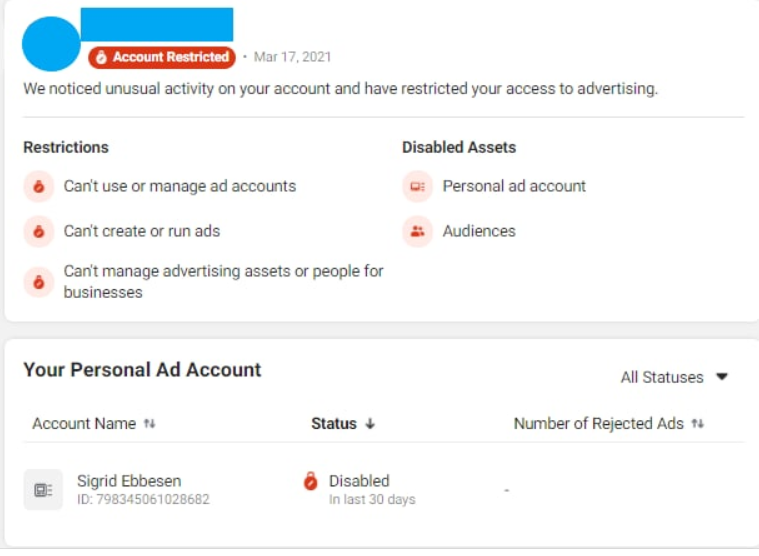
Создать еще один рекламный аккаунт Facebook может понадобиться еще по нескольким причинам:
Как создать рекламный кабинет на Facebook через бизнес-менеджер
Если у вас создан бизнес-менеджер Фейсбук, добавить новый рекламный аккаунт будет несложно. Для этого зайдите в Facebook Business Suite и перейдите в настройки. В открывшемся окне выберите «Объекты компании».
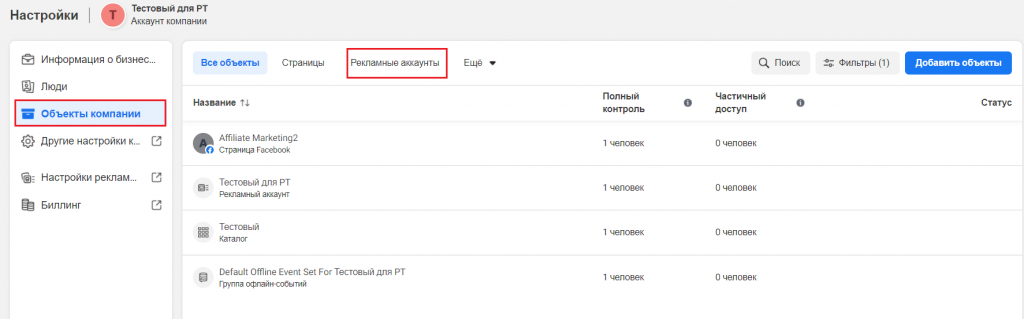
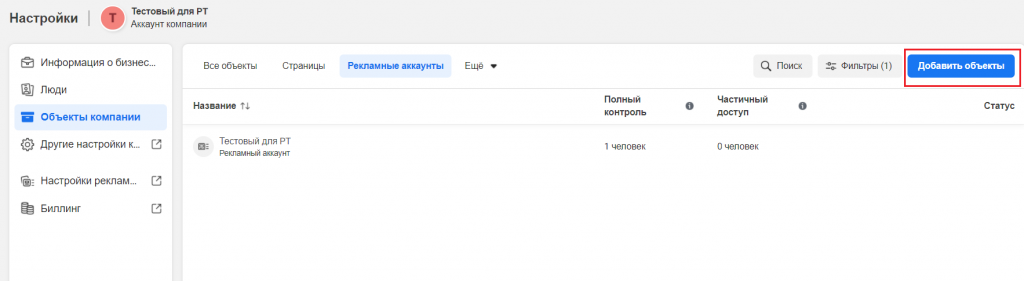
Откроется окно, где нужно выбрать, какой именно объект вы хотите добавить.
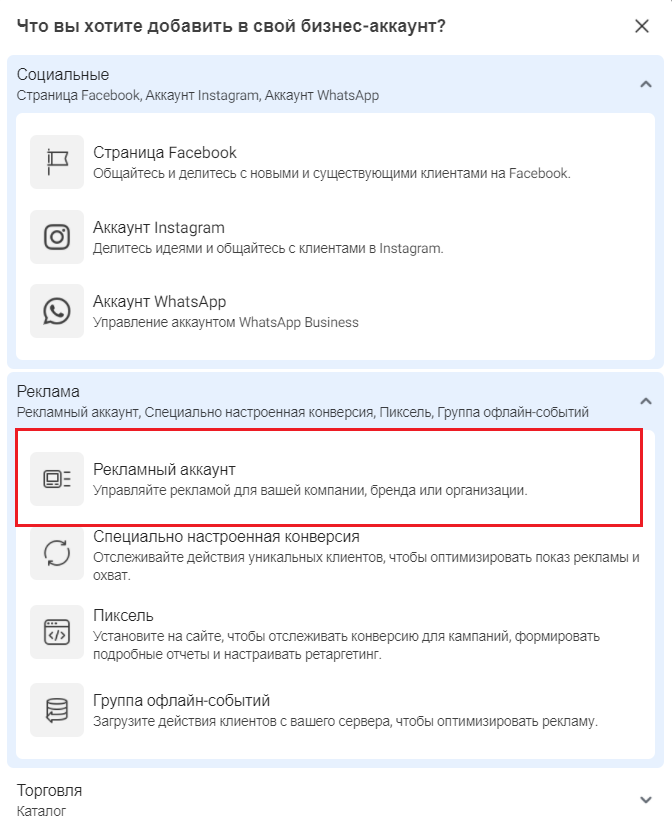
Вам предложат создать новый аккаунт, запросить доступ к чужому или заявить права на уже существующий.
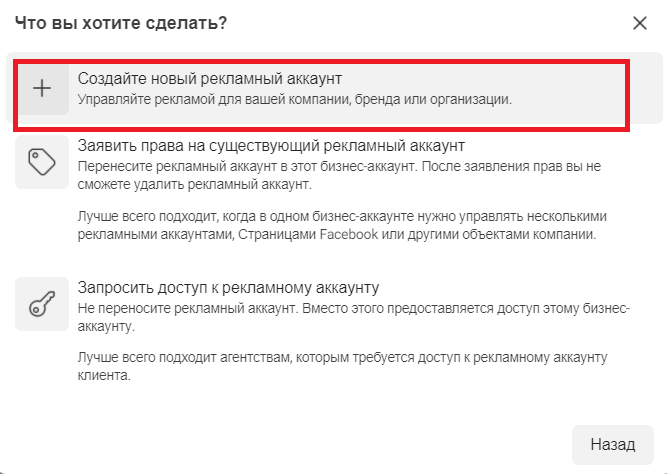
В следующем окне нужно ввести данные будущего акка – название, страну и валюту расчетов. А потом принять пользовательское соглашение Facebook.
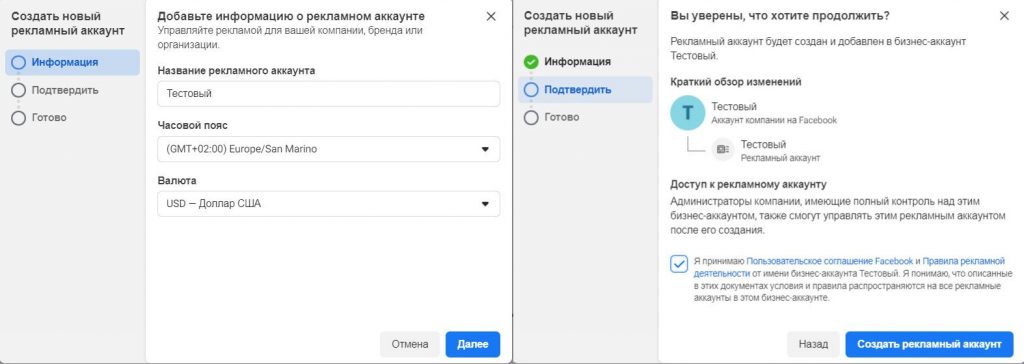
Если все сделано правильно, новый рекламный аккаунт Facebook отобразится в списке объектов компании. Им можно начинать пользоваться уже сейчас.
Кстати: Если у вас еще нет бизнес-менеджера, советуем прочитать гайд по созданию Facebook Business Manager. Там вы найдете сразу три рабочих способа. С их помощью на одном аккаунте Фейсбук можно создавать до трех БМ.
Как создать рекламный кабинет на Facebook через фанпейдж
Еще один рабочий способ создать рекламный аккаунт Фейсбук – через фан пейдж. Это рекламная страница для продвижения товаров или услуг. Добавить фанпейдж можно двумя способами.
Создание фан пейдж через бизнес менеджер Фейсбук
Сначала покажем, как это сделать, не выходя из бизнес менеджера. Снова зайдите в настройки Facebook Business Suite и выберите «Объекты компании».
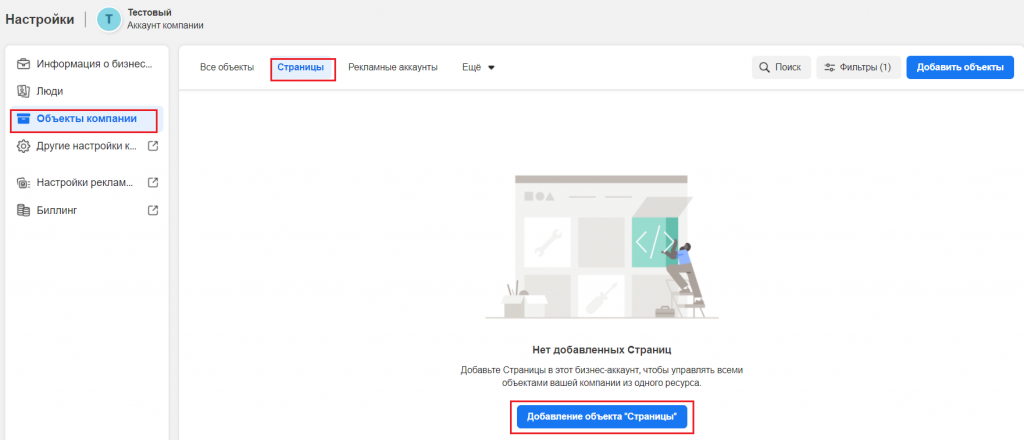
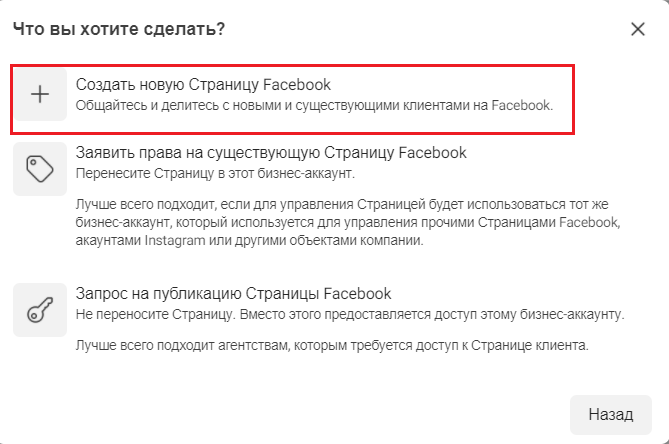
В следующем окне заполните информацию о странице. И подтвердите, что принимаете пользовательского соглашение.
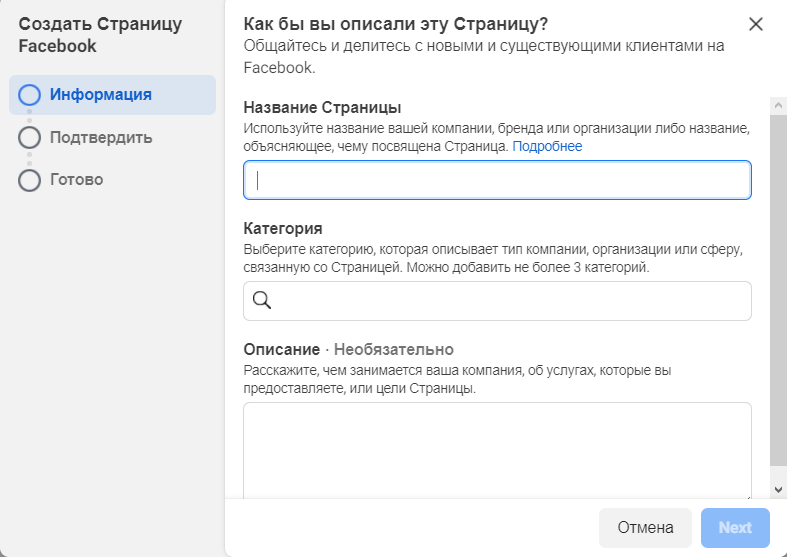
После создания страница отобразится в списке объектов компании.
Создание Fan Page через личную страницу Фейсбук
Второй способ, более простой – через личный аккаунт. Зайдите в него и в левом меню найдите «Страницы».
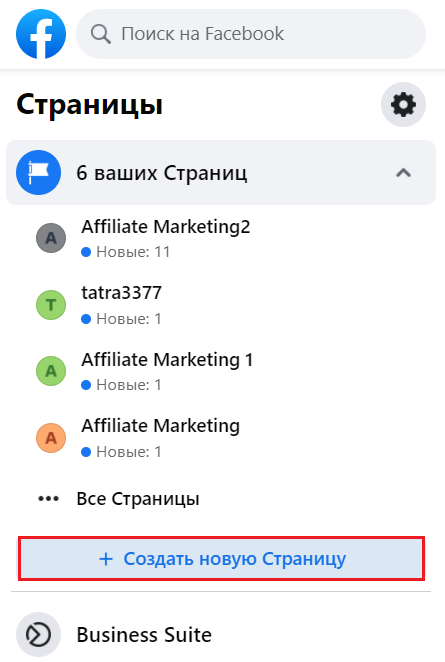
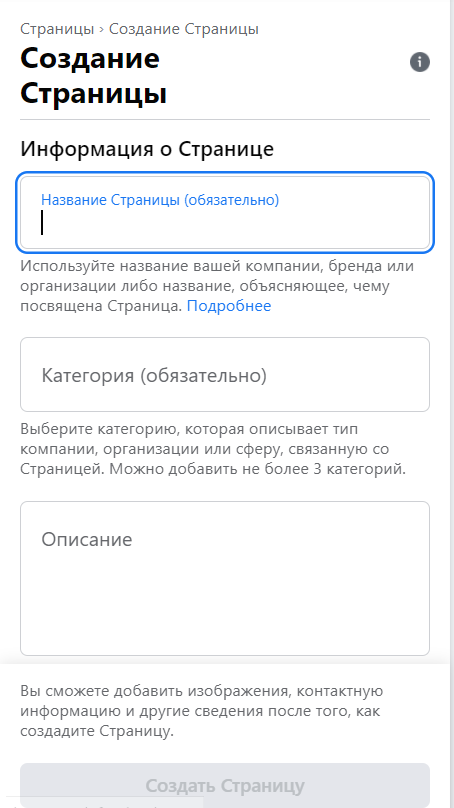
Запуск рекламы с фан пейдж Facebook
После того, как страница опубликована, можно начинать новую кампанию.
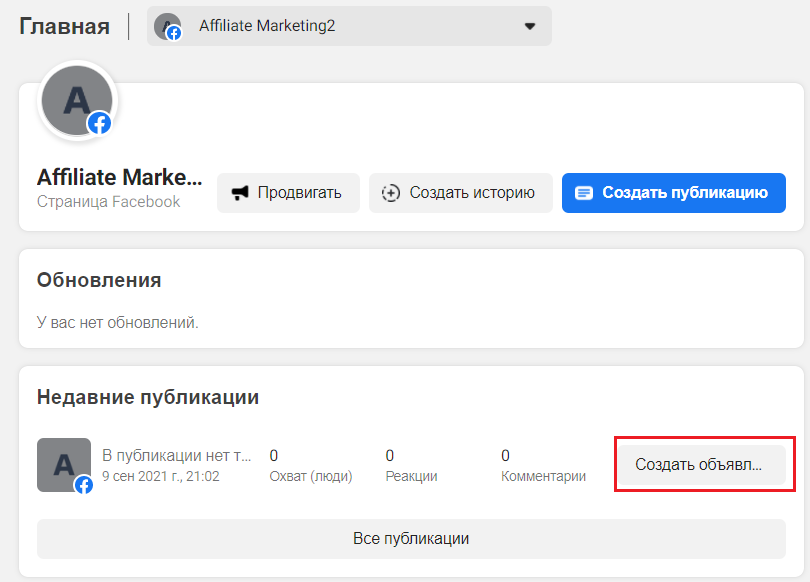
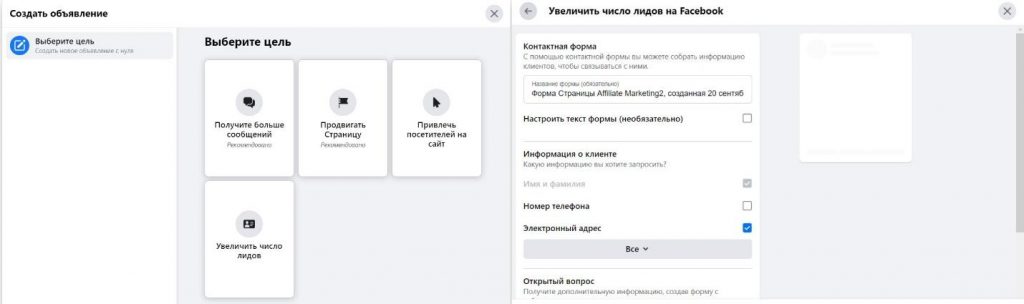
После запуска рекламы с новой фан пейдж объявления будут публиковаться от её имени. Так внутри рекламного кабинета у вас будет еще один. Ведь публикации будут относиться к новому объекту компании – новой рекламной странице.
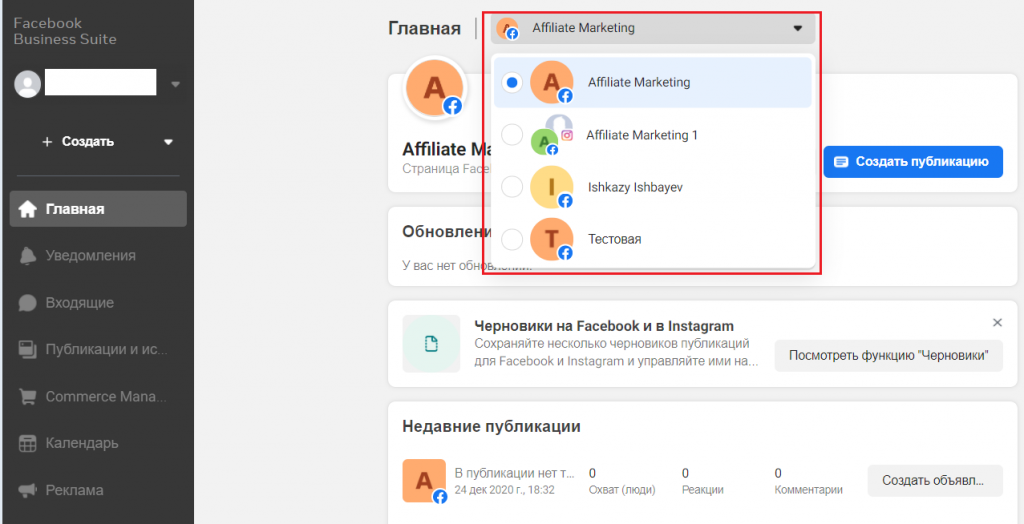
Такой способ подойдет тем, кто хочет создать новый рекламный аккаунт для разделения кампаний или прав доступа к ним. А как создать новый рекламный кабинет Фейсбук в случае блокировки, мы сейчас расскажем.
Как создать новый рекламный аккаунт в Facebook, если старый заблокирован
Если вы поймали окончательный и бесповоротный бан аккаунта Facebook, вариантов нет – вам нужен новый. Вот несколько способов получить новый Фейсбук аккаунт:
Кстати: У нас есть гайд по аренде рекламных аккаунтов Фейсбук. Там мы подробно разбираем все плюсы и минусы этого способа. А еще раньше мы рассказывали, где и как купить трастовые аккаунты Facebook.
Как настроить рекламный кабинет в Facebook
Отдельной настройки новый рекламный аккаунт Фейсбук не требует. Да, функционал FB сложноват, но разработчики не останавливаются. Уже сейчас новый интерфейс Business Suite много проще, чем старая версия Business Manager. От вас требуется только уменьшить риск ЗРД и бана аккаунта. Вот несколько лайфхаков, которые помогут это сделать:
Увы, все эти лайфхаки не дают гарантии, что ваш акк избежит блокировок. В условиях жесткой политики Facebook мы советуем относиться к рекламным кабинетам как к расходникам. Это касается не только арбитража, но и в целом онлайн-маркетинга.
Выбирайте любой способ создания нового рекламного кабинета из нашей статьи, пишите в комментах, какой из них сработал у вас. Мы всегда рады фидбэкам от читателей. И не забывайте экспериментировать – а вдруг вам повезет, и вы найдете тот самый заветный способ избежать ЗРД?
Источники информации:
- http://elama.ru/blog/chto-nuzhno-sdelat-pered-zapuskom-reklamy-v-facebook-ads-podrobnyy-gayd/
- http://semantica.in/blog/kak-sozdat-reklamnyj-akkaunt-na-facebook-i-nastroit-ego.html
- http://sergoot.ru/ad-account-facebook
- http://blog.click.ru/target/reklama-v-facebook/
- http://trafficcardinal.com/post/nastroika-rieklamy-v-facebook-ads
- http://tilda.education/articles-fb-ads-guide
- http://blog.calltouch.ru/kak-sozdat-reklamnyj-kabinet-v-facebook/
- http://vc.ru/life/401758-zapusk-reklamy-v-facebook-legalnyy-sposob-instrukciya
- http://protraffic.com/baza-znaniy/kak-sozdat-novyj-reklamnyj-akkaunt-v-fa-2944.html